Page 1

Page 2
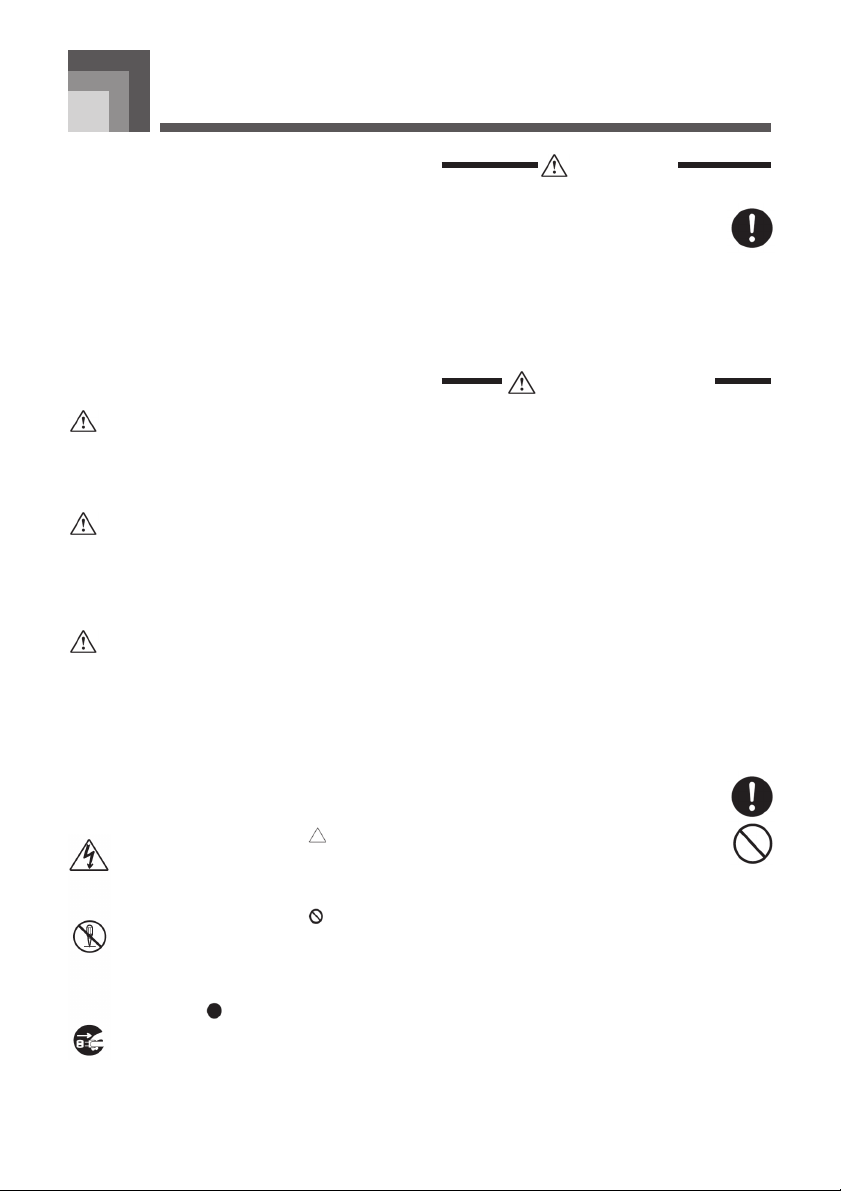
Меры предосторожности
Поздравляем вас с приобретением электронного музы&
кального инструмента CASIO!
• Прежде чем приступать к использованию этого
инструмента, внимательно прочитайте все содержа&
щиеся в этом руководстве инструкции.
• Храните это руководство всегда под рукой, чтобы
обращаться к нему в будущем.
Символы
В руководстве пользователя и на самом музыкальном
инструменте имеются различные символы, предназ&
наченные для обеспечения безопасной и правильной
эксплуатации инструмента, предотвращения травм
пользователя и иных лиц, а также ущерба собствен&
ности. Эти символы и их значения приведены ниже.
ОПАСНОСТЬ
Этот символ обращает ваше особое внимание на те
сведения, игнорирование или неправильное исполь&
зование которых влечет за собой опасность для
жизни или риск получения серьезной травмы.
ПРЕДУПРЕЖДЕНИЕ
Этот символ обращает ваше особое внимание на те
вопросы и предметы, которые таят в себе угрозу для
жизни или риск получения серьезной травмы, если
вопреки такому предупреждающему символу музы&
кальный инструмент эксплуатируется неправильно.
ОСТОРОЖНО
Этот знак обращает ваше особое внимание на те
вопросы и предметы, которые таят в себе опасность
получения серьезной травмы, а также на те вопросы
и предметы, в связи с которыми вероятность получе&
ния телесных повреждений возникает только в том
случае, если вопреки такому предостерегающему
знаку музыкальный инструмент эксплуатируется
неправильно.
Примеры символов
Данный треугольный символ (
что пользователь должен быть осторожен.
(Приведенный слева символ предупреждает
об опасности поражения электрическим
током.)
Данный перечеркнутый круг (
что нельзя выполнять указанное действие.
Действия, изображенные в данном символе
или рядом с ним, строго запрещены. (Приве&
денный слева символ указывает на запре&
щение разборки.)
Черный круг (
действие должно быть обязательно выполнено.
Необходимо обязательно выполнить операцию,
изображенную в этом символе. (Приведенный
слева символ указывает на необходимость
извлечения вилки из розетки.)
) означает, что указанное
) означает,
) означает,
ОПАСНОСТЬ
Щелочные батареи
Если жидкость из щелочных батарей попала
вам в глаза, немедленно выполните
следующее:
1. Не трите глаза! Промойте их водой.
2. Немедленно обратитесь к врачу.
Если вы не предпримете указанные выше действия,
то можете потерять зрение!
ПРЕДУПРЕЖДЕНИЕ
Дым, странный запах, перегрев
Использование устройства при появлении дыма,
странного запаха и перегреве может повлечь за
собой возгорание или поражение электрическим
током. Немедленно выполните указанные ниже
действия:
1. Выключите электропитание инструмента.
2. Если вы используете адаптер переменного тока,
отсоедините его от розетки электросети.
3. Обратитесь за помощью к представителю компа&
нии, в которой вы приобрели данный музыкаль&
ный инструмент, или в уполномоченный центр
технического обслуживания компании CASIO.
Адаптер переменного тока
Неправильно использование адаптера переменного
тока может повлечь за собой опасность возгорания и
поражения электрическим током. Обязательно соблю&
дайте указанные ниже меры предосторожности.
• Пользуйтесь только адаптером перемен&
ного тока, указанным в технических
характеристиках данного музыкального
инструмента.
• Не пользуйтесь напряжением питания,
отличающимся от указанного на самом
адаптере.
• Не перегружайте электрические розетки и
удлинители.
1
Page 3
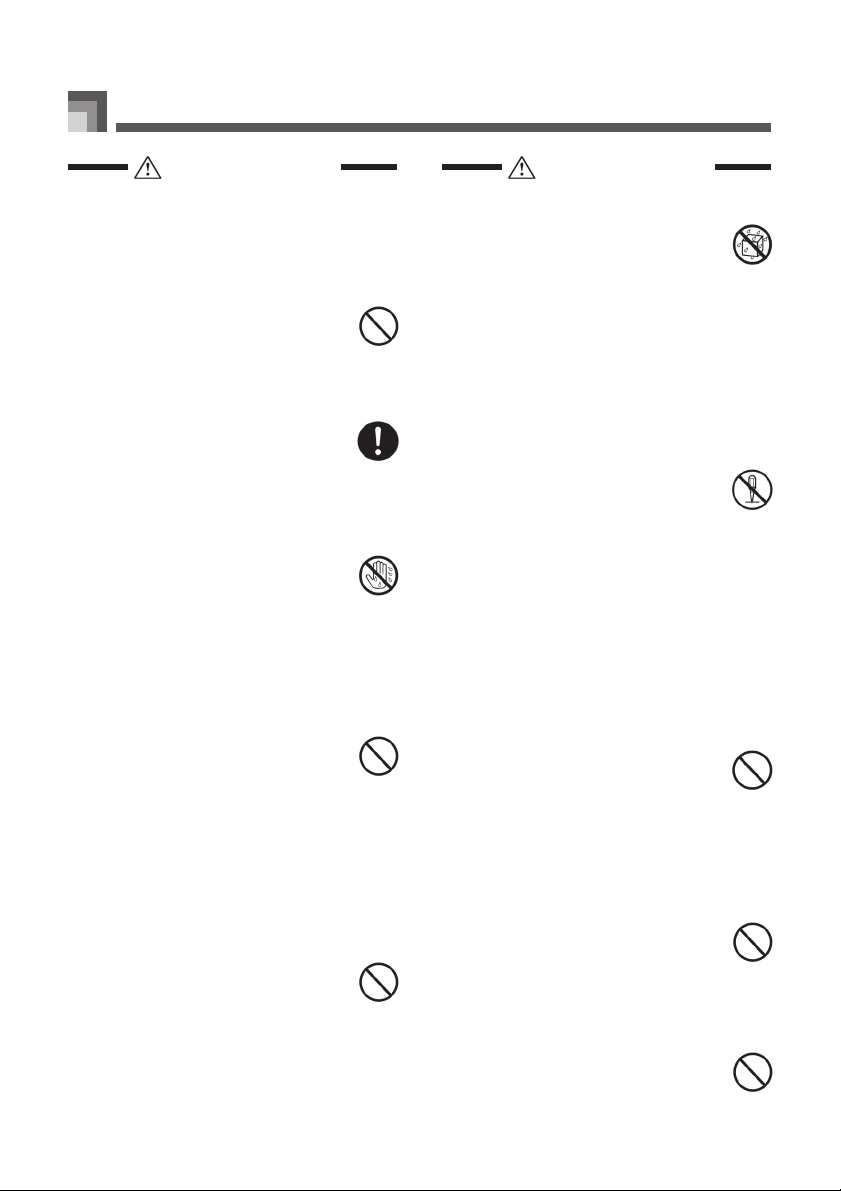
Меры предосторожности
ПРЕДУПРЕЖДЕНИЕ ПРЕДУПРЕЖДЕНИЕ
Адаптер переменного тока
Неправильное использование шнура адаптера перемен&
ного тока может повлечь за собой повреждение или
поломку адаптера, что влечет за собой опасность возго&
рания и поражения электрическим током. Обязательно
соблюдайте указанные ниже меры предосторожности.
• Не устанавливайте на провод тяжелые
предметы и не подвергайте его чрезмер&
ному тепловому воздействию.
• Не пытайтесь модифицировать провод и
без особой необходимости не изгибайте
его.
• Не скручивайте и не натягивайте провод.
• При повреждении провода электропита&
ния или вилки обратитесь за помощью к
представителю компании, в которой вы
приобрели данный музыкальный инстру&
мент, или в уполномоченный центр
технического обслуживания компании
CASIO.
Адаптер переменного тока
Никогда не касайтесь адаптера переменного
тока мокрыми руками.
В противном случае вы можете подверг&
нуться поражению электрическим током.
Батареи
Неправильное использование батарей может привес&
ти к утечке электролита, который может повредить
окружающие предметы, а также к разрыву батарей,
что влечет за собой опасность возгорания и телесных
повреждений. Обязательно соблюдайте указанные
ниже меры предосторожности.
• Ни в коем случае не пытайтесь разобрать
батареи и не замыкайте их накоротко.
• Не допускайте чрезмерного нагрева
батарей. Никогда не сжигайте использо&
ванные батарейки.
• Никогда не используйте совместно ста&
рые и новые батареи.
• Никогда не используйте совместно бата&
реи разных типов.
• Не заряжайте батареи.
• Соблюдайте полярность устанавливае&
мых батарей.
Не избавляйтесь от устройства путем сжигания.
Ни в коем случае не бросайте устройство в
огонь. Оно может взорваться, что влечет за
собой опасность возгорания и поражения
электрическим током.
2
Вода и посторонние предметы
Попадание внутрь устройства воды, других
жидкостей и посторонних предметов (на&
пример, металлических изделий) влечет за
собой опасность возгорания и поражения
электрическим током. Немедленно выпол&
ните описанные ниже действия.
1. Выключите электропитание инструмента.
2. Если вы используете адаптер переменного тока,
отсоедините его от розетки электросети.
3. Обратитесь за помощью к представителю компа&
нии, в которой вы приобрели данный музыкаль&
ный инструмент, или в уполномоченный центр
технического обслуживания компании CASIO.
Разборка и модификация
Никогда не пытайтесь разбирать или моди&
фицировать этот музыкальный инструмент.
Такие действия могут привести к пораже&
нию электрическим током, получению
ожогов и другим травмам. Все проверки,
регулировки и ремонт внутренних частей
инструмента должны производиться только
представителями компании, в которой вы
приобрели данный музыкальный инстру&
мент, или специалистами центра техничес&
кого обслуживания компании CASIO.
Падение и удар
Продолжение использования устройства, повреж&
денного в результате падения или сильного удара
влечет за собой опасность возгорания и поражения
электрическим током. Немедленно выполните опи&
санные ниже действия.
1. Выключите электропитание инструмента.
2. Если вы используете адаптер перемен&
ного тока, отсоедините его от розетки
электросети.
3. Обратитесь за помощью к представите&
лю компании, в которой вы приобрели
данный музыкальный инструмент, или
в уполномоченный центр технического
обслуживания компании CASIO.
Пластиковые пакеты
Не позволяйте никому надевать на голову
пластиковые упаковочные пакеты из&под
музыкального инструмента, и брать их в рот.
Это может привести к удушью. Необходимо
быть особенно осторожным, если дома есть
маленькие дети.
Не становитесь на музыкальный инструмент
или на его подставку *
Не становитесь на музыкальный инстру&
мент или на его подставку. Инструмент
может опрокинуться и сломаться. Особую
осторожность необходимо соблюдать, если
дома есть маленькие дети.
Page 4
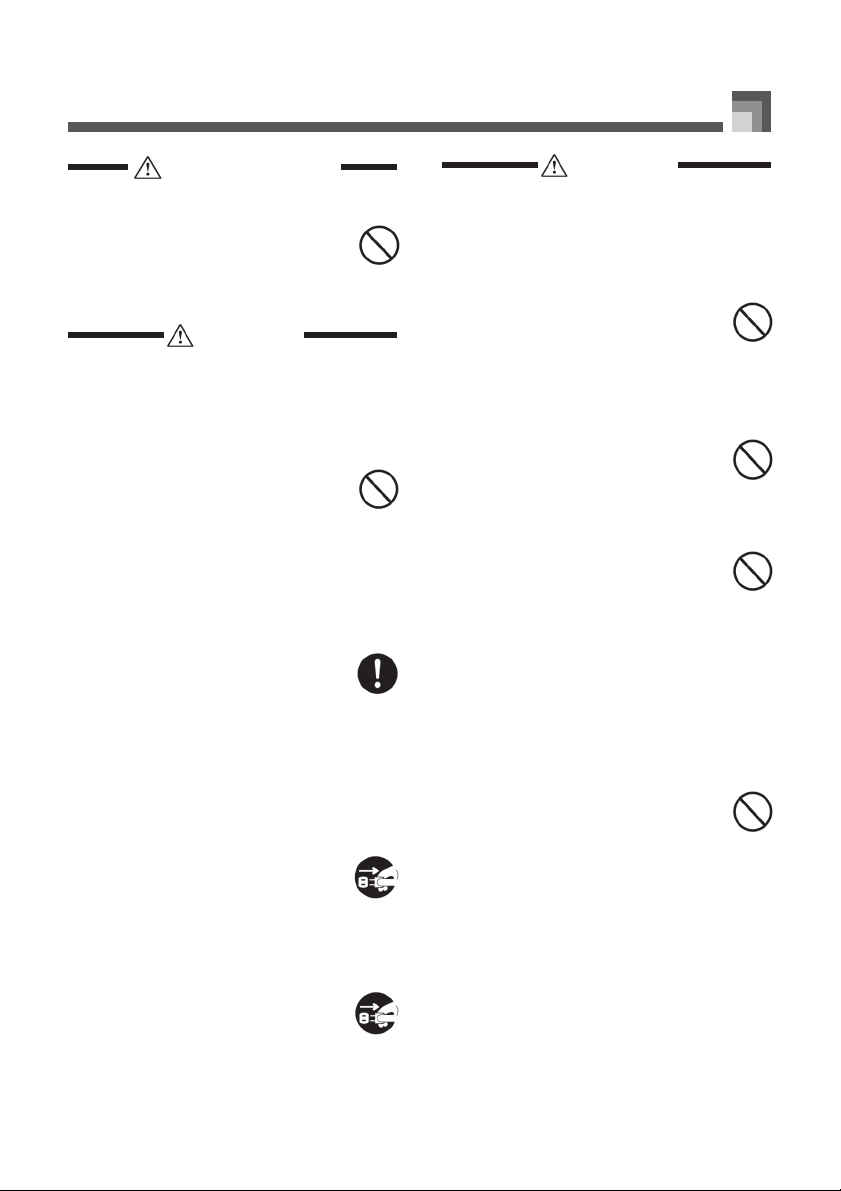
Меры предосторожности
ПРЕДУПРЕЖДЕНИЕ
Установка
Не устанавливайте музыкальный инстру&
мент на неустойчивой подставке или его
подставку на неровной или неустойчивой
поверхности. Установка инструмента на
неровной или неустойчивой поверхности
может привести к его падению и травмам.
ОПАСНОСТЬ
Адаптер переменного тока
Неправильное использование адаптера переменного
тока создает опасность возгорания и поражения
электрическим током. Обязательно соблюдайте
указанные ниже меры предосторожности.
• Не располагайте электрический провод
около печей, кухонных плит и других
источников тепла.
• Отсоединяя шнур питания от электричес&
кой розетки, не тяните за шнур. Беритесь
за адаптер переменного тока.
Адаптер переменного тока
Неправильное использование адаптера переменного
тока создает опасность возгорания и поражения
электрическим током. Обязательно соблюдайте
указанные ниже меры предосторожности.
• Вставляйте адаптер переменного тока в
стенную розетку до упора.
• Отсоединяйте адаптер от стенной розет&
ки во время грозы, а также если вы
надолго покидаете дом, например, едете в
отпуск.
• Не реже одного раза в год отсоединяйте
адаптер от сетевой розетки и стирайте
пыль, накопившуюся вокруг штырьков
розетки.
Перемещение изделия
Прежде чем перемещать изделие, обязатель&
но отключайте адаптер переменного тока от
сетевой розетки и отсоединяйте все осталь&
ные кабели и соединительные провода. В
противном случае возникает опасность
повреждения шнуров, возгорания и пораже&
ния электрическим током.
Очистка
Перед очисткой изделия вначале обязатель&
но отключите адаптер переменного тока от
сетевой розетки. Если адаптер останется
подключенным, то возникнет опасность его
повреждения, а также возгорания и пораже&
ния электрическим током.
ОПАСНОСТЬ
Батареи
Неправильное использование батарей может привести к
утечке электролита, который может повредить окружа&
ющие предметы, а также к разрыву батарей, что
влечет за собой опасность возгорания и телесных
повреждений. Обязательно соблюдайте указанные
ниже меры предосторожности.
• Используйте только те батареи, которые
рекомендуются.
• Вынимайте батареи, если вы не планиру&
ете пользоваться музыкальным инстру&
ментом в течение продолжительного
времени.
Соединения
К гнездам и разъемам изделия можно
подключать только указанные в руководстве
приборы и изделия. Подключение другого
оборудования или устройств создает опас&
ность возгорания и поражения электричес&
ким током.
Установка изделия
В указанных ниже местах ставить данное
изделие не рекомендуется, так как в против&
ном случае возникает опасность возгорания
и поражения электрическим током.
• В местах с высокой влажностью или большим
количеством пыли.
• В местах приготовления пищи, а также там, где на
инструмент могут попасть брызги масла.
• Возле кондиционеров воздуха, на подогреваемых
покрытиях, под прямыми солнечными лучами, в
припаркованном на солнце автомобиле, а также
там, где изделие может подвергнуться воздей&
ствию высокой температуры.
Экран дисплея
• Старайтесь не подвергать жидкокристал&
лический дисплей инструмента сильным
ударам: стекло дисплея может разбиться
или потрескаться, а люди получить
травму.
• Если стекло дисплея все же растреска&
лось или разбилось, не допускайте попа&
дания на кожу жидкости из дисплея, это
может вызвать раздражение и покрасне&
ние кожи.
• При попадании жидкости из дисплея в
рот немедленно прополощите рот водой и
обратитесь к врачу.
• При попадании жидкости из дисплея в глаза
следует немедленно промыть глаза водой (промы&
вать не менее 15 минут) и обратиться к врачу.
3
Page 5
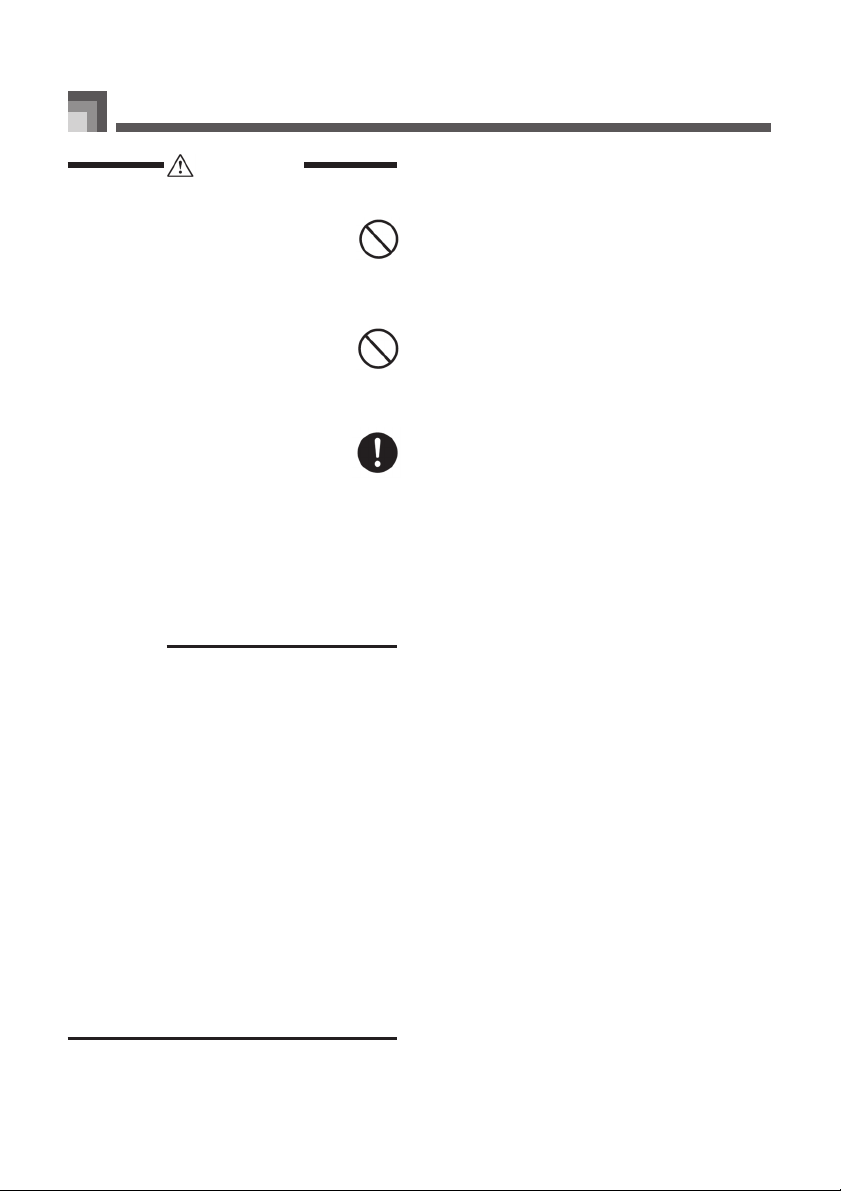
Меры предосторожности
ОПАСНОСТЬ
Громкость звука
Не слушайте очень громкую музыку в течение
длительного времени. Особую осторожность
следует соблюдать при прослушивании
музыки через наушники. Очень громкий звук
может повредить слух.
Тяжелые предметы
Никогда не ставьте на музыкальный инстру&
мент тяжелые предметы.
В противном случае инструмент может
перевернуться или этот предмет может
упасть с него, что создает угрозу травмы.
Правильная сборка подставки *
Неправильно установленная подставка
может перевернуться, а инструмент упасть,
что повлечет за собой опасность получения
травмы.
Аккуратно соберите подставку, соблюдая
прилагаемую инструкцию. Убедитесь в том,
что музыкальный инструмент правильно
установлен на подставке.
* Подставку можно приобрести дополнительно (в
комплект поставки музыкального инструмента
она не входит).
ВНИМАНИЕ!
При использовании батарей в случае обнаружения
любого из ниже перечисленных признаков обязатель
но замените батареи или переключитесь на какой
нибудь другой источник питания.
• Уменьшение яркости индикатора питания.
• Инструмент не включается.
• Изображение на дисплее стало тусклым или трудно
считывать данные с дисплея.
• Слишком низкий уровень громкости звука из
динамика или наушников.
• Искажение звука.
• Периодическое пропадание звука на большой
громкости.
• Внезапное прекращение электропитания на боль
шой громкости.
• Изображение на дисплее мигает или стало тусклым
на большой громкости.
• Продолжение звучания даже после отпускания
клавиши.
• Совершенно другой тембр звучания.
• Нарушение воспроизведения ритмических схем и
демонстрационных мелодий
• Прекращение питания, искажение звука или низкий
уровень громкости при воспроизведении от под
ключенного компьютера или инструмента MIDI.
4
Page 6
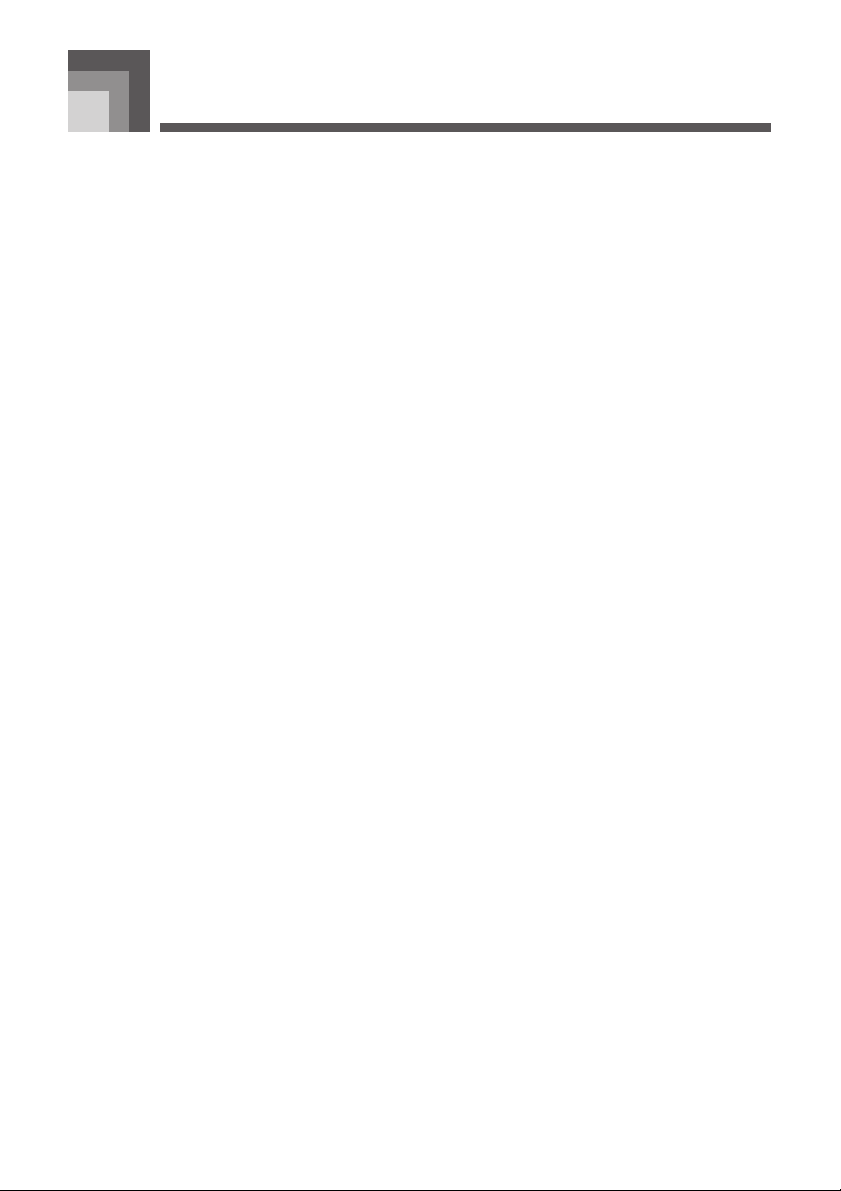
Введение
Поздравляем вас с приобретением этого музыкального инструмента CASIO. Он предоставляет вам целый ряд возмож&
ностей и имеет следующие функции.
516 тембров, включая улучшенные тембры богатого звучания
300 улучшенных тембров запрограммированы с использованием цифрового процессора сигналов, обеспечивая их
богатство и мощь. Такие улучшенные тембры, как «Stereo Piano» [Стереофоническое пианино] и «Tremolo Electric Piano»
[Электрическое пианино с эффектом тремоло] являются улучшенными версиями тембров «Piano» [Пианино] и «Electric
Piano» [Электрическое пианино] и создают абсолютно новое звучание.
50 тембров акустического органа
Помимо 516 стандартных тембров инструмент имеет 50 реалистичных тембров акустического органа. Тембры акусти&
ческого органа управляются при помощи девяти цифровых регуляторов. Вы можете также выбрать ударный звук или
щелчок клавиши и даже отредактировать параметры предварительно заданных тембров и сохранить в регистре
памяти тембров до 100 оригинальных пользовательских тембров.
Флэшпамять
Встроенная флэш&память позволяет расширить выбор тембров и ритмов путем перекачки данных с сайта CASIO
MUSIC SITE или из другого источника. Вы можете также сохранить до 200 музыкальных файлов формата SMF для
их последующего воспроизведения.
Кнопка «PIANO SETTING» [Настройка пианино]
Нажатие этой кнопки позволяет оптимизировать настройку клавиатуры для игры с использованием тембра
пианино.
140 встроенных ритмов + 16 ритмов пользователя
Широкий выбор из 140 ритмов включает различные виды аккомпанемента практически для любого музыкально&
го стиля: от рок&музыки до поп&музыки и джаза.
Вы можете также переслать данные аккомпанемента с вашего компьютера и сохранить их в качестве ритмов
пользователя (максимум 16 пользовательских ритмов) в памяти клавиатуры.
Автоаккомпанемент
Просто задайте аккорд и инструмент будет автоматически исполнять нужный вам ритм, басы и аккорды. Функ&
ция «One Touch Preset» [Программирование одним нажатием] мгновенно вызывает из памяти наиболее подходя&
щие установки инструментального тембра и темпа в соответствии с используемым вами ритмом.
Большой информативный дисплей
На большом встроенном дисплее отображаются названия аккордов, установка темпа, музыкальная информация
клавиатуры, нотный стан с исполняемыми нотами и другая необходимая информация об исполняемой вами
музыке. Встроенная подсветка делать экран легкочитаемым и позволяет считывать показания дисплея даже в
полной темноте.
Песенная память
Вы можете записать в память до шести партий совместно с их установками тембров, громкости, панорамирова&
ния и другими параметрами для их последующего воспроизведения. С помощью функции автоаккомпанемента
вы можете добиться реалистичного звучания целого ансамбля.
Режим синтезатора
Изменяет параметры любого из встроенных звуков для создания ваших собственных оригинальных творений. До
120 оригинальных звуков может быть сохранено в памяти для последующего вызова из памяти и использования,
так же как встроенных тембров.
Совместимость с Общей Системой «MIDI»
Набор тонов Общей Системы «MIDI» позволяет подключать этот инструмент к персональному компьютеру и наслаж&
даться возможностями, предоставляемыми «настольным музыкальным центром». Этот музыкальный инструмент
может использоваться как настольное музыкальное входное устройство или как источник звука. С его помощью вы
можете прослушивать приобретенные в магазине записи, отвечающие требованиям Общей Системы «MIDI».
Мощные эффекты
Коллекция мощных эффектов, таких как цифровая обработка звука (DSP), реверберация, хорус&эффект и др. обеспе&
чивает вам полный контроль над необходимым вам звучанием. Вы можете даже изменить параметры любого
эффекта для создания своего собственного, оригинального эффекта. Имеется также четырехполосный эквалайзер.
Микшер
Вы можете определять тембр, громкость, позицию панорамирования и другие параметры для каждой встроенной
партии автоаккомпанемента. Кроме того, вы можете управлять теми же самыми параметрами во время ввода
MIDI&данных.
5
Page 7
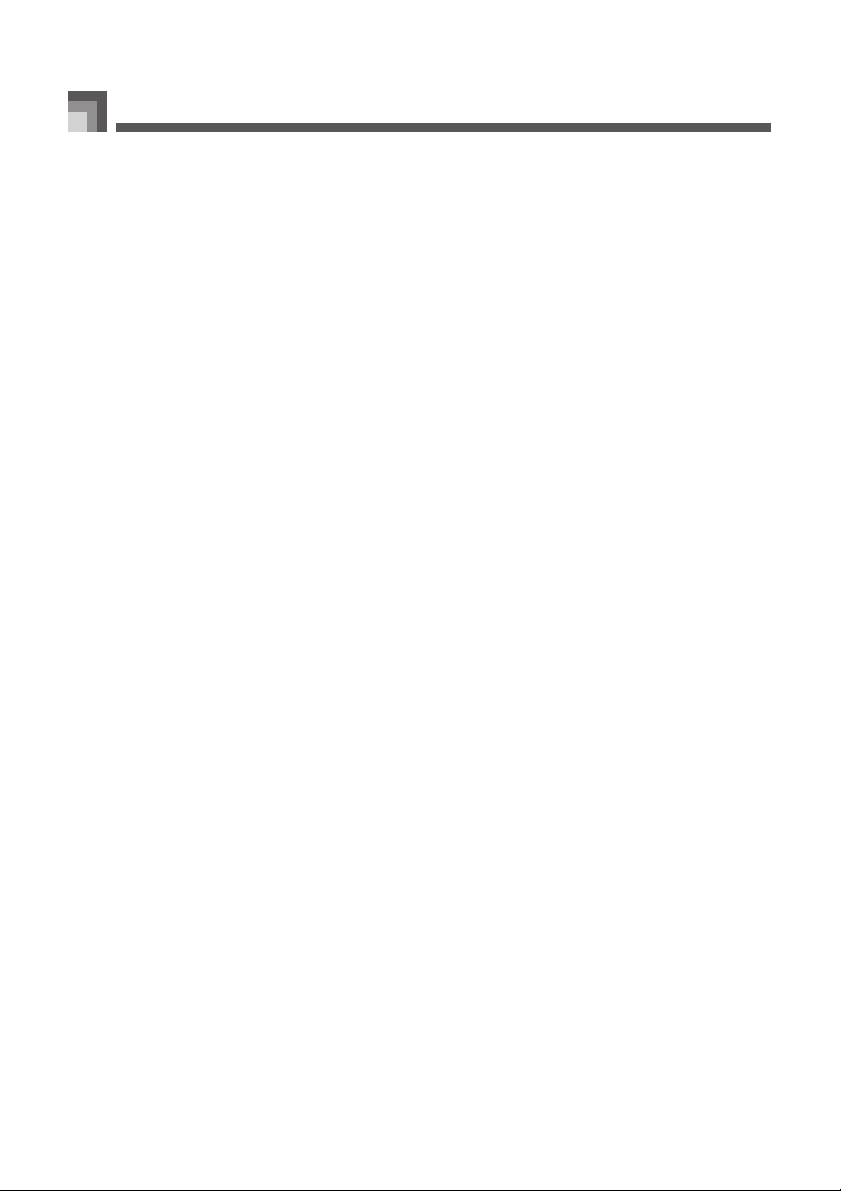
Введение
Регистрационная память
Настройки музыкального инструмента могут быть сохранены в памяти для последующего вызова и мгновенной уста&
новки всякий раз, когда они вам нужны. В регистрационной памяти можно сохранить до 32 настроек (4 настройки х 8
банков памяти).
Загрузка данных с компьютера
Вы можете использовать компьютер для загрузки данных с сайта CASIO MUSIC SITE.
6
Page 8
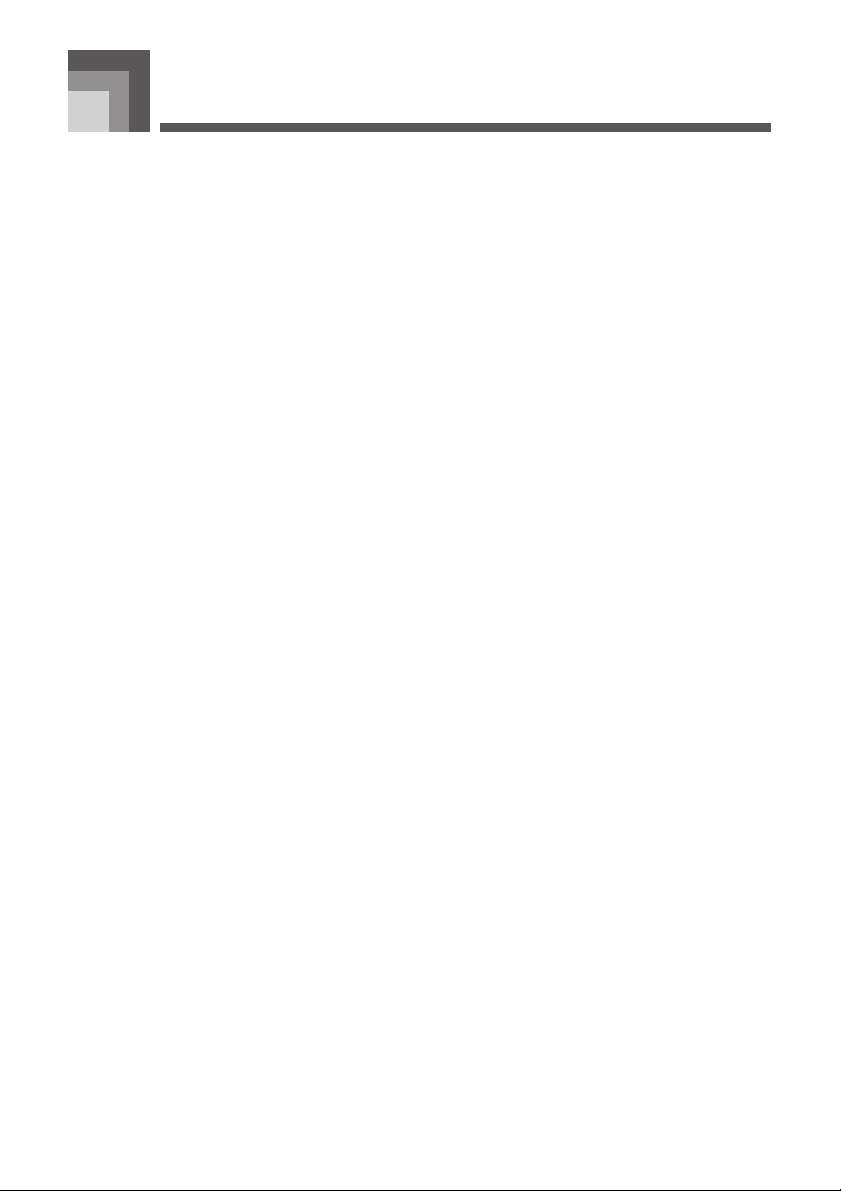
Содержание
Меры предосторожности ........ 4
Введение ............................ 5
Путеводитель по общему
устройству инструмента ........ 9
Прикрепление подставки
для партитуры ................................... 10
Проигрывание демонстрационной
мелодии ............................................ 11
Дисплей ............................................ 12
Источники питания .............. 14
Использование батареек .................. 14
Применение адаптера
переменного тока .............................. 15
Автоматическое отключение
электропитания ................................. 16
Выключение музыкального
инструмента ...................................... 16
Содержимое памяти ......................... 16
Электрические соединения ... 17
Основные операции ............. 19
Как играть на этом инструменте ...... 19
Выбор тембра ................................... 19
Кнопка «PIANO SETTING»
[Настройка пианино] ........................ 21
Использование режима «Drawbar
Organ» [Акустический орган] ... 22
Как выбрать тембр
акустического органа ........................ 23
Как отредактировать тембры
акустического органа ....................... 23
Параметры тембров ......................... 24
Как сохранить отредактированный
тембр акустического органа ............. 25
Применение эффектов
к тембрам .......................... 26
Блоки эффектов ................................ 26
Выбор типа DSPэффекта ................ 26
Кнопка «DSP» [Цифровой эффект] ... 28
Выбор эффекта реверберации
(«REVERB») ........................................ 28
Выбор хорусэффекта («CHORUS») .. 29
Использование эквалайзера ............ 30
Автоаккомпанемент ............ 31
Кнопка «MODE» [Режим] ................... 31
Выбор ритма .................................... 32
Исполнение ритма ............................ 32
Регулирование темпа ........................ 32
Использование автоаккомпанемента . 33
Использование модели вступления .. 35
Использование модели вставки ....... 35
Использование вариаций ритма ..... 36
Синхронный запуск аккомпанемента
вместе с исполнением ритма ........... 36
Завершение исполнения при помощи
модели концовки ............................... 36
Использование функции «One Touch
Preset» [Программирование одним
нажатием] ......................................... 37
Использование функции «Auto
Harmonize» [Автогармонизация] ...... 37
Регулирование громкости
аккомпанемента ................................ 38
Функция микшера ............... 39
Что можно делать при
помощи микшера .............................. 39
Подключение и отключение каналов 40
Использование режима
редактирования параметров ............ 40
Как работают параметры ................. 41
Режим «Synthesizer»
[Синтезатор] ...................... 44
Функции режима «Synthesizer»
[Синтезатор] ..................................... 44
Создание тембра пользователя ....... 47
Сохранение тембра
пользователя в памяти ..................... 49
7
Page 9
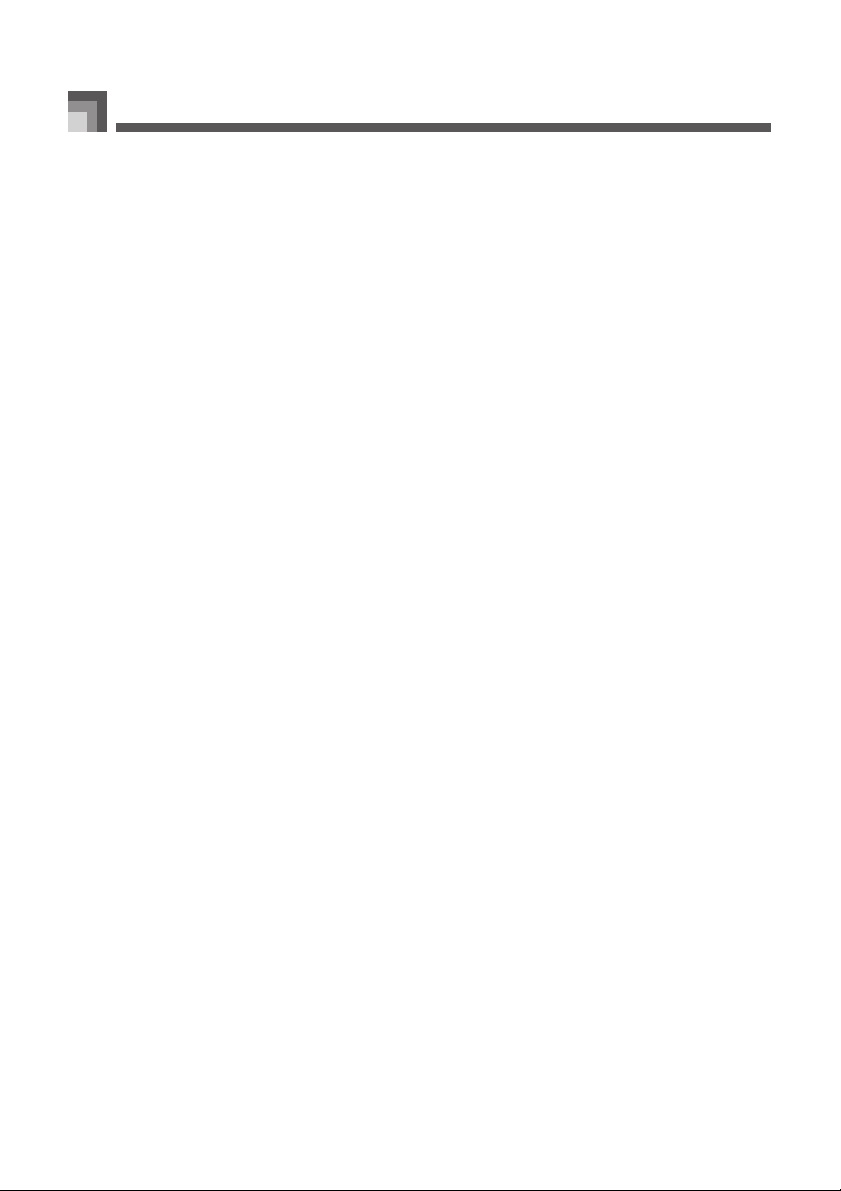
Содержание
Регистрационная память ...... 50
Характеристики регистрационной
памяти ............................................... 50
Как сохранить комплект настроек
в регистрационной памяти .............. 51
Как вызвать комплект настроек из
регистрационной памяти ................. 52
Функция песенной памяти ..... 53
Дорожки ............................................ 53
Функционирование кнопки «SONG
MEMORY» [Песенная память] ............ 54
Использование режима записи в
реальном времени ............................ 54
Установки режима микшера ............. 55
Воспроизведение звуковых данных,
хранящихся в песенной памяти ........ 56
Пошаговая запись мелодии
и аккордов ......................................... 56
Запись нескольких дорожек ............. 59
Исправление ошибок в ходе
пошаговой записи ............................ 61
Редактирование содержимого
памяти ............................................... 62
Редактирование песни ..................... 64
Установки клавиатуры ......... 66
Использование функции наложения
тембров ............................................. 66
Использование функции разделения
клавиатуры ........................................ 67
Совместное использование функций
наложения тембров и разделения
клавиатуры ........................................ 68
Транспонирование клавиатуры......... 69
Использование функции «Touch
Response» [Чувствительность клавиш
к силе нажатия] ................................. 69
Настройка клавиатуры ...................... 70
Изменение других установок ............ 71
Использование
SMF-плеера ....................... 76
Воспроизведение SMFфайла ......... 78
Задание других установок ................ 78
MIDI ................................. 80
Что такое «MIDI»? .............................. 80
Стандарт General MIDI ...................... 80
Передача и прием сообщений MIDI .. 81
Установки параметров MIDI .............. 81
Использование службы
пересылки данных ............................ 82
Поиск и устранение
неисправностей ................. 83
Технические
характеристики .................. 85
Уход за музыкальным
инструментом .................... 85
Список алгоритмов
DSP-эффектов ................... 88
Приложение ...................... 101
Перечень тембров .......................... 101
Таблица назначения клавишам
клавиатуры тембров ударных
инструментов .................................. 112
Перечень ритмов ............................ 114
Диаграмма аппликатуры аккордов . 116
Перечень эффектов ........................ 118
Технологическая карта
MIDI ................................ 120
8
Page 10
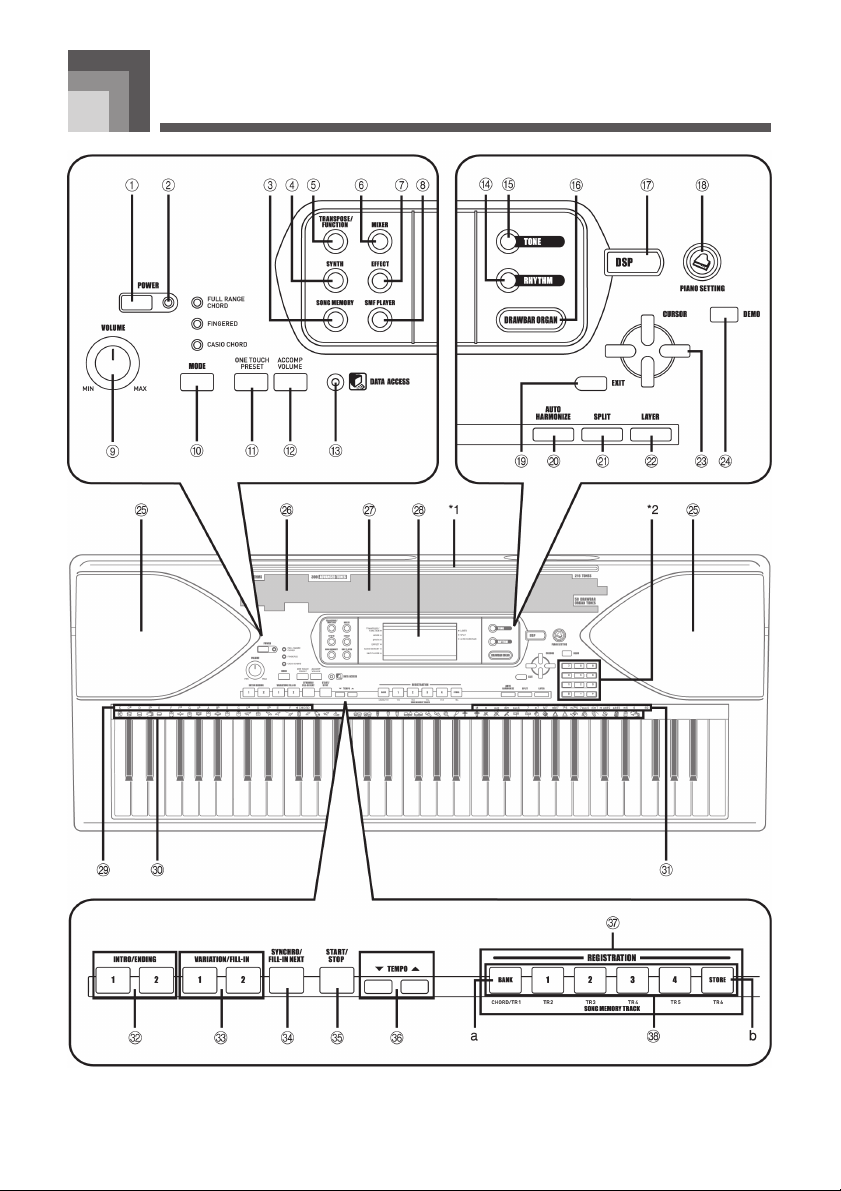
Общий путеводитель
9
Page 11
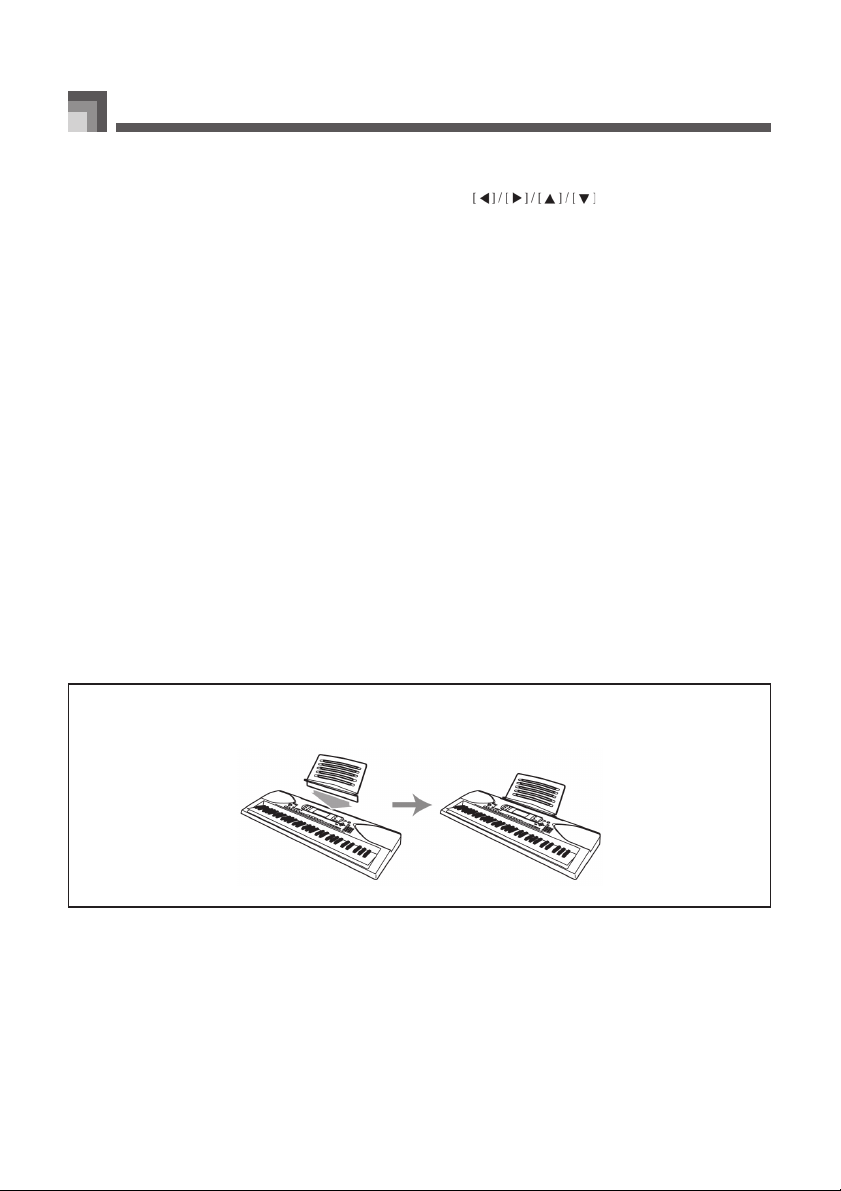
Общий путеводитель
1 Кнопка «POWER» [Электропитание]
2 Индикатор питания
3 Кнопка «SONG MEMORY» [Песенная память]
4 Кнопка «SYNTH» [Синтезатор]
5 Кнопка «TRANSPOSE/FUNCTION»
[Транспонирование/Функция] и Кнопка «MIXER»
[Микшер]
7 Кнопка «EFFECT» [Эффект]
8 Кнопка «SMF PLAYER» [SMF&плейер]
9 Регулятор «VOLUME» [Громкость]
10 Кнопка «MODE» [Режим]
11 Кнопка «ONE TOUCH PRESET»
[Программирование одним нажатием]
12 Кнопка «ACCOMP VOLUME» [Громкость
аккомпанемента]
13 Индикатор «DATA ACCESS» [Доступ к данным]
14 Кнопка «RHYTHM» [Ритм]
15 Кнопка «TONE» [Тембр]
16 Кнопка «DRAWBAR ORGAN» [Акустический орган]
17 Кнопка «DSP» [Цифровой эффект]
18 Кнопка «PIANO SETTING» [Настройка пианино]
19 Кнопка «EXIT» [Выход]
20 Кнопка «AUTO HARMONIZE» [Автогармонизация]
21 Кнопка «SPLIT» [Разделение клавиатуры]
22 Кнопка «LAYER» [Наложение тембров]
23 Кнопки перемещения курсора
24 Кнопка «DEMO» [Демонстрационная мелодия]
25 Громкоговоритель
26 Список ритмов
27 Список тембров
28 Дисплей
29 Названия основных тонов аккордов
30 Список ударных инструментов
31 Названия типов аккордов
32 Кнопки «INTRO / ENDING» [Вступление/
Концовка] 1/2
33 Кнопки «VARIATION / FILL&IN» [Вариация/
Вставка] 1/2
34 Кнопка «SYNCHRO / FILL&IN NEXT»
[Синхронизация/Следующая вставка]
35 Кнопка «START/STOP» [Запуск/Остановка]
36 Кнопки «TEMPO» [Регулирование темпа]
37 Кнопки «REGISTRATION» [Регистрация]
а) Кнопка «BANK» [Банк]
б) Кнопка «STORE» [Сохранение в памяти]
38 Кнопка «SONG MEMORY TRACK» [Дорожка
песенной памяти]
왎 Прикрепление подставки для партитуры (*1)
Вставьте подставку для нот в специальный паз на верхней части музыкального инструмента, как показа&
но на рисунке.
10
Page 12
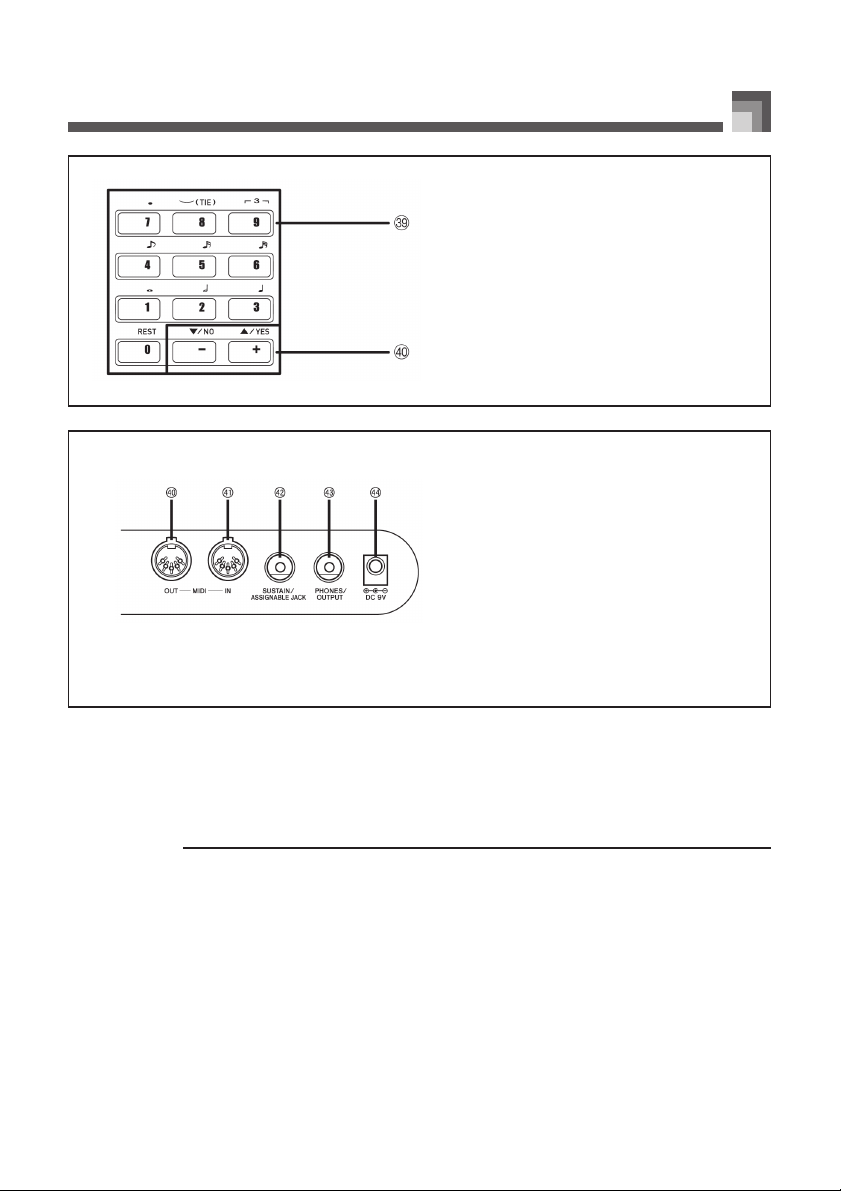
*2
Задняя панель
Общий путеводитель
39 Кнопки с цифрами
• Для ввода числовых установок, отобра
жаемых на экране дисплея.
40 Кнопки [+]/[&] («YES»/»NO» [Да/Нет])
• Отрицательные числа можно менять
только при помощи кнопок [+] и [&],
позволяющих увеличивать и
уменьшать вводимые значения.
41 Гнездо «MIDI OUT» [Выход для сигналов
MIDI]
42 Гнездо «MIDI IN» [Вход для сигналов MIDI]
43 Контактное гнездо «SUSTAIN/ASSIGNABLE
JACK» [Сустейн&педаль/Многофункцио&
нальное гнездо]
44 Контактное гнездо «PHONES/OUTPUT»
[Наушники/Выход]
45 Гнездо «DC 9V» [Постоянное напряжение
9 Вольт]
Проигрывание демонстрационной мелодии (*3)
Нажатие кнопки «DEMO» [Демонстрационные мелодии] запускает воспроизведение демонстрационных мелодий. Имеет&
ся три демонстрационные мелодии, которые непрерывно проигрываются в повторяющейся последовательности. Чтобы
прекратить воспроизведение демонстрационных мелодий, нажмите либо кнопку «DEMO» [Демонстрационные мелодии],
либо кнопку «START/STOP» [Запуск/Остановка].
ПРИМЕЧАНИЯ
• Нажатие кнопок [+]/[] вызывает немедленный переход к следующей демонстрационной мелодии.
• Во время воспроизведения демонстрационной мелодии установки функционирование кнопки «PIANO SETTING»
[Настройка пианино], установки наложения тембров и разделения клавиатуры отменяются.
11
Page 13
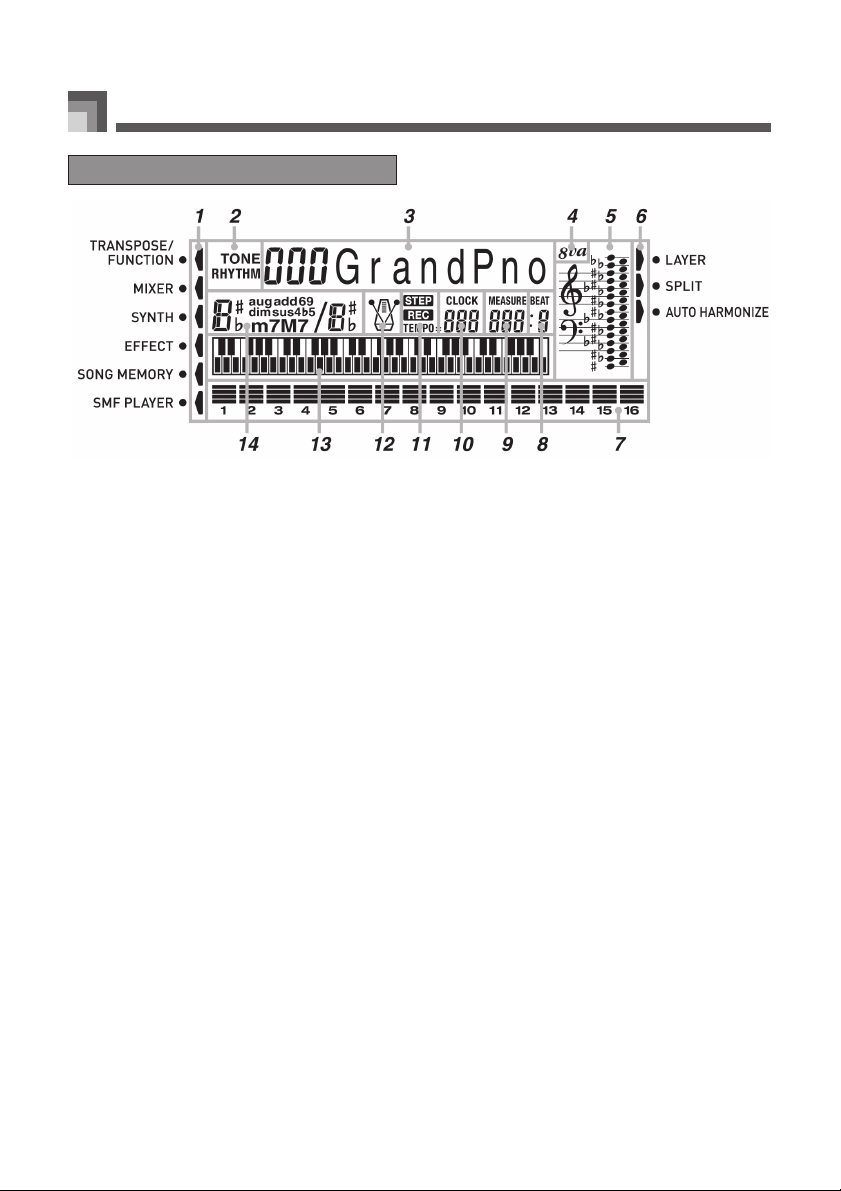
Общий путеводитель
Дисплей
Появляющиеся в этой области индикаторы показывают, какой режим используется в данный
1.
момент: режим «TRANSPOSE» [Транспонирование клавиатуры], режим настройки клавиатуры,
режим «MIXER» [Микшер], режим «Synthesizer» [Синтезатор], режим «Effect» [Эффект], режим
«SONG MEMORY» [Песенная память] или режим «SMF player» [SMFплейер].
Когда вы выбираете или просматриваете установку тембра, на экране появляется индикатор
2.
«TONE» [Тембр], а для установки ритма предусмотрен индикатор «RHYTHM» [Ритм].
Номер тембра (область чисел) / Название тембра (область текста)
3.
• Область чисел и область текста используются также для указания номера и названия ритма, а также
для индикации различных функций в режимах синтезатора, микшера, регистрации и песенной памяти.
Символ октавы
4.
Появляется в том случае, когда нота, исполняемая инструментом, на одну октаву выше ноты, указанной
на нотном стане клавиатуры.
Ноты, исполняемые вами на клавиатуре; ноты, воспроизводимые из песенной памяти; формы
5.
аккордов и принимаемые данные MIDI * отображаются на экране в области нотного стана.
В этой области экрана появляются указатели, обозначающие, что используется функция
6.
«LAYER» [Наложение тембров], «SPLIT» [Разделение клавиатуры] или «AUTO HARMONIZE»
[Автогармонизация].
Измеритель уровней
7.
• Уровень громкости каждого канала обозначается тремя уровнями. Измеритель уровней показывает
также, какие каналы микшера являются включенными (ON) и выключенными (OFF).
Режим тембров акустического органа
• В режиме редактирования тембров акустического органа измеритель уровней показывает позицию
каждого органного тембра и состояние каждого параметра ударных инструментов.
Во время использования ритма, автоаккомпанемента или режима песенной памяти в этой
8.
области указывается номера удара ритма.
Во время использования ритма, автоаккомпанемента или режима песенной памяти в этой
9.
области указывается номер такта.
Во время использования ритма, автоаккомпанемента или режима песенной памяти в этой
10.
области указывается число ударов ритма в минуту.
• Область темпа также используется для отображения часов в режиме песенной памяти.
В режиме ожидания записи в регистр песенной памяти, индикатор «REC» [Запись] мигает. Во
11.
время записи этот индикатор светится постоянно. В режиме пошаговой записи на экране
представлен индикатор «STEP» [Шаг].
12
Page 14
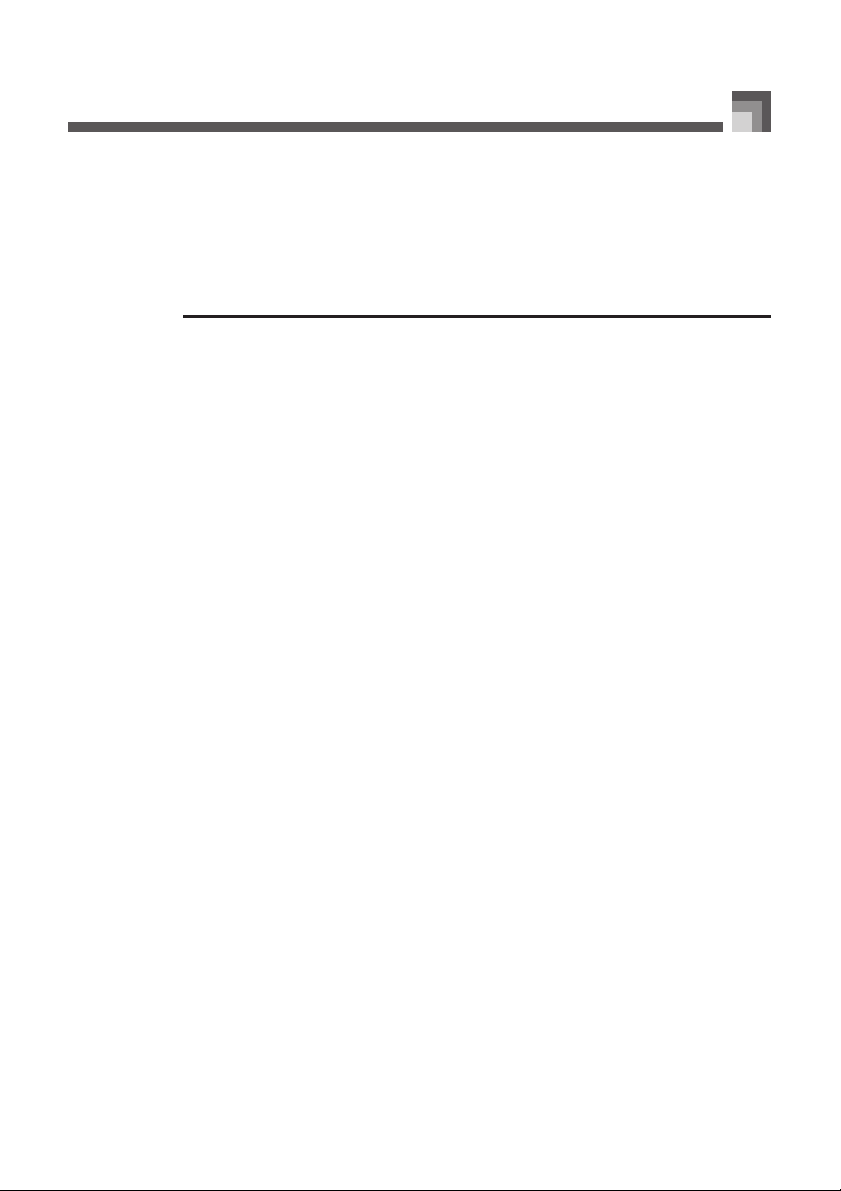
Общий путеводитель
Вы можете включить метроном, чтобы прослушивать удары ритма во время игры на клавиатуре.
12.
В этой области экрана отображаются ноты, исполняемые на клавиатуре; ноты, воспроизводи
13.
мые из песенной памяти, формы аккордов и принимаемые MIDIданные*.
Во время использования автоаккомпанемента в этой области экрана отображается название
14.
исполняемого аккорда.
• Эти индикаторы не появляются на экране, если принимается нота, выходящая за пределы экранного
диапазона (от C2 до C7).
ПРИМЕЧАНИЯ
• Дисплейные примеры, показываемые в данном руководстве пользователя, предназначены только для иллюстрацион
ных целей. Реальный текст и величины, появляющиеся на дисплее, могут отличаться от примеров, приведённых в
руководстве.
• Особенности элементов жидкокристаллического дисплея таковы, что контрастность дисплея меняется в зависимо
сти от угла, под которым вы на него смотрите. Контрастность дисплея этот инструмента настроена по умолчанию
таким образом, чтобы им было удобно пользоваться человеку, сидящему на стуле непосредственно перед инстру
ментом. Вы можете также отрегулировать контрастность изображения на нужном вам уровне. Более подробные
сведения см. на стр. 74.
13
Page 15
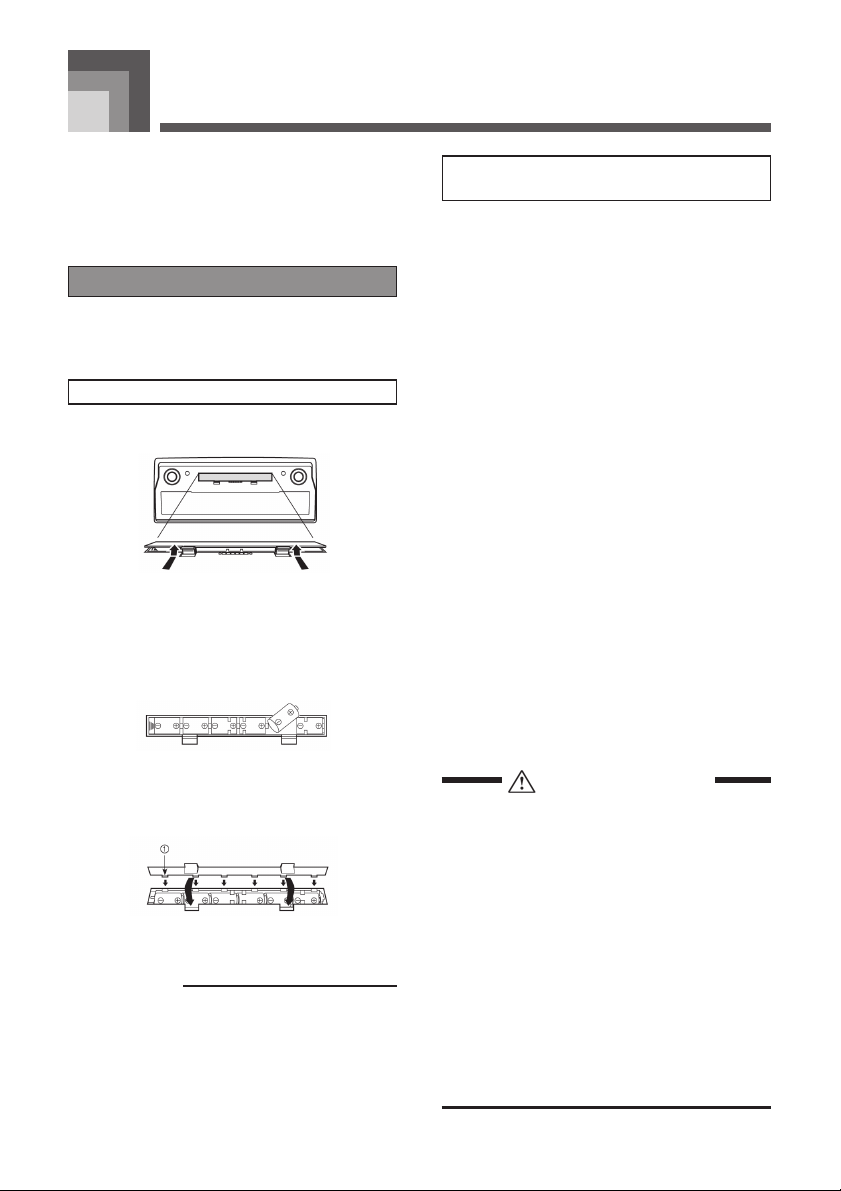
Источники питания
Питание этого музыкального инструмента может осуще&
ствляться электрическим током от батареек или от
стандартной настенной розетки домашней электросети
(через указанный адаптер переменного тока). Обяза&
тельно выключайте музыкальный инструмент всякий
раз, когда вы им не пользуетесь.
Использование батареек
Прежде чем устанавливать батарейки, обязательно
убедитесь в том, что музыкальный инструмент
выключен.
Как установить батарейки
Откройте крышку отсека питания.
1.
Установите шесть новых батареек типо
2.
размера D в отсек питания.
• Проследите, чтобы положительный [+] и
отрицательный [&] полюса каждой бата&
рейки были обращены в правильном
направлении.
Важная информация об использовании
батареек
Ниже приведен примерный срок службы батареек.
• Марганцевые батареи: примерно 4 часа.
Это стандартный срок службы батареек при нор&
мальной температуре и среднем уровне громкости
музыкального инструмента. Экстремальные темпе&
ратуры, а также игра с очень высоким уровнем
громкостью сокращают срок службы батареек.
Любой из приведённых ниже симптомов свиде&
тельствует о сильной разряженности батареек.
Необходимо как можно быстрее заменять бата&
реи всякий раз, когда наблюдается следующее:
• Тусклое свечение индикатора питания
• Инструмент не включается
• Изображение на дисплее мигающее, тусклое
или неразборчивое
• Необычно низкая громкость звучания громко&
говорителей или наушников
• Искажение выходного звукового сигнала
• Происходящие время от времени перебои
звучания при исполнении с высокой громкостью
• Внезапный сбой электропитания при испол&
нении с высокой громкостью
• Мигание или тусклая индикация дисплея при
исполнении с высокой громкостью
• Продолжение звучания даже после отпуска&
ния клавиши
• Может прозвучать совершенно другой тембр
• Необычное исполнение моделей ритма и
демонстрационных мелодий
• Падение мощности, искажение звука или
снижение громкости, когда исполнение
осуществляется с подключенного компьютера
или MIDI&устройства.
Вставьте штырьки крышки отсека пита
3.
ния в предусмотренные для них отвер
стия и закройте крышку.
햲 Штырек
ПРИМЕЧАНИЯ
Если вы установите батарейки при включенном
музыкальном инструменте, то вполне возможно,
что инструмент не будет работать должным обра
зом. В таком случае выключите питание, а затем
снова включите его. Нормальное функционирова
ния инструмента должно восстановиться.
14
ПРЕДУПРЕЖДЕНИЕ
Неправильное обращение с батарейками может
привести к протечке электролита, который может
повредить окружающие предметы. Кроме того,
батарейки могут разорваться, что влечет за собой
опасность пожара или получения травмы. Обратите
внимание на следующие предосторожности:
• Никогда не разбирайте батарейки и не замыкайте
их накоротко.
• Никогда не подвергайте батарейки тепловому воздей&
ствию и не избавляйтесь от них путем сжигания.
• Никогда не используйте вместе старые и новые
батарейки.
• Никогда не используйте вместе батарейки разных
типов.
• Не пытайтесь перезарядить батарейки.
• Убедитесь в том, что положительный [+] и отрица&
тельный [&] полюса батареек установлены в пра&
вильном направлении, указанном внутри отсека
питания.
Page 16
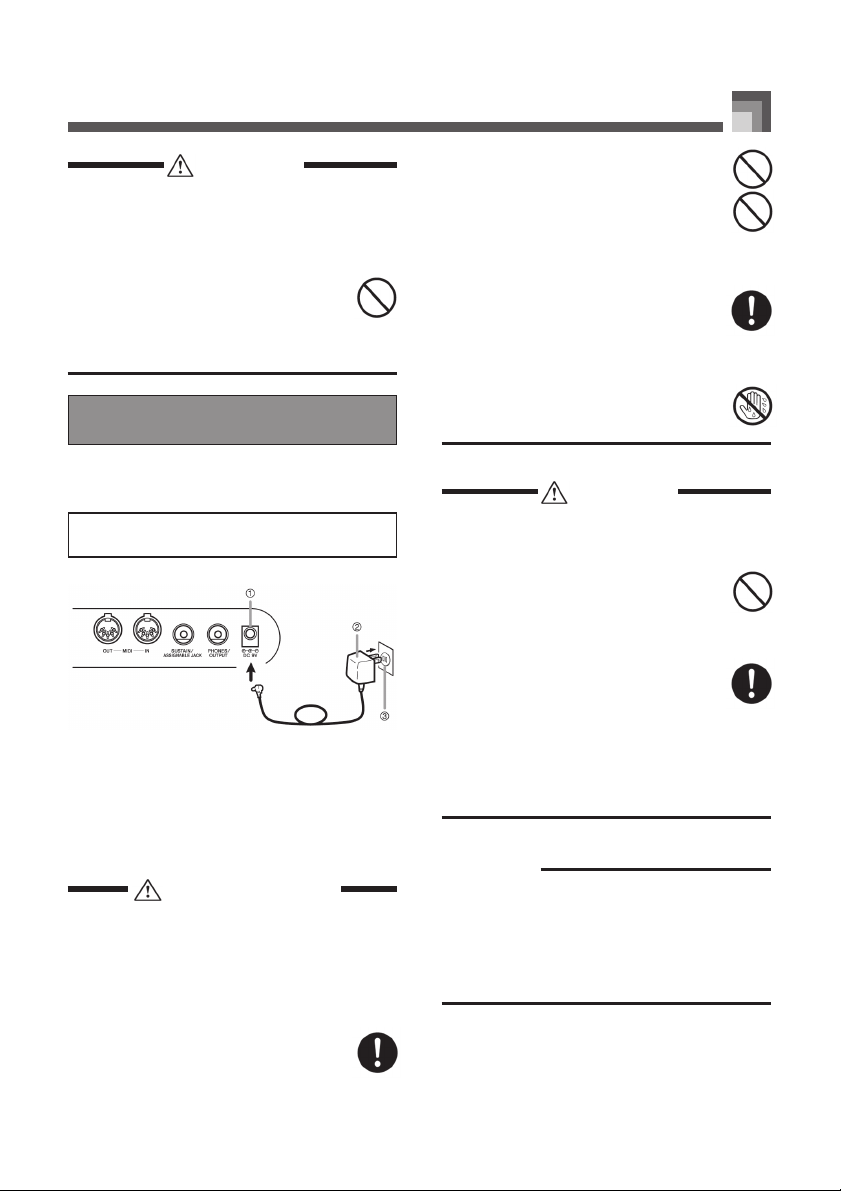
Источники питания
ОПАСНОСТЬ
Неправильное обращение с батарейками может
привести к протечке электролита, который может
повредить окружающие предметы. Кроме того,
батарейки могут разорваться, что влечет за собой
опасность пожара или получения травмы. Обратите
внимание на следующие предосторожности:
• Используйте только те батарейки, которые
рекомендованы для использования с
данным изделием.
• Если вы не собираетесь использовать
устройство в течение длительного време&
ни, извлекайте из него батарейки.
Применение адаптера
переменного тока
Применяйте только адаптер переменного тока, рекомендо&
ванный для данного музыкального инструмента.
Рекомендованный адаптер
переменного тока: AD&5
[Задняя панель]
햲 Гнездо «DC 9V» [Постоянное напряжение
9 Вольт]
햳 Адаптер переменного тока AD&5
햴 Розетка переменного тока
• Не перегружайте электрические розетки и
удлинители.
• Не устанавливайте на провод тяжелые
предметы и не подвергайте его чрезмер&
ному тепловому воздействию.
• Не пытайтесь модифицировать провод и без
особой необходимости не изгибайте его.
• Не скручивайте и не натягивайте провод.
• При повреждении провода электропита&
ния или вилки обратитесь за помощью к
представителю компании, в которой вы
приобрели данный музыкальный инстру&
мент, или в уполномоченный центр техни&
ческого обслуживания компании CASIO.
• Никогда не касайтесь адаптера перемен&
ного тока мокрыми руками. В противном
случае вы можете подвергнуться пораже&
нию электрическим током.
ОПАСНОСТЬ
Неправильное использование адаптера переменного
тока создает опасность возгорания и поражения
электрическим током. Обязательно соблюдайте указан
ные ниже меры предосторожности:
• Не располагайте электрический провод
около печей, кухонных плит и других
источников тепла.
• Отсоединяя шнур питания от электричес&
кой розетки, не тяните за шнур. Беритесь
за адаптер переменного тока.
• Вставляйте адаптер переменного тока в
стенную розетку до упора.
• Отсоединяйте адаптер от стенной розетки
во время грозы, а также если вы надолго
покидаете дом, например, едете в отпуск.
• Не реже одного раза в год отсоединяйте
адаптер от сетевой розетки и стирайте
пыль, накопившуюся вокруг штырьков
розетки.
ПРЕДУПРЕЖДЕНИЕ
При использовании адаптера переменного тока обрати&
те внимание на приведенные ниже предостережения.
Неправильное использование адаптера переменного
тока создает опасность возгорания и поражения
электрическим током. Обязательно соблюдайте указан
ные ниже меры предосторожности:
• Пользуйтесь только адаптером переменного
тока, указанным в технических характери&
стиках данного музыкального инструмента.
• Напряжение источника питания не должно
выходить за рамки значений, указанных
на самом адаптере.
ВНИМАНИЕ!
• Перед подключением или отключением адаптера
переменного тока обязательно убедитесь в том, что
музыкальный инструмент выключен.
• При работе адаптера переменного тока в течение
длительного времени он может нагреваться. Это
нормальное явление, не свидетельствующее о
наличии какойлибо неисправности.
15
Page 17
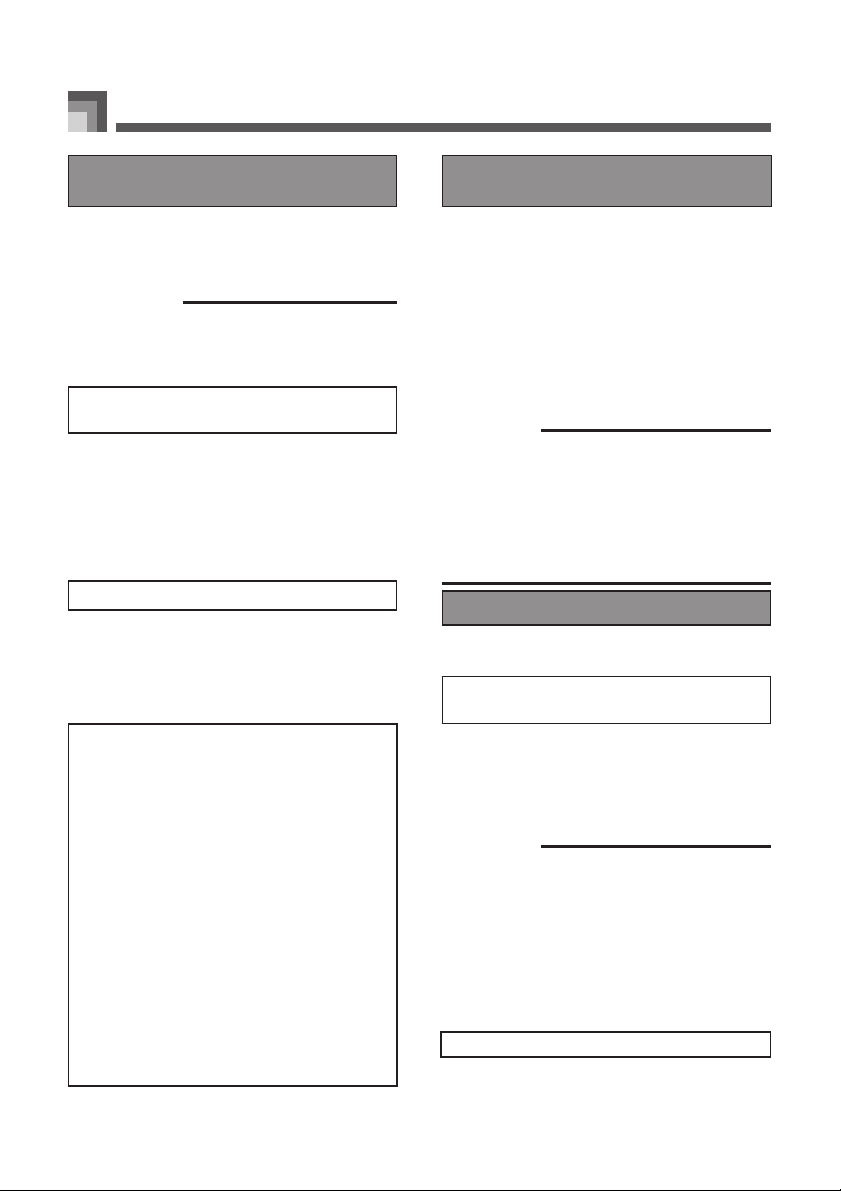
Источники питания
Автоматическое отключение
электропитания
При питании от батареек электропитание инструмента
автоматически отключается, если инструмент не
используется в течение 6 минут. В этом случае для
повторного включения инструмента нажмите кнопку
«POWER» [Электропитание].
ПРИМЕЧАНИЯ
• Функция автоматического отключения электропита
ния блокируется (не действует), когда питание
вашего музыкального инструмента осуществляется
от сети через адаптер переменного тока.
Как отключить функцию автомати&
ческого отключения электропитания
Для отключения функции автоматического отключения
электропитания при включении музыкального инстру&
мента удерживайте нажатой кнопку «TONE» [Тембр].
• Когда эта функция отключена, инструмент не выклю&
чается автоматически вне зависимости от времени, в
течение которого он не используется.
• При выключении музыкального инструмента вручную
и повторном его включении функция автоматического
отключения электропитания снова активизируется.
Установки
При выключении вашего музыкального инструмента
кнопкой «POWER» [Электропитание] или при срабатыва&
нии функции автоматического отключения питания, ус&
тановки тембра и ритма, а также другие «основные уста&
новки клавиатуры» остаются в силе при следующем вклю&
чении инструмента.
Основные установки клавиатуры
Основные установки клавиатуры: номер тембра, на&
ложение тембров, разделение клавиатуры, точка
разделения клавиатуры, установки тембров акус&
тического органа, транспонирования клавиатуры,
настройки, контрастности, чувствительность кла&
виш к силе нажатия, реаерберации, хорус&эффек&
та, цифрового эффекта (DSP), эквалайзера, номер
ритма, темп, канал клавиатуры, установки функ&
ции «MIDI IN CHORD JUDGE» [Определитель аккор&
дов во входных MIDI&сигналах] («On/Off» [Включе&
но/Выключено]), установка многофункционального
разъема, уровень громкости аккомпанемента, тем&
бры из области пользователя (режим синтезатора),
типы аккомпанементов из области пользователя,
цифровые эффекты из области пользователя, под&
ключение/отключение функции автогармонизации,
тип автогармонизации, установка удержания пара&
метров микшера, установка удержания параметров
DSP&эффекта, режим автоаккомпанемента, все па&
раметры микшера, все параметры режима синте&
затора, номера песен из песенной памяти, установ&
ки SMF&плейера (режим воспроизведения, партия
ручного воспроизведения, громкость воспроизведе&
ния файлов формата SMF).
16
Выключение музыкального
инструмента
• Прежде чем отсоединять от инструмента адаптер пере&
менного тока или делать что&либо подобное, обязатель&
но нажмите кнопку «POWER» [Питание], чтобы выклю&
чить питание устройства, и убедитесь в том, что под&
светка дисплея выключена.
• Никогда не отсоединяйте адаптер переменного тока при
включенном питании устройства и не пытайтесь выклю&
чить питание инструмента иначе, чем нажав кнопку
«POWER». В противном случае содержимое флэш&памя&
ти инструмента может быть повреждено. Необычное сра&
батывание инструмента и ненормальное начало работы
при включении питания & это симптомы повреждения со&
держимого флэш&памяти. Более подробные сведения см.
на стр. 83 в разделе «Поиск неисправностей и способы их
устранения».
ВНИМАНИЕ!
Ни в коем случае не нажимайте кнопку «POWER» во время
отображения на дисплее следующих сообщений:
«Pls Wait» [Пожалуйста, подождите] или «Bulk In» [Прием
массива данных].
Если вы выключите питание инструмента во время ото
бражения на дисплее указанных выше сообщений, то
данные пользователя (тембры пользователя, данные
регистра песенной памяти и т.п.), хранящиеся в памяти
инструмента, могут быть повреждены. Поврежденные
данные вам уже не удастся снова вызвать из памяти.
Содержимое памяти
Помимо указанных выше установок при выключении элек&
тропитания также сохраняются данные, записанные в па&
мять в режиме регистрации и в режиме песенной памяти.
Сохранение настроек
и содержимого памяти
Флэшпамять
Ваш инструмент имеет встроенную флэш&память, дан&
ные в которой могут сохраняться даже после полного от&
ключения питания. Это означает, что даже когда бата&
реи полностью разрядятся, вы можете подсоединить
адаптер переменного тока, включить питание и вызы&
вать хранящиеся в памяти данные.
ВНИМАНИЕ!
• При питании от батарей при появлении первых же
признаков их разрядки (тусклое свечение индикатора
питания, тусклое свечение символов на экране дисп&
лея и т.п.) как можно скорее замените батарейки. Хотя
флэш&память вашего инструмента является энергоне&
зависимой (это означает, что при прекращении подачи
питания данные не теряются), данные все же могут
быть утеряны в результате внезапного отключения пи&
тания во время операции записи во флэш&память*.
* Во время сохранения или удаления данных пользова&
теля, во время записи в режиме синтезатора, во время
передачи данных с компьютера и т.п.
Инициализация клавиатуры
Чтобы выполнить инициализацию клавиатуры, в
результате которой из памяти удаляются все данные и
восстанавливаются исходные установки, принимаемые
по умолчанию на заводе&изготовителе, выполните
процедуру, описанную на стр. 75.
Page 18
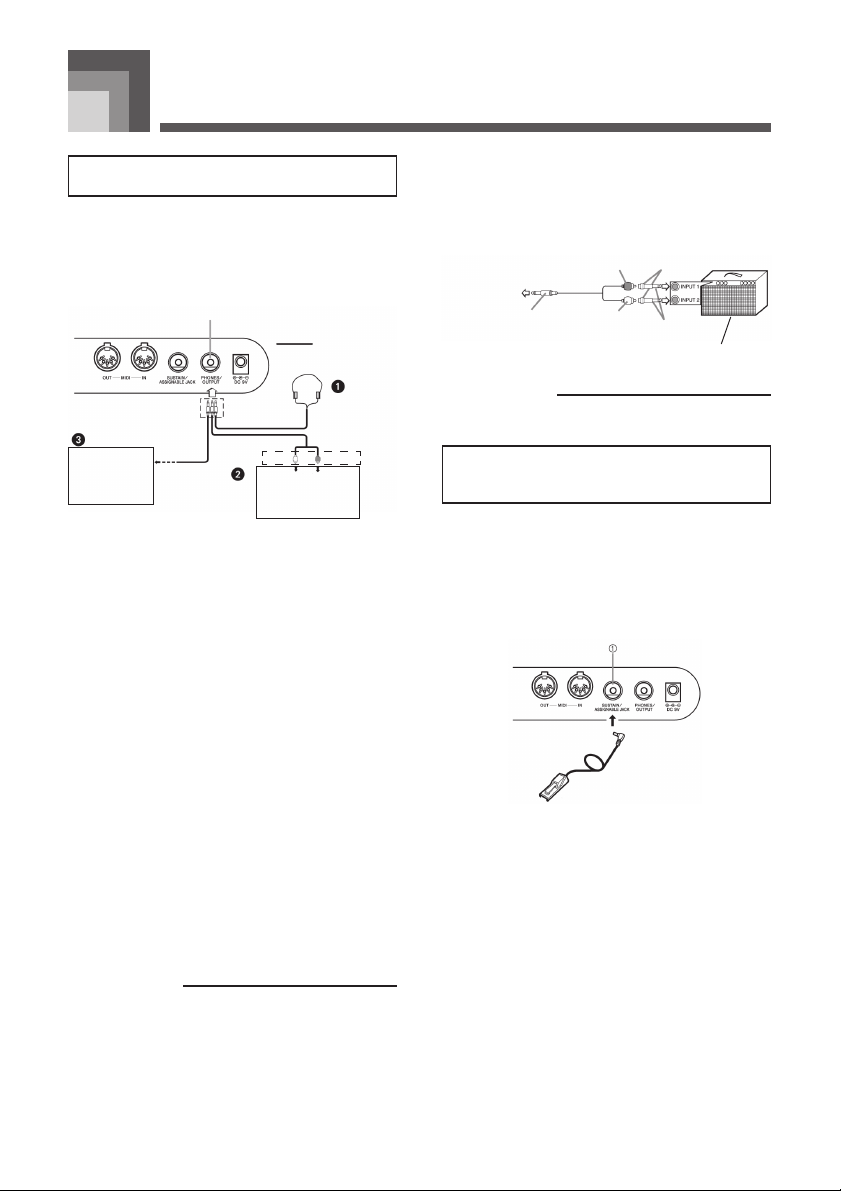
Электрические соединения
Разъем «PHONES/OUTPUT» [Наушники/
Выходной сигнал]
Перед подсоединением наушников или другой внешней
аппаратуры установите на минимум уровень громкости
на инструменте и подключаемом устройстве. После
подключения можно установить требуемый уровень
громкости.
Задняя панель
Разъем «PHONES/OUTPUT» [Наушники/Выходной сигнал]
Соединение для
передачи звуковых
сигналов
Стандартный
стереофонический
Усилитель для
электромузыкальных
инструментов
(клавишных, гитары
и т.п.)
штекер
Белый Красный
усилителя «AUX IN»
Штырьковый
разъем
Левый Правый
Входной разъем
или аналогичный
Подключение наушников 햲
При подключении наушников отключаются встроен&
ные в клавиатуру динамики, поэтому вы можете играть
на инструменте даже глубокой ночью, не причиняя
никому беспокойства.
Аудио оборудование 햳
Для подключения клавиатуры к аудио оборудованию
используйте имеющийся в продаже соединительный
шнур со стандартным штекером на одном конце и
двумя штекерами штырькового типа на другом.
Имейте в виду, что для подключения к клавиатуре
необходимо использовать стереофонический штекер, в
противном случае на выход будет подаваться сигнал
только от одного стереофонического канала. При этой
конфигурации вы, как правило, должны устанавли&
вать переключатель входов аудио оборудования в
положение входа (как правило, обозначается как «AUX
IN» [Вход дополнительного оборудования] или аналогич&
но), к которому присоединен шнур от музыкального
инструмента. Более подробные указания смотрите в
документации, прилагаемой к аудио оборудованию.
Усилитель для электромузыкальных
инструментов 햴
Для подключения клавиатуры к усилителю для элект&
ромузыкальных инструментов используйте имеющийся
в продаже соединительный шнур.
• Используйте только соединительный шнур со
ПРИМЕЧАНИЯ
стандартным стереофоническим штекером на
конце, подсоединяемом к клавишному музыкально
му инструменту, и разъем, обеспечивающий подачу
на подключаемый усилитель сигналов обоих каналов
(левого и правого). Неправильный тип разъема на
любом из концов соединительного шнура может
привести к потере сигнала одного из стереоканалов.
• При подключении усилителя для электромузыкаль&
ных инструментов установите регулятор громкости
на клавиатуре на достаточно низкий уровень, а
выходную громкость регулируйте органами управле&
ния усилителя.
Пример соединения
К гнезду «PHONES/
OUTPUT»
[Наушники/
Выходной сигнал]
на клавиатуре
Штырьковый PINштекер (красный)
Стандартный
стереофонический
штекер
Штырьковый PIN
штекер (белый)
Гнездо для штырькового
штепселя
Стандартный
штекер
Усилитель для электромузыкальных
инструментов (клавишных, гитары и т.п.)
ПРИМЕЧАНИЯ
• Вы можете также подключить инструмент к компью
теру или секвенсору. См. раздел «MIDI» на стр. 80.
Штекерный разъем «SUSTAIN/
ASSIGNABLE JACK» [Сустейн&педаль/
Многофункциональное гнездо]
Для использования возможностей музыкального инст&
румента, описанных ниже, к многофункциональному
штекерному разъему «SUSTAIN/ASSIGNABLE JACK»
[Сустейн&педаль/Многофункциональное гнездо] можно
подключить дополнительно приобретенную сустейн&
педаль (SP&2 или SP&20).
Подробные указания по выбору требуемой функции
педали смотрите в разделе «Изменение других устано&
вок» на странице 71.
Педаль SP20
햲 Штекерный разъем «SUSTAIN/ASSIGNABLE JACK»
[Сустейнпедаль/Многофункциональное гнездо]
Сустейнпедаль
• При использовании тембров фортепиано нажатие
данной педали продлевает звучание ноты аналогич&
но демпферной педали фортепиано.
• При использовании тембров акустического органа
нажатие педали заставляет звучать ноты до
отпускания педали.
Состэнутопедаль
• Подобно действию сустейн&педали, нажатие состэну&
то&педали продляет звучание ноты.
• Различие между состэнуто&педалью и сустейн&педа&
лью заключается во времени их применения.
• При использовании состэнуто&педали вы нажимаете
клавиши, и затем нажимается педаль до отпускания
клавиш. Продлевается звучание только тех нот,
которые звучат в момент нажатия педали.
17
Page 19
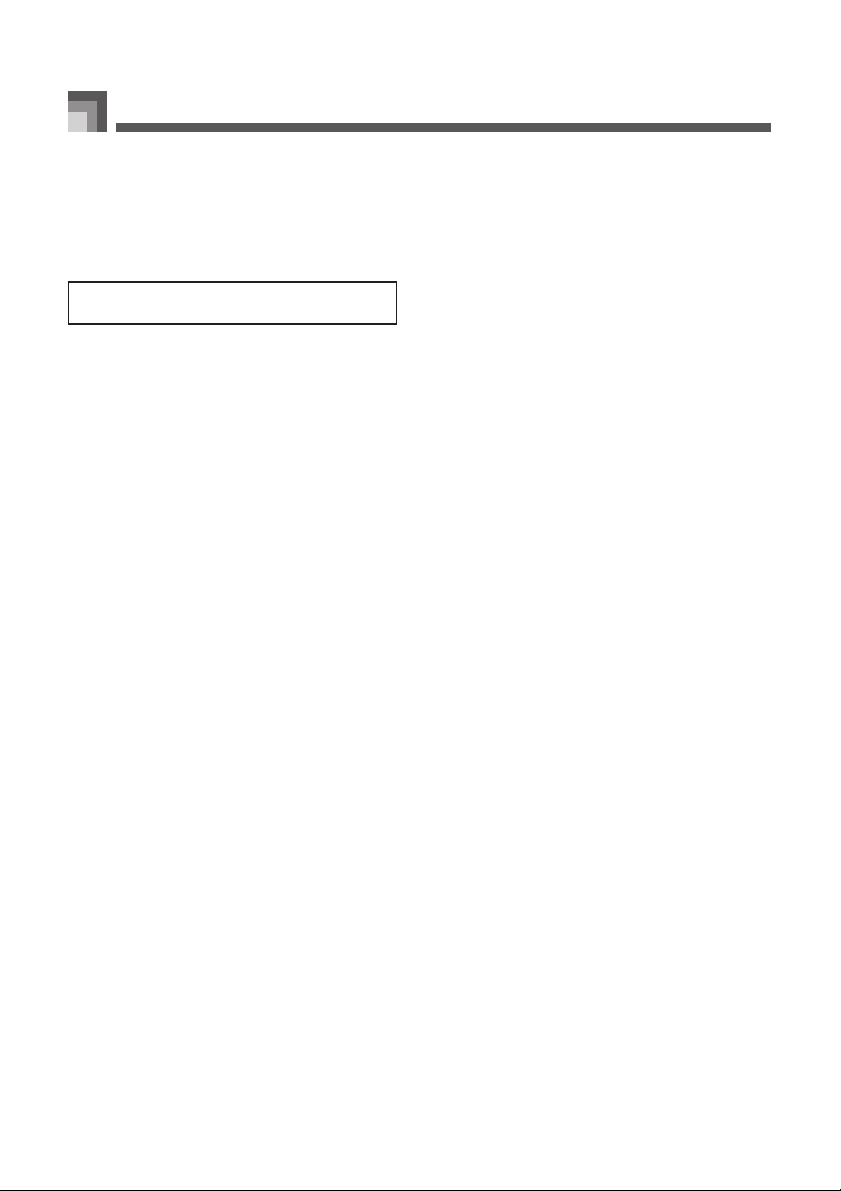
Электрические соединения
Приглушающая педаль
Нажатие этой педали приглушает звучание нот, испол&
няемых в данный момент.
Педаль запуска/остановки ритма
В данном случае педаль выполняет те же самые функ&
ции, что и кнопка «START/STOP» [Запуск/Остановка].
Принадлежности и дополнительные
устройства
Используйте только те принадлежности и дополни&
тельные устройства, которые предназначены для
данного музыкального инструмента. Использование
непредусмотренных устройств создает риск возгора&
ния, поражения электрическим током и травм.
18
Page 20
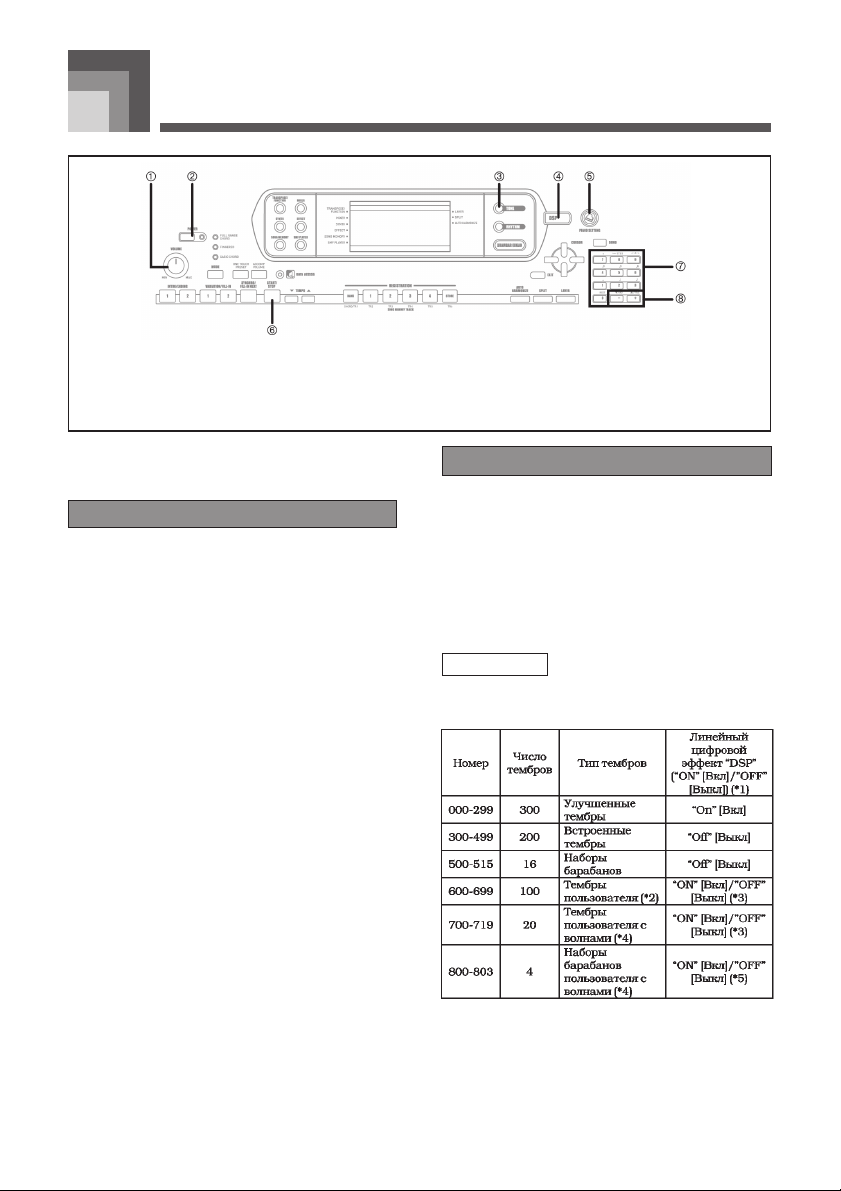
Основные операции
햲 Кнопка « VOLUME» [Уровень громкости]
햳 Кнопка «DSP» [Цифровая обработка звука]
햴 Цифровые кнопки
햵 Кнопка «POWER» [Электропитание]
В этом разделе представлена информация о выполне&
нии основных операций на музыкальном инструменте.
Как играть на этом инструменте
Для включения музыкального инстру
1.
мента нажмите кнопку «POWER» [Элект
ропитание].
Регулятором «VOLUME» [Громкость]
2.
установите громкость на достаточно
низкий уровень.
Сыграйте чтонибудь на клавиатуре.
3.
햶 Кнопка «PIANO SETTING» [Настройка пианино]
햷 Кнопки [+]/[]
햸 Кнопка «TONE» [Тембр]
햹 Кнопка «START/STOP» [Запуск/Остановка]
Выбор тембра
Этот музыкальный инструмент имеет встроенные
тембры указанных ниже типов. На консоли клавиату&
ры напечатан неполный перечень тембров. Полный
перечень названий тембров приведен в разделе «Пере&
чень тембров» на стр. A&1.
«Улучшенные тембры» & это вариации стандартных
тембров, которые созданы путем программного зада&
ния цифровых эффектов («DSP») и других установок.
Подробности об органных тембрах см. в разделе
«Режим тембров акустического органа» на стр. 22.
Типы тембров
Стандартные тембры: 516 встроенных тембров + 124
пользовательских тембра.
19
Page 21
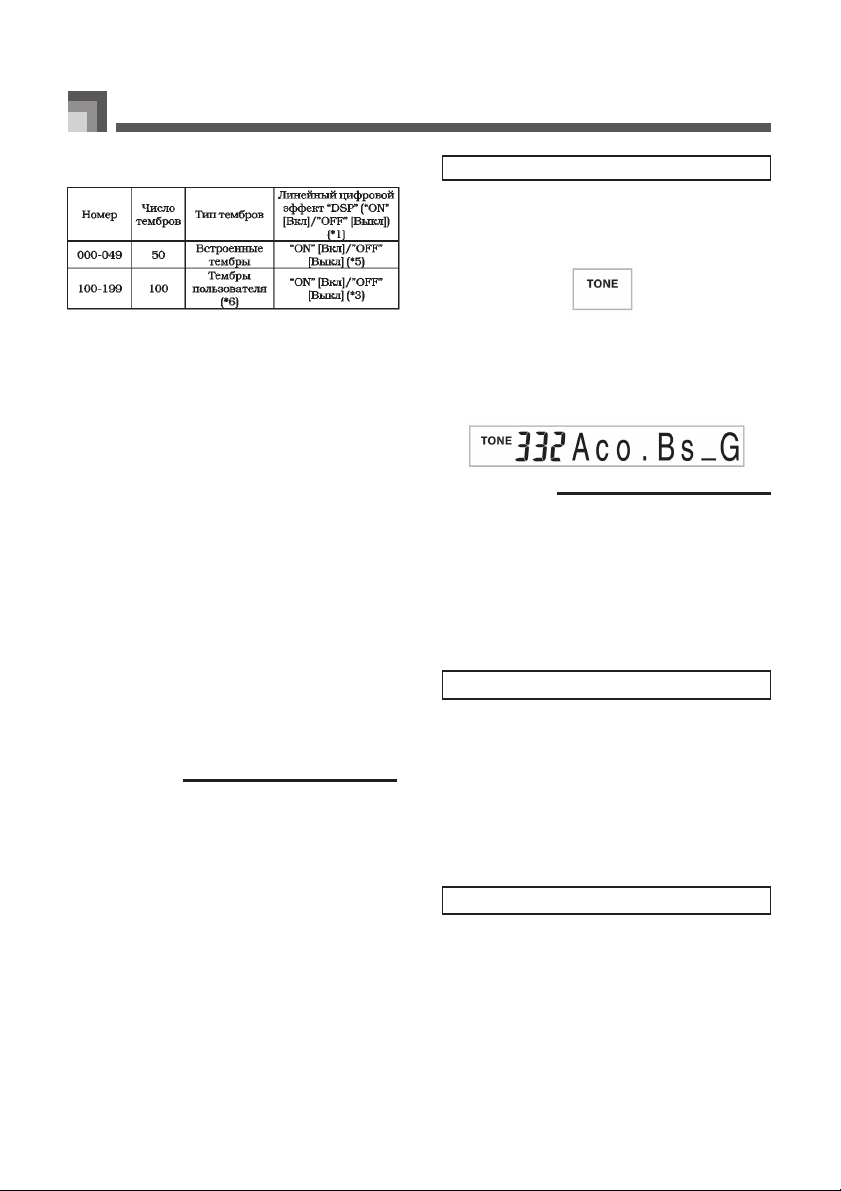
Основные операции
Тембры акустического органа:
50 встроенных тембров + 100 тембров пользователя.
*1. См. раздел «Изменение установок тембров и
выбор конфигурации цифровых эффектов (DSP)»
на стр. 21.
*2 . Область памяти для созданных вами тембров. См.
раздел «Режим синтезатора» на стр. 44. В области
тембров пользователя (номера тембров с 600 по
699) изначально содержатся те же данные, что и в
области данных типа DSP (номера с 000 по 099).
*3. В зависимости от тембра&источника или уста&
новки пользователя. Более подробные сведения
см. в разделе «Режим синтезатора» на стр. 44.
*4. Область для данных, передаваемых с компьютера.
Более подробные сведения см. в разделе «Исполь&
зование службы пересылки данных» на стр. 82.
Сведения о формах волн (сигналов) см. в разделе
«Создание тембра пользователя» на стр. 47.
*5. В зависимости от тембра. Этот статус можно
проверить при помощи кнопки «DSP» [Цифровой
эффект]. Более подробные сведения см. в разде&
ле «Кнопка DSP» на стр. 28.
*6. Область памяти для созданных вами тембров.
См. раздел «Как отредактировать тембр акусти&
ческого органа» на стр. 23. В областях памяти
тембров акустического органа изначально
содержатся два набора тех же данных, что и
органные тембры под номерами с 000 по 049.
ПРИМЕЧАНИЯ
• Нельзя выбирать номера тембров, не включенных в
указанные выше диапазоны (стандартные тембры с
516 по 599 и с 720 по 799, а также тембры акусти
ческого органа с 050 по 099). Когда вы используете
кнопки [+] и [] для просмотра номеров тембров, то
неиспользуемые номера пропускаются. Например,
если выбран номер 515, то после нажатия кнопки
[+] происходит переход к номеру 600.
20
Как выбрать тембр
Найдите нужный вам тембр в перечне
1.
инструментальных тембров и запомните
его порядковый номер.
Нажмите кнопку «TONE» [Тембр].
2.
Используйте цифровые кнопки для
3.
ввода трехзначного порядкового номера
нужного вам тембра.
Пример. Для выбора тембра «032 ACOUSTIC
BASS GM» [Акустический контрабас GM]
введите цифры «3», «3» и затем «2».
ПРИМЕЧАНИЯ
• Всегда вводите все 3 цифры номера тембра, вклю
чая нули в начале (при их наличии).
• Можно также увеличить представленный на дисп
лее порядковый номер тембра нажатием кнопки [+]
или уменьшить нажатием кнопки [].
• При установке тембров одной из групп ударных
инструментов (номера тембров с 500 по 515),
каждой клавише клавиатуры сопоставляется звук
одного из ударных инструментов выбранной
группы. Подробности приведены на странице A12.
Полифония
Термин «полифония» указывает максимальное число нот,
которое вы можете исполнять одновременно. Данный му&
зыкальный инструмент имеет 32&нотную полифонию, ко&
торая включает в себя как ноты, исполняемые вами на
клавиатуре, так и звучание моделей ритма и автоакком&
панемента, исполняемых программно музыкальным ин&
струментом. Это означает, что если ваш музыкальный
инструмент проигрывает модель ритма или автоакком&
панемента, то соответственно уменьшается количество нот
(полифония), доступных для одновременного исполнения
на клавиатуре. Имейте в виду, что некоторые тембры воз&
можны только в 10&нотной полифонии.
Цифровое семплирование
Многие тембры, имеющиеся в данном клавишном инстру&
менте, записаны и обработаны с использованием техноло&
гии, известной под названием «цифровое семплирование».
Для обеспечения высокого уровня качества тембров, про&
изводится выборка образцов звучания («семплов») из ниж&
него, среднего и верхнего частотных диапазонов, а затем
эти семплы объединяются, чтобы создать звуки, оказыва&
ющиеся поразительно близкими к оригиналу. Возможно, вы
обратили внимание на очень небольшие различия в гром&
кости и качестве звука для некоторых тембров при исполне&
нии их в различных местах клавиатуры. Это неизбежный
результат многократного семплирования и не является не&
исправностью вашего музыкального инструмента.
Page 22
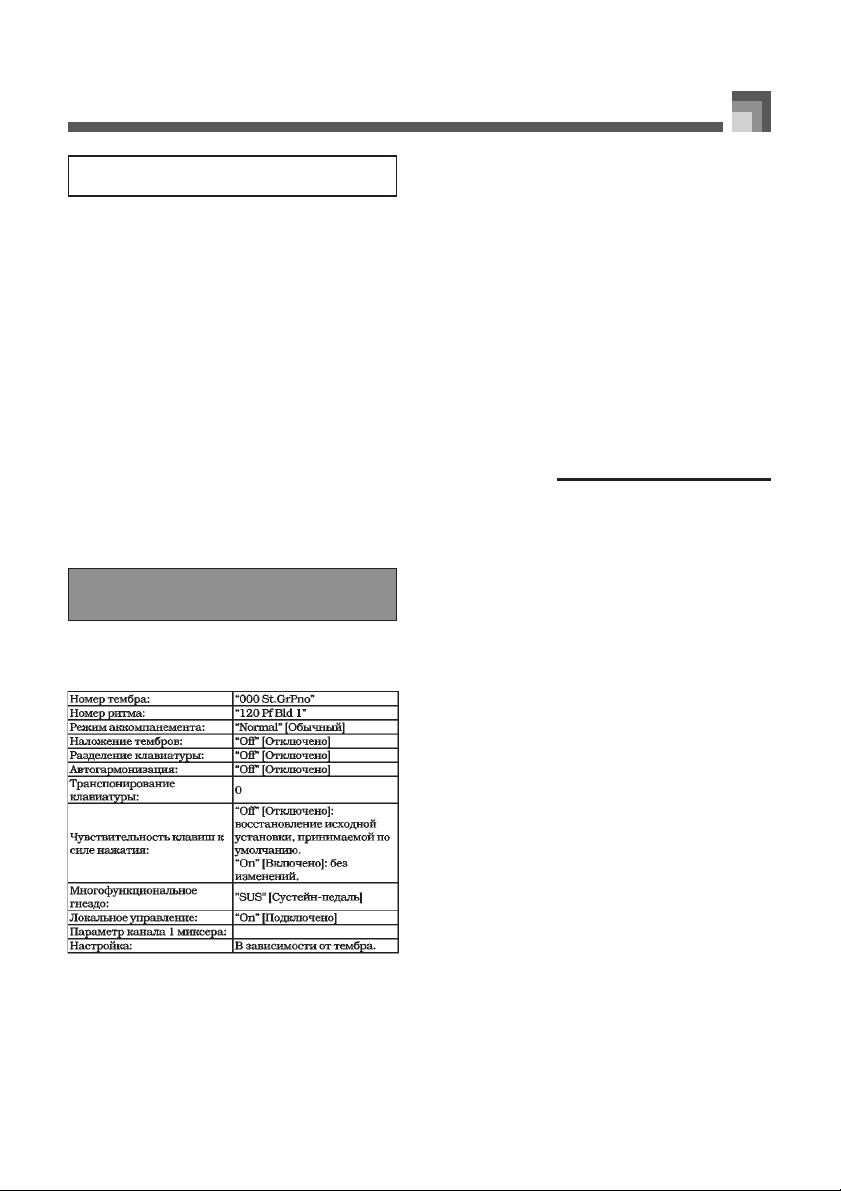
Основные операции
Изменение установок тембров и выбор
конфигурации цифровых эффектов (DSP)
Этот инструмент имеет только один источник цифровой
обработки звука (DSP&эффектов). По этой причине
выбор тембров, для которых подключена функция DSP&
эффектов, при использовании нескольких партий во
время наложения тембров или разделения клавиатуры
(см. стр. 66, 67) может вызвать конфликты. Во избежа&
ние конфликтов функция DSP&эффектов применяется к
последнему тембру, к которому эта функция подключе&
на, а для всех остальных партий функция DSP&эффек&
тов отключена (линия DSP&эффектов разомкнута
(«OFF»)).
Параметр «DSP line» [Контур DSP] определяет, применяет&
ся ли выбранный в данный момент DSP&эффект к той
или иной партии.* Каждый тембр имеет параметр «DSP
line». При выборе тембра для партии установка парамет&
ра «DSP line» применяется ко всем партиям.
* Параметр «DSP line» подключен (DSP&эффект приме&
няется) для 300 улучшенных тембров (с 000 по 299) и
отключен (DSP&эффект не применяется) для 200
встроенных тембров (с 300 по 499). Подробные
сведения о других тембрах см. в разделе «Другие
тембры» на стр. 19.
Кнопка «PIANO SETTING»
[Настройка пианино]
При нажатии этой кнопки настройки клавиатуры
меняются в целях оптимизации игры на этом инстру&
менте, как на пианино.
Установки
Как оптимизировать установки клави
атуры для игры как на пианино
Нажмите кнопку «PIANO SETTING» [На
1.
стройка пианино].
Теперь попытайтесь сыграть чтонибудь
2.
на клавиатуре инструмента.
& Исполняемые вами ноты будут звучать в
тембре пианино.
Если вы хотите использовать в игре
3.
аккомпанемент ритма, нажмите кнопку
«START/STOP» [Запуск/Остановка].
& При этом начнет исполняться ритм, задан&
ный для игры на пианино в ходе оптимиза&
ции.
& Чтобы прекратить исполнение ритма,
нажмите кнопку «START/STOP» [Запуск/
Остановка] еще раз.
ПРИМЕЧАНИЯ
• Если вы нажмете кнопку «PIANO SETTING» [Настрой&
ка пианино] во время исполнения ритма, то исполне&
ние ритма прекратится и изменится настройка
клавиатуры.
• Если вы нажмете кнопку «PIANO SETTING» [Настрой&
ка пианино], когда инструмент работает в режиме
синтезатора или другом режиме, то произойдет
выход из текущего режима и затем смена настроек
клавиатуры.
• Настройка клавиатуры не изменится, если вы
нажмете кнопку «PIANO SETTING» [Настройка пиани&
но] в любом из указанных ниже случаев:
• Во время записи в реальном времени,
пошаговой записи или во время использо&
вания функции редактирования режима
песенной памяти.
• Во время отображения на дисплее сообще&
ния о сохранении или перезаписи данных.
• Во время выполнения операции регистра&
ции (сохранения) данных.
21
Page 23
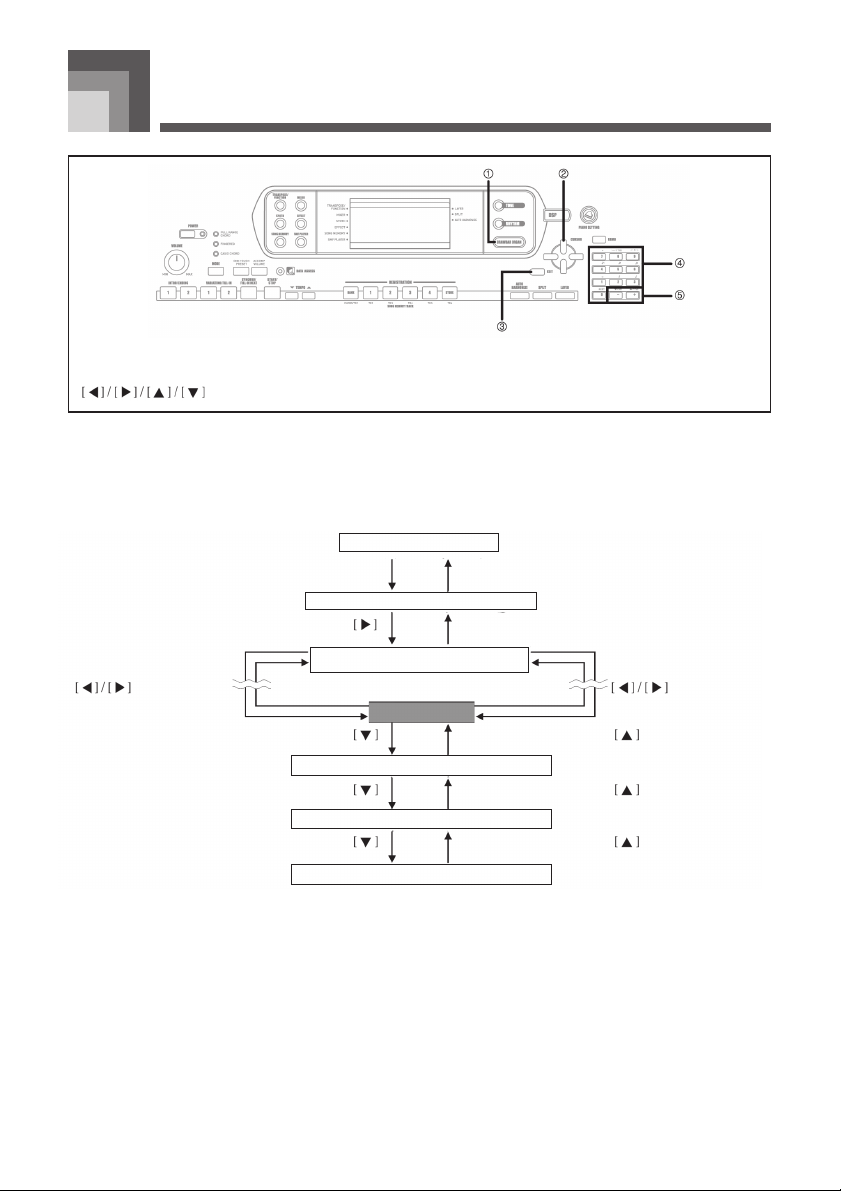
Акустический орган
햲 «DRAWBAR ORGAN» [Акустический орган]
햳 Кнопки перемещения курсора
Этот музыкальный инструмент имеет встроенные «тембры акустического органа», которые можно менять при помощи
девяти цифровых регуляторов, действие которых аналогично действию органов управления обычным акустическим
органом. Вы можете также выбрать звук ударных инструментов или звук щелчка клавиш. В памяти можно хранить до
100 вариаций созданных пользователем тембров акустического органа.
햴 «EXIT» [Выход]
햵 Кнопки с цифрами
햶 [+]/[]
Принцип работы режима тембров акустического органа
Экран выбора тембра/ритма *
Кнопка «DRAWBAR ORGAN» [Акустический орган] Кнопка «EXIT» [Выход]
Экран выбора тембра акустического органа
Кнопка перемещения курсора Кнопка «DRAWBAR ORGAN» [Акустический орган]
Экран редактирования тембра
Кнопки перемещения курсора Кнопки перемещения курсора
Кнопка перемещения курсора
Кнопка перемещения курсора
Кнопка перемещения курсора
Установочный экран задания имени/сохранения
* Вы можете также вывести на дисплей экран выбора тембра акустического органа из режима песенной памяти или
во время отображения экрана режима воспроизведения SMF&файлов. Однако, в это случае экран редактирования
тембра акустического органа на выводится на дисплей.
акустического органа
Экран «More?» [Еще?]
Кнопка перемещения курсора
Кнопка перемещения курсора
Кнопка перемещения курсора
22
Page 24
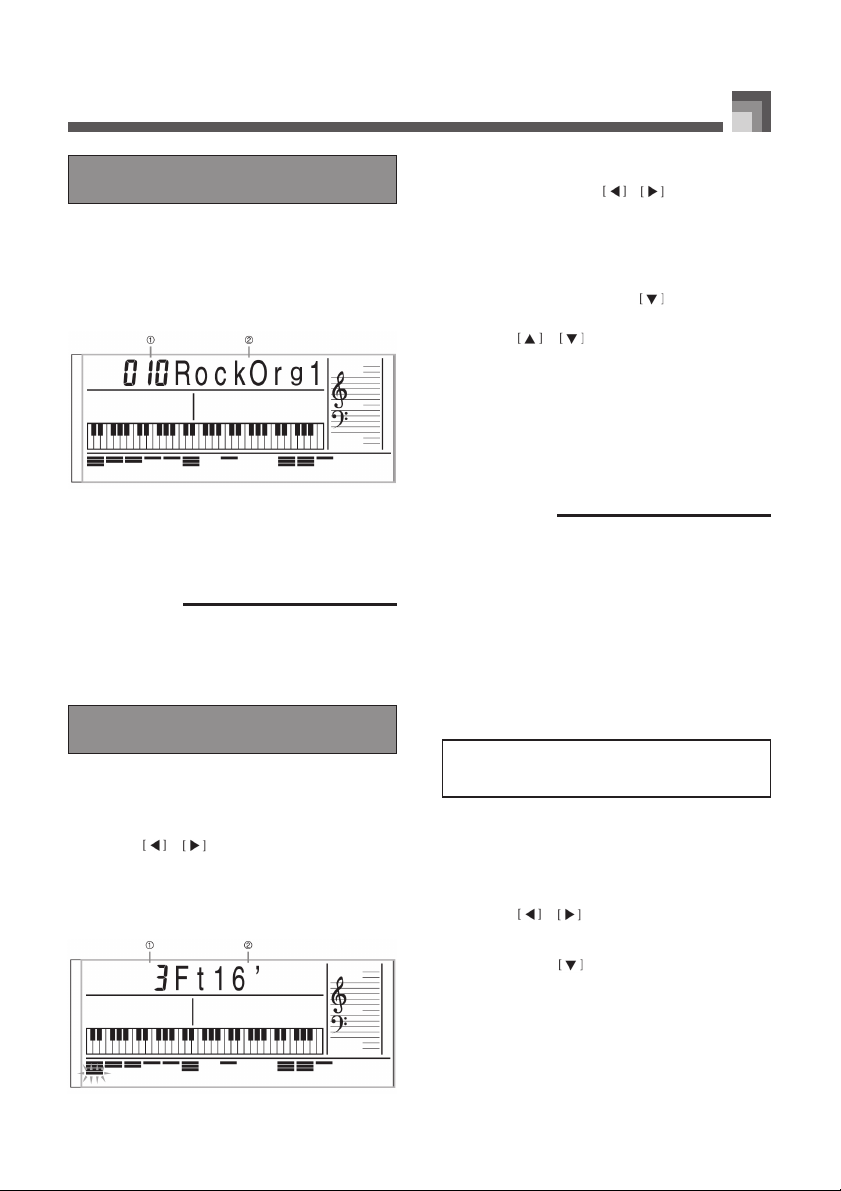
Акустический орган
Как выбрать тембр
акустического органа
В перечне тембров найдите тембр акус
1.
тического органа, который вы хотите ис
пользовать, и запомните его номер.
Нажмите кнопку «DRAWBAR ORGAN»
2.
[Акустический орган].
• При этом появится экран выбора тембра
акустического органа.
햲 Номер тембра
햳 Название тембра
3.
При помощи кнопок с цифрами введите
все три цифры номера выбранного вами
тембра.
ПРИМЕЧАНИЯ
• Всегда вводите все 3 цифры номера тембра, вклю
чая нули в начале (при их наличии).
• Можно также увеличить представленный на дисп
лее порядковый номер тембра нажатием кнопки [+]
или уменьшить нажатием кнопки [].
Как отредактировать тембры
акустического органа
Выберите тембра акустического органа
1.
(от 000 до 049 и от 100 до 199), который
вы хотите отредактировать.
2.
При помощи кнопок управления курсо
и выведите на дисплей
ром
экран редактирования тембров акусти
ческого органа. Выберите параметр,
установку которого вы хотите изменить.
Пример
Выберите параметр «Ft16».
햲Установка параметра
햳 Название параметра
• Всего имеется 13 параметров. Просмотр их
осуществляется при помощи кнопок управ&
ления курсором
ные сведения см. в разделе «Параметры
тембров» на стр. 24.
• Во время отображения на дисплее экрана с
запросом «More?» [Еще ?] вы можете перей&
ти к экрану синтезатора или редактирова&
ния DSP&эффектов путем нажатия кнопки
управления курсором
3.
При помощи кнопок управления курсо
ром
и или кнопок [+] и [] вы
и . Более подроб&
или кнопки [+].
можете изменить установку представ
ленного на экране параметра.
• Вы можете также изменить установку
параметра, введя нужное значение при
помощи кнопок с цифрами.
• Вы можете отслеживать изменения в
тембре путем исполнения нот на клавиату&
ре инструмента по мере задания установок
параметров.
ПРИМЕЧАНИЯ
• Выбор нового тембра после редактирования
параметров приводит к тому, что задаются установ
ки параметров, присвоенные вновь выбранному
тембру.
• Если вы присвоили тембры акустического органа
более чем одному каналу, то при изменении уста
новки тембра акустического органа для одного из
каналов та же установка присваивается и всем
остальным каналам.
• Подробные сведения о том, как сохранить сделан
ные вами изменения, содержатся в разделе «Как
сохранить отредактированный тембр акустическо
го органа» на стр. 25.
Редактирование параметров режима
синтезатора и DSP&параметров тембров
акустического органа
Так же как это имеет место для обычных тембров, вы
можете редактировать параметры режима синтезатора
и DSP&параметры тембров акустического органа (см.
раздел «Принцип работы режима тембров акустическо&
го органа» на стр. 22).
При помощи кнопок управления курсо
1.
и выведите на дисплей
ром
экран с запросом «More?» [Еще ?], а
затем нажмите кнопку управления
курсором
• При этом вы зададите режим синтезатора.
На экране дисплея рядом с индикатором
«SYNTH» появится указатель.
• Далее, чтобы завершить выполнение этой
процедуры, выполните операции, описан&
ные в разделе «Создание пользовательского
тембра» на стр. 47, начиная с пункта 3.
.
23
Page 25
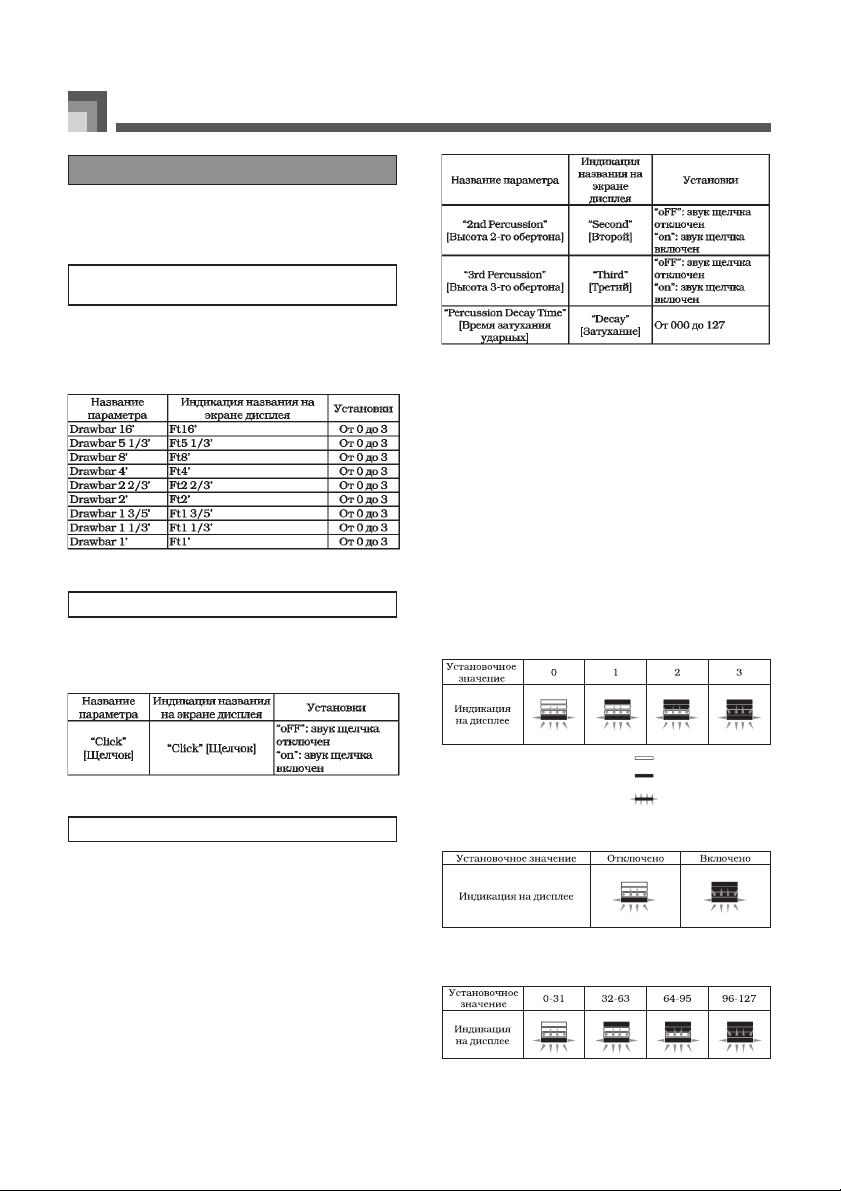
Акустический орган
Параметры тембров
Ниже приведены подробные сведения о параметрах,
установки которых вы можете задавать, используя
экран редактирования тембров акустического органа.
«Drawbar Position»
[Позиция регулятора «Drawbar»]
Этот параметр определяет позицию каждого регулятора
«Drawbar» и громкость каждого обертона. Чем больше
значение, тем больше громкость соответствующего
обертона.
(Ft: футы)
«Click» [Щелчок]
Этот параметр определяет, добавляется ли звук щелч&
ка клавиши во время исполнения тембра с сустейн&
эффектом, сконфигурированного с помощью регулято&
ров «Drawbar».
Содержимое экрана дисплея в режи
ме акустического органа
В режиме акустического органа текущий статус пози&
ций регуляторов «Drawbar», параметров «Click» [Щел&
чок] и «Percussion» [Ударные] отображается на столбико&
вой диаграмме, как показано на рисунке внизу. Для
каждого параметра предусмотрена одна линия, и
мигает нижний сегмент линии, соответствующей
выбранному параметру. Нижний сегмент той колонки
столбиковой диаграммы, который отображает выбран&
ный в данный момент параметр, мигает, свидетель&
ствуя о том, что именно этот параметр выбран.
В режиме выбора тембров акустического органа и в
режиме редактирования ни один из номеров каналов
(с 1 по 16) не экране не отображается.
График параметра «Drawbar Position» [Позиция
регулятора «Drawbar»]
«Percussion» [Ударные]
Этот параметр позволяет добавлять звуки ударных
инструментов, что обеспечивает модуляцию создавае&
мых вами тембров с сустейн&эффектом. Когда вы
нажимаете и удерживаете нажатой клавишу на
клавиатуре, то звук затухает до полного исчезнова&
ния. При нажатии этой клавиши звуки усиливаются и
звучает с большей громкостью. Этот параметр имеет
две установки: «2nd Percussion» [Высота 2&го обертона]
и «3rd Percussion» [Высота 3&го обертона], каждую из
которых можно подключить или отключить.
Вы можете также задать время затухания ударных,
регулирующее длительность затухания ударного звука.
24
Выключено
Включено
Мигает
График параметров «Click» [Щелчок] и «Percussion»
[Ударные]
График параметра «Percussion Decay Time» [Время
затухания ударных]
Page 26
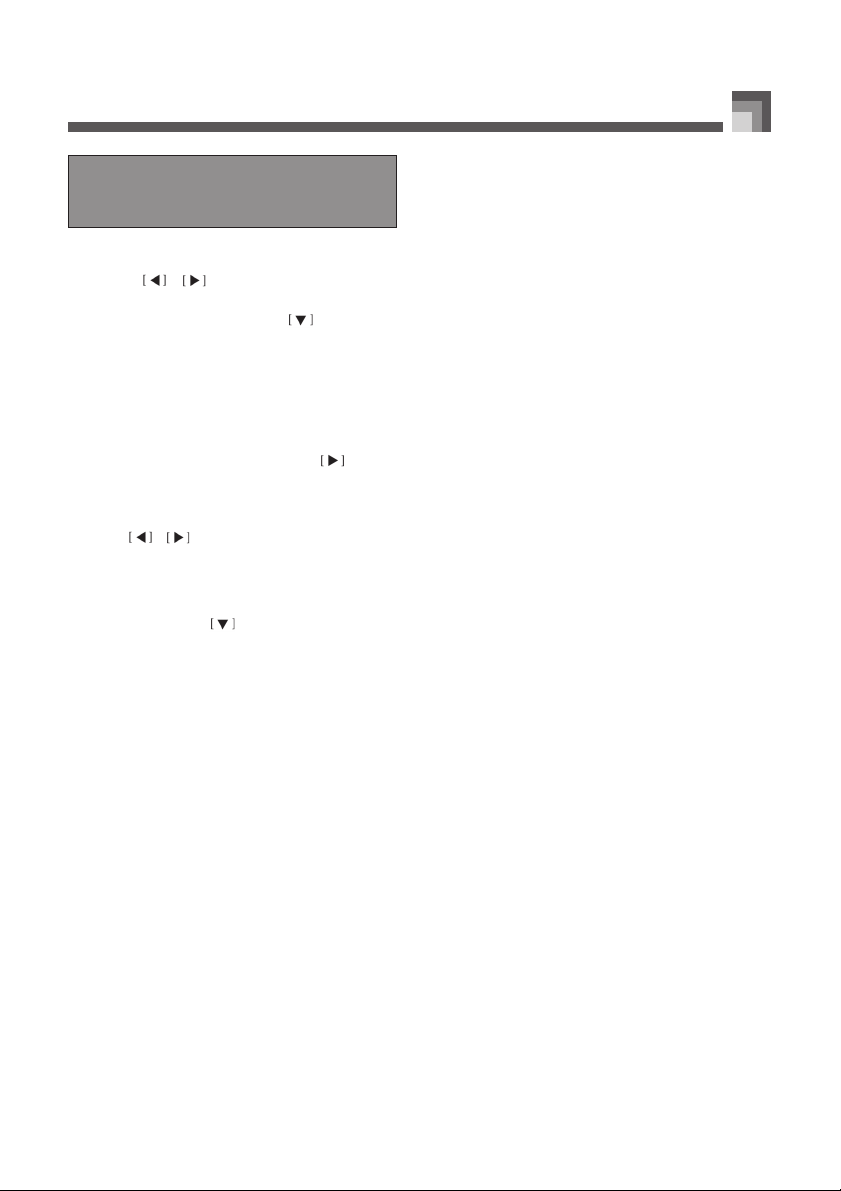
Как сохранить
отредактированный тембр
акустического органа
Завершив редактирование параметров,
1.
при помощи кнопок управления курсо
и , выведите на дисплей
ром
экран с запросом «More ?».
Три раза нажмите кнопку
2.
появился экран ввода названия тембра и
присвоения номера тембру.
3.
При помощи кнопок [+] и [] выберите
номер тембра.
• Вы можете задать номер тембра в диапазо&
не от 100 до 199.
4.
Задав нужное имя тембра, нажмите
кнопку перемещения курсора
сохранить этот тембр.
• При помощи кнопок [+] и [&] просматривай&
те буквы в текущей позиции курсора.
• При помощи кнопок перемещения курсора
и вы можете перемещать курсор
влево и вправо.
• Сведения о вводе текста см. на стр. 49.
5.
После того как вы введете все необходи
мые значения, нажмите кнопку управле
ния курсором
тембр.
• При этом на экране появится запрос на
подтверждение сохранения данных. На&
жмите кнопку «YES» [Да], чтобы сохранить
тембр.
• После завершения операции сохранения
на экране появится сообщение «Complete»
[Завершено], а затем снова появится экран
выбора тембра или ритма.
• Чтобы отменить операцию сохранения,
нажмите кнопку «EXIT» [Выход].
, чтобы сохранить
, чтобы
Акустический орган
, чтобы
25
Page 27
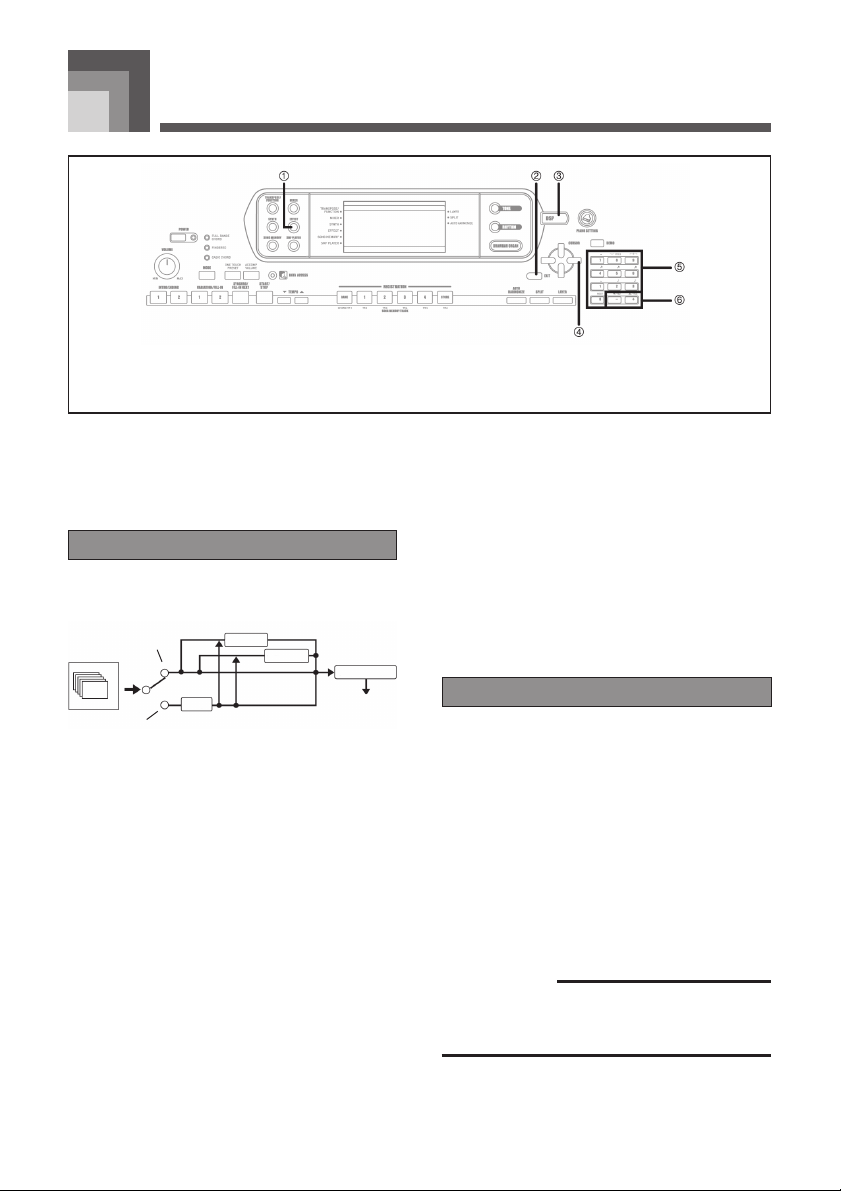
Применение эффектов к тембрам
햲 Кнопка «EFFECT» [Эффект]
햳 Кнопки перемещения курсора §/§/§/§
햴 Кнопка «EXIT» [Выход]
Этот инструмент имеет большой выбор эффектов,
которые вы можете применить к тембрам.
Встроенные эффекты содержат множество вариа&
ций, которые предоставляют вам большой выбор
общих цифровых эффектов.
Блоки эффектов
Ниже показана организация эффектов этого музыкаль&
ного инструмента.
разомкнута
замкнута
DSP&эффекты
Реверберация
Хорус&эффект
Эквалайзер
Выход
Кнопка «DSP»
[Цифровой
эффект]
Источник звука
16 каналов
Линия DSP&эффектов
DSPэффекты
DSP&эффекты применяются между источником звука и
выходом сигнала. Вы можете выбрать эффекты иска&
жения и модуляции звука. Можно создать настройки
DSP&эффектов, а также переслать загруженные DSP&
данные с вашего компьютера в память инструмента. В
памяти инструмента можно сохранить до 100 настроек
DSP&эффектов. Более подробные сведения см. в разде&
лах «Использование службы пересылки данных» на стр.
82 и «Сохранение установок параметров DSP&эффектов»
на стр. 28.
Реверберация («REVERB»)
Эффект реверберации моделирует акустическое звуча&
ние, присущее определенным пространственным харак&
теристикам. Вы можете выбрать любой из 16 различных
эффектов реверберации, включая установки «Room»
[Небольшое помещение] и «Hall» [Зал].
햵 Кнопки с цифрами
햶 Кнопка «DSP» [Цифровой эффект]
햷 Кнопки [+]/[]
Хорусэффект («CHORUS»)
Хорус&эффект придает звуку большую глубину, застав&
ляя его вибрировать. Вы можете выбрать любой из 16
хорус&эффектов, включая «Chorus» [Хорус] и «Flanger»
[Фланг&процессор].
Эквалайзер & это эффект другого типа, который вы
можете использовать для регулировки качества
тембра. Частоты распределяются по целому ряду
полос, и повышение и понижение уровня каждого
частотного диапазона меняет звук.
Выбрав соответствующую установку эквалайзера, вы
можете добиться оптимальных акустических харак&
теристик для того типа музыки, которую вы играете
(например, классики).
Выбор типа DSP&эффекта
Помимо имеющихся 100 встроенных типов эффектов вы
можете также редактировать эффекты в целях созда&
ния своих собственных типов, а затем сохранять их в
пользовательской области памяти. В пользовательской
области памяти одновременно может храниться до 100
типов эффектов. Вы можете также выбрать тип DSP&
эффекта последнего использованного вами DSP&тембра.
Это означает, что вы всегда имеете доступ к DSP&эффек&
там улучшенных тембров и тембров, загруженных
вами через Интернет. Чтобы выбрать DSP&эффект
последнего использованного вами DSP&тембра, выбери&
те установку «ton» в пункте 4 описанной ниже процеду&
ры.
Чтобы выбрать тип DSP&эффекта, выполните описан&
ные ниже действия.
ПОДГОТОВКА
• При использовании DSPэффекта необходимо
использовать микшер, чтобы DSPконтуры нужных
партий были замкнуты. Более подробные сведения
см. в разделе «Функция микшера» на стр. 39.
26
Нажмите кнопку «EFFECT» [Эффект]. На
1.
экране рядом с индикатором «EFFECT»
должен появиться указатель.
Page 28
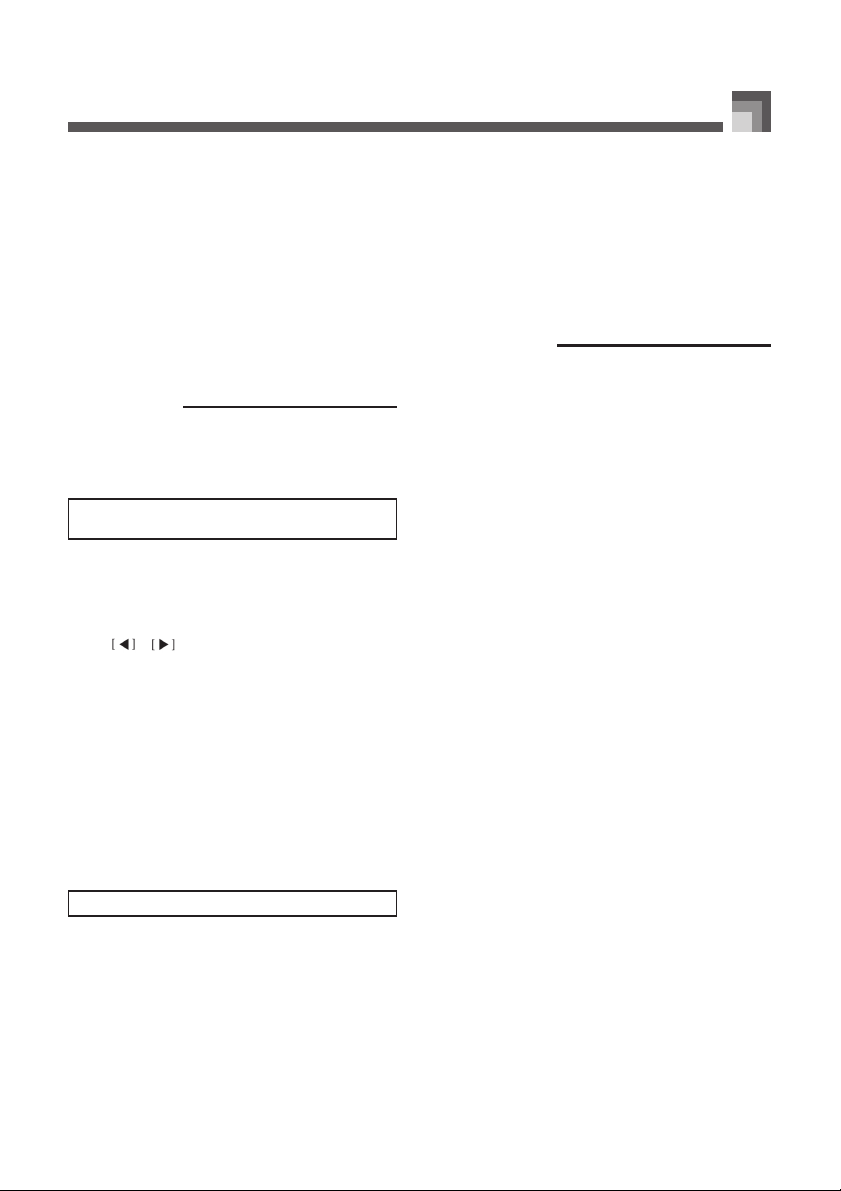
Применение эффектов к тембрам
Нажмите кнопку [§].
2.
• Спустя пять секунд после нажатия этой
кнопки автоматически появится экран
задания типа DSP&эффекта.
При помощи кнопок [+] и [] или кнопок с
3.
цифрами выберите нужный тип DSP
эффекта.
• Имеющиеся типы DSP&эффектов приведены
в разделе «Список эффектов» на стр. A&18.
• На этом этапе можно также при желании
менять параметры выбранного эффекта.
Более подробные сведения см. в разделе
«Изменение установок параметров DSP&
эффектов».
ПРИМЕЧАНИЯ
• В области индикации типа DSPэффекта на дисплее
отображен номер DSPэффекта (от 000 до 199) или
индикатор «ton» (тембр пользователя, созданный с
использованием DSPэффекта).
Изменение установок параметров
DSP&эффектов
Вы можете менять относительную силу DSP&эффекта и
степень его применения. Более подробные сведения
содержатся в разделе «Параметры DSP&эффектов».
Выбрав нужный тип DSPэффекта, при
1.
помощи кнопок перемещения курсора
и выведите на экран параметр,
установку которого вы хотите изменить.
• Появится экран задания установки пара&
метра.
При помощи кнопок [+] и [] или кнопок с
2.
цифрами задайте нужную установку
параметра.
• При одновременном нажатии кнопок [+] и [&]
восстанавливается рекомендованная
исходная установка параметра.
Нажмите кнопку «EFFECT» [Эффект] или
3.
«EXIT» [Выход].
• При этом экран задания тембра или ритма
исчезнет с дисплея.
Параметры DSP&эффектов
Ниже описаны параметры для каждого DSP&эффекта.
DSPэффекты
• Параметры от 0 до 7
Эти параметры варьируют в зависимости от алго&
ритма * выбранного типа DSP&эффекта. Более
подробные сведения см. в разделах «Список эф&
фектов» на стр. A&18 и «Список алгоритмов DSP&
эффектов» на стр. 88.
* Структура эффектора и тип операции.
• «DSP Reverb Send» [Передача DSP&эффекта ревербе&
рации] (диапазон: от 000 до 127)
Задает, какая часть послезвучания DSP&эффекта
должна передаваться для применения эффекта
реверберации.
• «DSP Chorus Send» [Передача DSP&эффекта хорус&
эффекту] (диапазон: от 000 до 127)
Задает, какая часть послезвучания DSP&эффекта
должна передаваться для применения хорус&
эффекта.
ПРИМЕЧАНИЯ
• Применяется ли эффект к исполняемым партиям,
зависит также от установок «Mixer Mode Reverb
Send» [Передача эффекта реверберации в режиме
микшера], «Chorus Send» [Передача хорусэффек
та] и подключения или отключения DSPэффектов.
Более подробные сведения см. в разделе «Функ
ция микшера» на стр. 39.
• При исполнении демонстрационной мелодии (см.
стр. 11) происходит автоматическая смена эффек
та и задается тот эффект, который присвоен испол
няемой мелодии. Изменить или отменить эффект
демонстрационной мелодии нельзя.
• При изменении эффекта в тот момент, когда звук
поступает на выход клавиатуры, в момент смены
эффекта происходит короткое прерывание звучания.
• Ряд тембров, называемых «улучшенными тембра
ми», автоматически замыкают контур DSP, обеспе
чивая получение богатого звучания высокого
качества. Если вы присвоите какойлибо партии
клавиатуры улучшенный тембр (каналы с 1го по 4
й), то контур DSP замкнется автоматически и
установка DSPэффекта изменится автоматически
в соответствии с установками данного улучшенного
тембра. Кроме того, для партии клавиатуры,
которой присвоен улучшенный тембр, подключает
ся установка «Mixer Mode DSP line» [Контур DSP
эффектов в режиме микшера] («On»).
• Установка «Mixer Mode DSP line» [Контур DSP
эффектов в режиме микшера] автоматически
отключается («Off») для каждой партии, которой не
присвоен улучшенный тембр.*
* По этой причине DSPэффекты, ранее при
своенные данным партиям, отключаются, что
может привести к другому звучанию их
тембров. В таком случае выведите на дисп
лей экран микшера и снова подключите DSP
эффекты.
27
Page 29
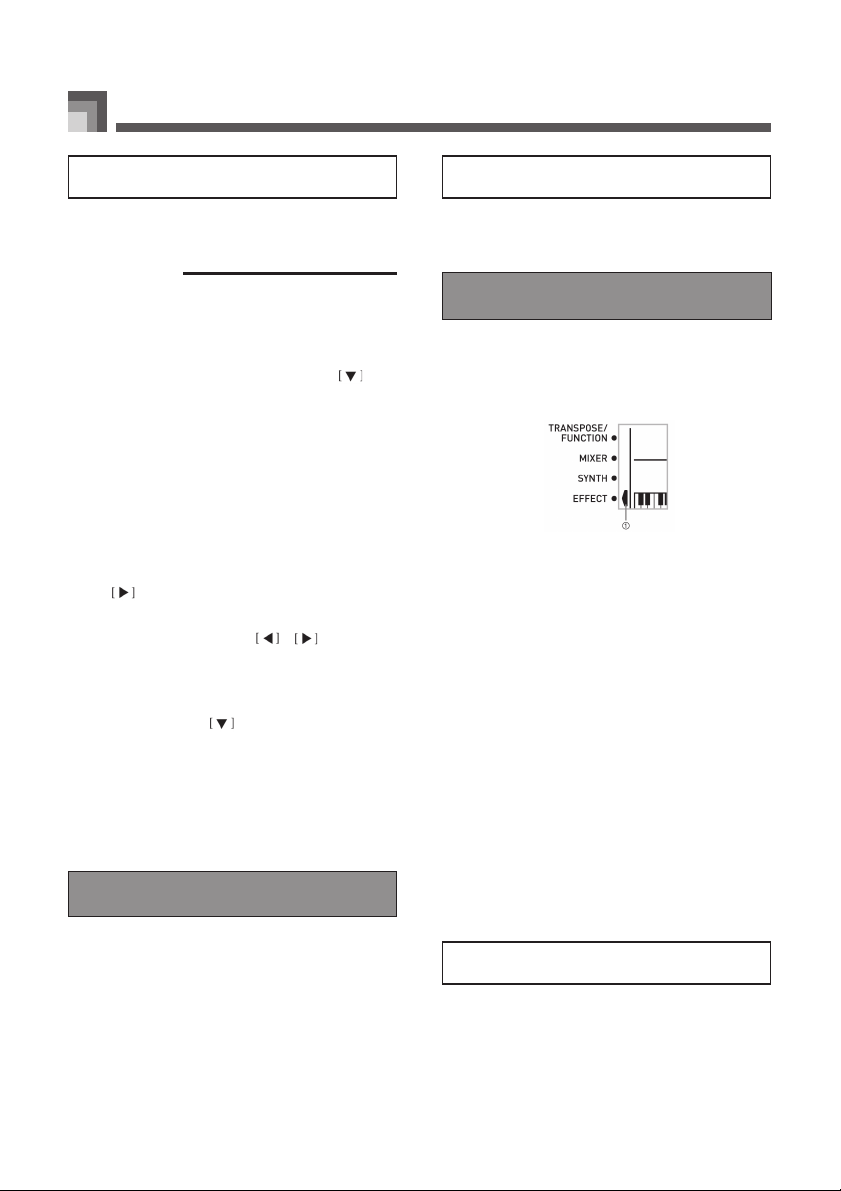
Применение эффектов к тембрам
Сохранение установок параметров
DSP&эффектов
В области памяти пользователя вы можете сохранить до
100 модифицированных DSP&эффектов для их последу&
ющего вызова в случае необходимости.
ПРИМЕЧАНИЯ
• В пользовательской области памяти DSPэффектов
(номера с 100 по 199) изначально содержатся те
же данные, что и в области памяти с номерами с
000 по 099.
Задав нужные установки параметров
1.
DSPэффектов, нажмите кнопку
• При этом на экране начнет мигать номер
регистра в области пользователя, в котором
будет сохранен DSP&эффект.
При помощи кнопок [+] и [] выберите
2.
регистр памяти DSPэффектов пользо
.
вателя, в котором вы хотите сохранить
новый DSPэффект.
• В области DSP&эффектов пользователя вы
можете выбрать регистр в диапазоне от 100
до 199.
После того как будет выбрать регистр в
3.
области пользователя, нажмите кнопку
.
• При помощи кнопок [+] и [&] можно менять
буквы в текущей позиции курсора.
• При помощи кнопок
перемещать курсор влево и вправо.
• Сведения о том, как вводить текст, содер&
жатся на стр. 49.
Когда введете все, что вам нужно, на
4.
жмите кнопку
эффект в памяти.
• На экране появится запрос на подтвержде&
ние сохранения данных. Нажмите кнопку
«YES» [Да], чтобы сохранить данные.
• На экране на несколько мгновений появит&
ся сообщение «Complete» [Завершено], а
затем будет выведен экран выбора тембра
или ритма.
и можно
, чтобы сохранить
Кнопка «DSP»
[Цифровой эффект]
Состояние индикатора кнопки «DSP» подскажет вам,
подключен ли DSP&эффект для тембра, заданного в
данный момент для той или иной партии. Если DSP&
эффект подключен (контур DSP замкнут), то кнопка
DSP светится, а если DSP&эффект отключен (контур
DSP разомкнут), то кнопка DSP не светится. Например,
когда вы перемещаете каждую партию при использова&
нии функции разделения клавиатуры / наложения
тембров, то кнопка DSP начинает светиться или гаснет
в зависимости от установок этих партий.
При нажатии кнопки «DSP» для тембра исполняемой на
клавиатуре партии подключается или отключается DSP&
эффект (размыкается или замыкается контур DSP).
28
Как подключить или отключить
DSP&эффекты
Нажмите кнопку «DSP» [Цифровой
1.
эффект], чтобы замкнуть или разомк
нуть контур DSPэффектов.
Выбор эффекта реверберации
(«REVERB»)
Выполните описанные ниже действия, чтобы выбрать
эффект реверберации.
Нажмите кнопку «EFFECT» [Эффект].
1.
Указатель должен появиться рядом с инди
катором «EFFECT» на экране дисплея.
햲 Указатель
Один раз нажмите кнопку перемещения
курсора [쑼].
• Появится экран редактирования эффекта
реверберации.
Нажмите кнопку перемещения курсора
[씰].
• Спустя примерно пять секунд после нажа&
тия этой кнопки автоматически появится
экран задания типа эффекта реверберации.
При помощи кнопок [+] и [] или кнопок с
цифрами просмотрите типы эффектов
реверберации и выведите на дисплей
тот из них, который вам нужен. Для
ввода нужного вам номера эффекта
реверберации можно также воспользо
ваться кнопками с цифрами.
• Имеющиеся типы эффектов реверберации
приведены на стр. A&18.
• На этом этапе можно также при желании
менять параметры выбранного эффекта.
Более подробные сведения см. в разделе
«Изменение установок параметров эффек&
тов реверберации».
Изменение установок параметров
эффектов реверберации
Вы можете менять относительную силу эффекта ревер&
берации и то, как он применяется. Более подробные
сведения содержатся в разделе «Параметры эффектов
реверберации».
Page 30
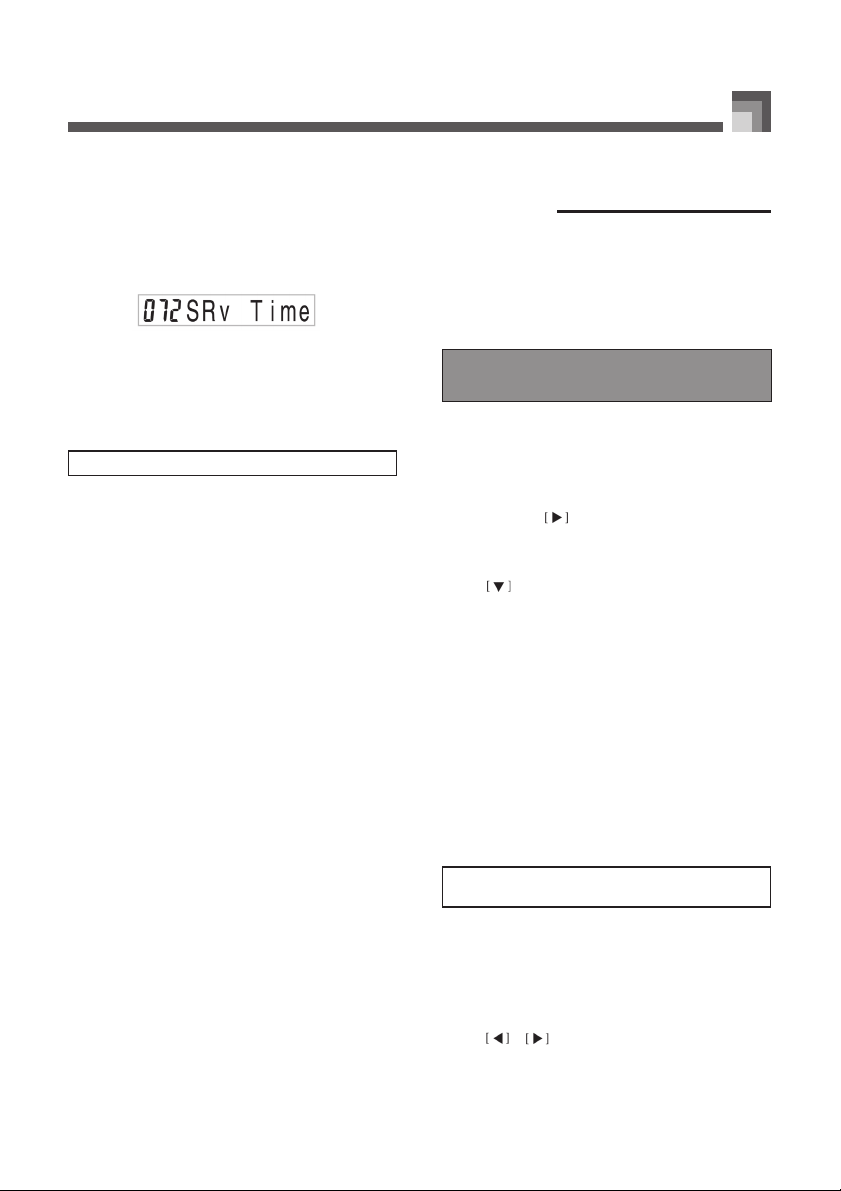
Применение эффектов к тембрам
Выбрав нужный тип эффекта реверберации,
1.
при помощи кнопок перемещения курсора
[씱] и [씰] выведите на экран параметр, ус
тановку которого вы хотите изменить.
• Появится экран задания установки пара&
метра.
Пример
Как задать параметр «Reverb Time» [Время
реверберации]
При помощи кнопок [+] и [] или кнопок
2.
с цифрами задайте нужную установку
параметра.
Нажмите кнопку «EFFECT» [Эффект]
3.
или «EXIT» [Выход].
• При этом экран задания тембра или ритма
исчезнет с дисплея.
Параметры эффектов реверберации
Эффекты реверберации связаны либо с типом ревербе&
рации, либо со временем задержки. Установки пара&
метров зависят от соответствующего типа.
«Reverb Type» [Тип реверберации] (номе
ра с 0 по 5 и с 8 по 13)
• «Reverb Level» [Уровень реверберации] (диапа&
зон: от 000 до 127)
Устанавливает величину эффекта ревербера&
ции. Чем больше значение, тем сильнее
реверберация.
• «Reverb Time» [Время реверберации] (диапа&
зон: от 000 до 127)
Устанавливает длительность реверберации.
Чем больше значение, тем дольше длится
реверберация.
• «ER Level» [Уровень звучания первоначального
эха] (диапазон: от 000 до 127)
Этот параметр контролирует громкость началь&
ной реверберации. Звук первоначального эха &
это первый звук, отраженный от стен и потолка,
когда звук подается на выход клавиатуры. Чем
больше значение, тем сильнее звук эха.
• «High Damp» [Приглушение высоких частот]
(диапазон: от 000 до 127)
Устанавливает степень приглушения высоко&
частотной реверберации (высоких звуков).
Небольшие значения заглушают высокие
звуки, создавая более низкую реверберацию.
Большие значение не приводят к приглуше&
нию высоких звуков, что обеспечивает более
высокую реверберацию.
«Delay Type» [Тип задержки]
(номера 6, 7, 14, 15)
• «Delay Level» [Уровень задержки] (диапазон: от
000 до 127)
Задает величину задержки звука. Чем больше
значение, тем дольше задержка.
• «Delay Feedback» [Обратная связь задержки]
(диапазон: от 000 до 127)
Устанавливает число повторов. Чем больше
значение, тем больше число повторов.
• «ER Level» [Уровень звучания первоначального эха]
Так же, как для «Reverb Type» [Тип реверберации].
• «High Damp» [Приглушение высоких частот]
Так же, как для «Reverb Type» [Тип реверберации].
ПРИМЕЧАНИЯ
• Применяется ли эффект к исполняемым партиям,
зависит также от установок «Mixer Mode Reverb
Send» [Передача эффекта реверберации в режиме
микшера], «Chorus Send» [Передача хорусэффек
та] и подключения или отключения DSPэффектов.
Более подробные сведения см. в разделе «Функ
ция микшера» на стр. 39.
Выбор хорус&эффекта
(«CHORUS»)
Выполните описанные ниже действия, чтобы выбрать
хорус&эффект.
Нажмите кнопку «EFFECT» [Эффект]. Указа
1.
тель должен появиться рядом с индикато
ром «EFFECT» на экране дисплея.
Дважды нажмите кнопку перемещения
2.
курсора
• Появится экран редактирования хорус&
эффекта.
Нажмите кнопку перемещения курсора
3.
• Спустя примерно пять секунд после нажа&
тия этой кнопки автоматически появится
экран задания типа хорус&эффекта.
При помощи кнопок [+] и [] или кнопок с
4.
цифрами просмотрите типы хорусэффек
тов и выведите на дисплей тот из них,
который вам нужен. Для ввода нужного
вам номера хорусэффекта можно также
воспользоваться кнопками с цифрами.
• Имеющиеся типы хорус&эффектов приведе&
ны на стр. A&18.
• На этом этапе можно также при желании
менять параметры выбранного эффекта.
Более подробные сведения см. в разделе
«Изменение установок параметров хорус&
эффектов».
Изменение установок параметров
хорус&эффектов
Вы можете менять относительную силу эффекта и то,
как он применяется. Типы контролируемых вами
параметров зависят от выбранного эффекта. Более
подробные сведения содержатся в разделе «Парамет&
ры хорус&эффектов».
Выбрав нужный тип хорусэффекта, при
1.
помощи кнопок перемещения курсора
установку которого вы хотите изменить.
При помощи кнопок [+] и [] или кнопок с
2.
цифрами задайте нужную установку
параметра.
.
.
и выведите на экран параметр,
29
Page 31

Применение эффектов к тембрам
Нажмите кнопку «EFFECT» [Эффект]
2.
или «EXIT» [Выход].
• При этом появится экран задания тембра или
ритма.
Параметры хорус&эффектов
«Chorus Level» [Уровень хорус&эффекта] (диапазон:
от 000 до 127)
Задает силу эффекта реверберации.
«Chorus Rate» [Интенсивность хорус&эффекта]
(диапазон: от 000 до 127)
Задает скорость волнового движения звука с
хорус&эффектом. Чем выше значение, тем выше
скорость.
«Chorus Depth» [Глубина хорус&эффекта] (диапа&
зон: от 000 до 127)
Задает глубину волнового движения звука с
хорус&эффектом. Чем выше значение, тем боль&
ше глубина.
ПРИМЕЧАНИЯ
• Применяется ли эффект к исполняемым партиям,
зависит также от установок «Mixer Mode Reverb
Send» [Передача эффекта реверберации в режиме
микшера], «Chorus Send» [Передача хорусэффек
та] и подключения или отключения DSPэффектов.
Более подробные сведения см. в разделе «Функ
ция микшера» на стр. 39.
Использование эквалайзера
Этот инструмент имеет встроенный четырехполосный
эквалайзер и 10 различных установок, из которых вы
можете выбрать любую. Вы можете также отрегулиро&
вать усиление (громкость) всех четырех полос в диапазо&
не от &12 до 0 и до +12.
При помощи кнопок [+] и [] или кнопок
4.
с цифрами выберите нужный вам тип
эквалайзера.
• Имеющиеся типы эквалайзера приведены
на стр. A&18.
Пример
Как выбрать «Jazz» [Джаз]
• Чтобы убрать с дисплея экран установки
эквалайзера, нажмите кнопку «EXIT» [Вы&
ход] или «EFFECT» [Эффект].
Как отрегулировать усиление (громкость)
полосы частот
Выбрав нужный тип эквалайзера, при
1.
помощи кнопок перемещения курсора
[씱] и [씰] выберите полосу частот, гром
кость которой вы хотите отрегулировать.
Пример
Как отрегулировать громкость полосы
частот «HIGH» [Высокие частоты].
При помощи кнопок [+] и [] или кнопок
2.
с цифрами отрегулируйте громкость
полосы частот.
Пример
Как установить громкость полосы частот,
равную 10.
Как выбрать тип эквалайзера
Нажмите кнопку «EFFECT» [Эффект].
1.
Указатель должен появиться рядом с
индикатором «EFFECT» на экране дисп
лея.
Три раза нажмите кнопку перемещения
2.
курсора
• Появится экран редактирования установок
эквалайзера.
Нажмите кнопку перемещения курсора
3.
.
• Спустя примерно пять секунд после нажа&
тия этой кнопки автоматически появится
экран задания типа эквалайзера.
.
30
• При нажатии кнопки «EXIT» [Выход] или
«EFFECT» [Эффект] экран установки эква&
лайзера исчезнет с дисплея.
ПРИМЕЧАНИЯ
• При изменении типа эквалайзера автоматически
задаются исходные, принимаемые по умолчанию
установки усиления частот пропускания, действую
щие для эквалайзера вновь выбранного типа.
Page 32

Автоаккомпанемент
1 Кнопка «MODE» [Режим]
2 Кнопка «RHYTHM» [Ритм]
3 Кнопки «VARIATION / FILLIN» [Вариация/Вставка] 1/2
4 Кнопка «TEMPO» [Регулирование темпа]
5 Кнопки [+]/[]
6 Кнопка «ONE TOUCH PRESET» [Программирование
одним нажатием]
7 Кнопка «EXIT» [Выход]
Этот музыкальный инструмент автоматически проиг&
рывает партии басов и аккордов в соответствии с теми
аккордами, которые вы исполняете на клавиатуре.
Партии басов и аккордов проигрываются при помощи
звуков и тембров, автоматически подбираемых в
соответствии с используемым вами ритмом. Все это
означает, что вы получаете полноценные реалистичные
аккомпанементы для тех нот мелодии, которые вы
исполняете правой рукой, и в одиночку создаёте лады
целого ансамбля.
8 Кнопка «SYNCHRO / FILLIN NEXT» [Синхронизация/
Следующая вставка]
9 Кнопка «AUTO HARMONIZE» [Автогармонизация]
10 Кнопка «ACCOMP VOLUME» [Громкость аккомпане
мента]
11 Кнопка «INTRO / ENDING» [Вступление / Концовка]
1/2
12 Кнопка «START/STOP» [Запуск/Остановка]
13 Цифровые кнопки
Кнопка «MODE» [Режим]
Применяйте кнопку «MODE» [Режим] для выбора того
режима аккомпанемента, который вы хотите использо&
вать. Каждое нажатие кнопки «MODE» [Режим] в цикли&
ческой последовательности поочерёдно включает все
имеющиеся режимы аккомпанемента, как это показа&
но на иллюстрации ниже.
«NORMAL» [Обычный режим]
(автоаккомпанемент отключен)
Индикатор «FULL RANGE CHORD»
Индикатор «FINGERED»
«MODE» [Режим]
• Когда индикаторные лампочки всех режимов акком&
панемента погашены, генерируются только звуки
ритма.
• Режим аккомпанемента, выбранный в текущий
момент, показывается индикаторными лампочка&
ми режима над кнопкой «MODE» [Режим]. Изложе&
ние информации об использовании каждого из этих
режимов начинается со страницы 33.
Индикатор «CASIO CHORD»
31
Page 33

Автоаккомпанемент
Выбор ритма
Музыкальный инструмент имеет 140 захватывающих
встроенных ритмов, которые вы можете выбирать при
помощи приведённой ниже процедуры.
Вы можете также переслать данные аккомпанемента
с вашего компьютера и сохранить до 16 наборов
данных в памяти инструмента в качестве ритмов
пользователя. Более подробные сведения содержатся в
разделе «Использование службы пересылки данных» на
стр. 82.
ПРИМЕЧАНИЯ
• Изначально область памяти пользовательских
ритмов пуста (в ней нет данных).
Как выбрать ритм
Найдите нужный вам ритм в перечне
1.
ритмов и запомните его номер.
• На консоли клавиатуры напечатан непол&
ный перечень ритмов. Полный перечень
названий тембров приведен в разделе
«Перечень ритмов» на стр. A&14.
Нажмите кнопку «RHYTHM» [Ритм].
2.
햲 Номер и название выбранного ритма
햳 Появляется после нажатия кнопки «RHYTHM»
Используйте цифровые кнопки для
3.
ввода трёхзначного номера нужного вам
ритма.
Пример
Для выбора ритма «041 ROCK2» [Рок 2] последо&
вательно нажмите кнопки «0», «4» и «1».
Исполнение ритма
Как исполнить ритм
Нажмите кнопку «VARIATION / FILLIN»
1.
[Вариация/Вставка] 1 или 2.
• После этого начнется исполнение выбран&
ного ритма.
• Чтобы остановить исполнение ритма,
нажмите кнопку «START/STOP» [Запуск/
Остановка].
ПРИМЕЧАНИЯ
• Аккорды будут звучать вместе с ритмом, если
светится любая из трёх индикаторных лампочек
режима над кнопкой «MODE» [Режим]. Если вы
хотите исполнять ритм без аккордов, нажимайте
кнопку «MODE» [Режим] до тех пор, пока все
индикаторные лампочки не погаснут.
Регулирование темпа
Вы можете регулировать темп (число долей такта в
минуту) ритма в диапазоне от 30 до 255. Установка
темпа используется для исполнения аккордов авто&
аккомпанемента и операций с использованием
песенной памяти.
Как регулировать темп
Нажимайте одну из кнопок «TEMPO» [Регулирование
темпа] (
или ).
: увеличение представленного на дисплее значения
(увеличение темпа)
: уменьшение представленного на дисплее значе&
ния (уменьшение темпа)
ПРИМЕЧАНИЯ
• Вы также можете изменять показываемый на
дисплее номер ритма при помощи кнопок [+] и [].
32
ПРИМЕЧАНИЯ
• Одновременное нажатие обеих кнопок «TEMPO»
(
и ) возвращает темп к устанавливаемому по
умолчанию исходному значению темпа для выбран
ного в текущий момент ритма.
Page 34

Автоаккомпанемент
Использование
автоаккомпанемента
Приведённая ниже процедура описывает, как пользо&
ваться функцией автоаккомпанемента данного музы&
кального инструмента. Прежде чем приступать к вы&
полнению этой процедуры, вам необходимо выбрать тот
ритм, который вы хотите использовать, и установить
темп на нужную вам величину.
Как пользоваться автоаккомпанементом
При помощи кнопки «MODE» [Режим]
1.
выберите нужную вам установку режима
аккомпанемента: «FULL RANGE CHORD»,
«FINGERED» или «CASIO CHORD».
Нажмите кнопку «START/STOP» [Запуск/
2.
Остановка] для запуска воспроизведе
ния ритма, выбранного в текущий мо
мент.
Сыграйте аккорд, чтобы запустить
3.
автоаккомпанемент.
• Реальная процедура, которую вы должны
использовать для исполнения аккорда,
зависит от текущего выбранного режима
аккомпанемента. Подробная информация
относительно исполнения аккордов содер&
жится в следующих разделах:
Метод «CASIO CHORD»... стр. 33
Метод «FINGERED»... стр. 34
Метод «FULL RANGE CHORD»... стр. 34
Регистр аккомпанемента и регистр
мелодии согласно методу «CASIO
CHORD»
Регистр
аккомпанемента
Регистр мелодии
ПРИМЕЧАНИЯ
• Регистр аккомпанемента можно использовать
только для исполнения аккордов. Если вы попытае
тесь исполнить на нём отдельные ноты мелодии, то
никаких звуков раздаваться не будет.
Типы аккордов
Аккомпанемент в режиме «CASIO CHORD» позволяет
исполнять четыре типа аккордов, нажимая при этом
минимальное количество клавиш.
Аккомпанемент в режиме «CASIO CHORD» позволяет
исполнять четыре типа аккордов, используя мини&
мальное количество клавиш.
햲 Название аккорда
햳 Текущий такт и доля
햴 Базовая аппликатура текущего аккорда
(Может отличаться от аккорда, фактически исполняе
мого на клавиатуре).
Для остановки исполнения автоаккомпа
4.
немента нажмите кнопку «START/STOP»
[Запуск/Остановка] ещё раз.
Метод исполнения аккордов
«CASIO CHORD»
Этот метод исполнения аккордов даёт любому человеку
& независимо от его музыкального образования и опыта
& возможность легко и просто исполнять аккорды. Ниже
демонстрируются «регистр аккомпанемента» и «регистр
мелодии» и рассказывается, как исполнять аккорды по
методу «CASIO CHORD».
ПРИМЕЧАНИЯ
• При исполнении минорных аккордов и септаккор
дов не имеет значения, нажимаете ли вы черные
или белые клавиши справа от клавиши мажорного
аккорда.
33
Page 35

Автоаккомпанемент
Метод исполнения аккордов «FINGERED»
[Аппликатурный]
Метод «FINGERED» предоставляет в ваше распоряже&
ние 15 различных типов аккордов. Ниже демонстриру&
ются «регистр аккомпанемента» и «регистр мелодии» и
рассказывается, как исполнять аккорды с основным
тоном До по методу «FINGERED».
Регистр аккомпанемента и регистры
мелодии в режиме «FINGERED»
Регистр
аккомпанемента
Регистр мелодии
ПРИМЕЧАНИЯ
• Регистр аккомпанемента может использоваться
только для исполнения аккордов. Если вы попытае
тесь исполнить на нем отдельные ноты мелодии,
звуки издаваться не будут.
ПРИМЕЧАНИЯ
• За исключением аккордов, указанных выше в приме
чании *1§, обращенные аппликатуры (т.е. исполне
ние «EGC» [МиСольДо] или «GCE» [СольДо
Ми] вместо «CEG» [ДоМиСоль]) будут создавать
те же самые аккорды, что и стандартная аппликату
ра.
• Кроме исключений, указанных выше в примечании
*2§, должны быть нажаты клавиши всех нот, состав
ляющих аккорд. Пренебрежение нажатием даже
одной клавиши не позволит исполнить нужный вам
аккорд методом «FINGERED».
Метод «FULL RANGE CHORD»
Этот метод аккомпанемента делает возможным испол&
нение 38 вариаций аккордов: 15 вариаций, доступных
в режиме «FINGERED», плюс 23 дополнительные вариа&
ции. Музыкальный инструмент интерпретирует нажа&
тие трех или более клавиш, которое соответствует одной
из моделей, предусмотренных методом «FULL RANGE
CHORD», как определенный аккорд. Нажатие любой
другой комбинации клавиш, не совпадающей ни с
одной из моделей метода «FULL RANGE CHORD», интер&
претируется как исполнение мелодии. В связи с этим
нет необходимости в отдельном регистре аккомпанемен&
та, и вся клавиатура от края до края может быть
использована как для исполнения мелодии, так и
аккордов.
Регистр аккомпанемента и регистры
мелодии метода «FULL RANGE
CHORD»
Регистр аккомпанемента / Регистр мелодии
Подробные сведения по исполнению аккордов с други&
ми основными тонами аккорда смотрите в «Таблице
аккордов метода «FINGERED»» на стр. A&16.
*1: Нельзя использовать обращенные аппликатуры.
Самая низкая нота является основным тоном
аккорда.
*2: Тот же самый аккорд может быть исполнен без
нажатия пятой клавиши G [Соль].
34
Аккорды, распознаваемые данным
музыкальным инструментом
Приведённая ниже таблица определяет те модели,
которые опознаются методом «FULL RANGE CHORD»
в качестве аккордов.
Page 36

Автоаккомпанемент
Пример
Как сыграть аккорд «C» [До&мажор].
Любая из аппликатур, показанных на приведённой
ниже иллюстрации, будет образовывать до&мажорный
аккорд.
햲 ...... Аккорд «C»
햳 ...... Аккорд «C/E»
ПРИМЕЧАНИЯ
• Как и в режиме «FINGERED» (см. стр. 34), вы можете
играть ноты, составляющие аккорд, в любой комби
нации (1).
• Когда самая низкая нота аккорда отделена от
соседней ноты шестью или более полутонами, то
эта самая низкая нота становится так называемой
«басовой нотой» (основным тоном аккорда). (2)
Использование модели
вступления
Музыкальный инструмент позволяет вставлять корот&
кое вступление в модель ритма, чтобы сделать начало
исполнения ритма более плавным и естественным.
Приведённая ниже процедура описывает, как пользо&
ваться функцией «Intro» [Вступление]. Прежде чем
приступать к выполнению этой процедуры, вам
необходимо выбрать тот ритм, который вы хотите
использовать, и установить темп на нужную вам
величину и при помощи кнопки «MODE» [Режим]
выбрать метод исполнения аккордов («NORMAL»
[Обычный], CASIO CHORD, FINGERED, FULL RANGE
CHORD).
Использование модели вставки
Модели вставки позволяют мгновенно изменить модель
ритма, добавляя тем самым новые интересные вариа&
ции вашему исполнению.
Приведённая ниже процедура описывает, как пользо&
ваться функцией «Fill&In» [Вставка].
Как вставить модель вставки
Для запуска исполнения модели ритма
1.
нажмите кнопку «START/STOP» [Запуск/
Остановка].
Выберите вариацию вставки, которую
2.
вы хотите использовать.
• Чтобы вставить «вставку 1» («Fill&in 1»), во
время исполнения вариации 1 ритма
нажмите кнопку «VARIATION / FILL&IN»
[Вариация/Вставка] 1.
• Чтобы вставить «вставку 2» («Fill&in 2»), во
время исполнения вариации 2 ритма нажми&
те кнопку «VARIATION / FILL&IN» [Вариация/
Вставка] 2.
ПРИМЕЧАНИЯ
• Во время исполнения вступления функционирует
только кнопка «SYNCHRO / FILLIN NEXT» [Синхрони
зация/Следующая вставка].
• Если вы удержите нажатой кнопку «SYNCHRO / FILL
IN NEXT» [Синхронизация/Следующая вставка] или
«VARIATION / FILLIN» [Вариация/Вставка] 1/2, модель
вставки будет повторяться.
Как вставить вступление
Нажмите кнопку «INTRO / ENDING»
1.
[Вступление / Концовка] 1 или 2.
• В соответствии с установленным ранее (см.
выше) набором рабочих параметров,
проигрывается модель вступления, а
автоаккомпанемент начинает исполняться
вместе с моделью вступления, как только
вы начинаете исполнять аккорды на регис&
тре аккомпанемента.
ПРИМЕЧАНИЯ
• Стандартная модель ритма начинает исполняться
после завершения исполнения модели вступления.
35
Page 37

Автоаккомпанемент
Использование вариаций ритма
Для достижения некоторого разнообразия вы, помимо
использования стандартной модели ритма, можете
переключаться на «вторичную» вариацию модели
выбранного вами ритма.
Как вставить модель вариации ритма
Для запуска исполнения ритма нажмите
1.
кнопку «START/STOP» [Запуск/Остановка].
Нажмите кнопку «SYNCHRO / FILLIN
2.
NEXT» [Синхронизация/Следующая кон
цовка].
• Если в данный момент исполняется вариа&
ция 1 ритма, то будет исполнена вставка 1,
затем вставка 2, а затем произойдет пере&
ключение на вариацию 2 ритм.
• Если в данный момент исполняется вариа&
ция 2 ритма, то будет исполнена вставка 2,
затем вставка 1, а затем произойдет пере&
ключение на вариацию 1 ритма.
• Если вы удержите нажатой кнопку
«SYNCHRO / FILL&IN NEXT» [Синхрониза&
ция/Следующая вставка], то модель встав&
ки будет повторяться.
Синхронный запуск
аккомпанемента вместе
с исполнением ритма
Вы можете установить рабочие параметры музыкаль&
ного инструмента таким образом, чтобы исполнение
ритма начиналось одновременно с вашим исполнением
аккомпанемента на клавиатуре.
Приведённая ниже процедура описывает, как пользовать&
ся функцией «Synchro start» [Синхронный старт]. Прежде
чем приступать к выполнению этой процедуры, вам
необходимо выбрать тот ритм, который вы хотите исполь&
зовать, и установить темп на нужную вам величину и при
помощи кнопки «MODE» [Режим] выбрать метод исполне&
ния аккордов («NORMAL» [Обычный], CASIO CHORD,
FINGERED, FULL RANGE CHORD).
Как пользоваться синхронным стартом
Чтобы установить музыкальный инстру
1.
мент в режим готовности к синхронному
старту, нажмите кнопку «SYNCHRO /
FILLIN NEXT» [Синхронизация/Следую
щая вставка].
ПРИМЕЧАНИЯ
• Если при помощи кнопки «MODE» [Режим] задан
режим исполнения аккордов «NORMAL» [Обычный],
то, когда вы будете играть в регистре аккомпане
мента, будет исполняться только ритм (без аккор
дов).
• Если вы нажимаете кнопку «INTRO / ENDING»
[Вступление / Концовка] 1 или 2 до начала игры на
клавиатуре, то, когда вы приступаете к игре на
клавиатуре, автоматически запускается исполне
ние ритма с моделью вступления.
• Для отмены режима готовности к синхронному
старту нажмите кнопку «SYNCHRO / FILLIN NEXT»
[Синхронизация/Следующая вставка] ещё раз.
Завершение исполнения при
помощи модели концовки
Вы можете завершить своё исполнение моделью заклю&
чительной части (концовки), что приведёт используемый
вами ритм к естественно звучащему заключению.
Указанная ниже процедура описывает, как вставить
модель концовки. Учтите, что фактически исполняе&
мая модель концовки зависит от используемой вами
модели ритма.
Как завершить исполнение при помощи
модели концовки
Во время исполнения ритма нажмите
1.
кнопку «INTRO / ENDING» [Вступление /
Концовка] 1 или 2.
• Время начала исполнения модели концовки
зависит от момента нажатия вами кнопки
«INTRO / ENDING» [Вступление / Концовка] 1
или 2. Если вы нажмёте эту кнопку до второй
доли текущего такта, то исполнение модели
заключительной части начнется немедленно.
ПРИМЕЧАНИЯ
• Нажатие кнопки «INTRO / ENDING» [Вступление /
Концовка] до первой половинной доли в начале
такта, то концовка будет исполнена немедленно.
Если вы нажмете эту кнопку после первой половин
ной доли такта, то концовка будет исполнена с
начала следующего такта.
Исполните аккорд и автоматически
2.
начнется исполнение модели ритма.
36
Page 38

Автоаккомпанемент
Использование функции «One
Touch Preset»
[Программирование одним
нажатием]
Функция «One Touch Preset» [Программирование одним
нажатием] автоматически задает установки перечис&
ленных ниже рабочих параметров в соответствии с той
моделью ритма, которую вы используете.
• Тембр клавиатуры.
• Статус «ON/OFF» [Включено/Выключено] функции
«Layer» [Наложение тембров]
• Статус «ON/OFF» [Включено/Выключено] функции
«Split» [Разделение клавиатуры]
• Статус «ON/OFF» [Включено/Выключено] функции
«Auto Harmonize» [Автогармонизация]
• Тип автогармонизации
• Уровень громкости автоаккомпанемента
• Темп
• Установки эффектов
Как пользоваться функцией «One Touch
Preset» [Программирование одним
нажатием]
Выберите нужный вам ритм.
1.
Воспользуйтесь кнопкой «MODE» [Ре
2.
жим] для выбора нужного вам режима
аккомпанемента.
Нажмите кнопку «ONE TOUCH PRESET»
3.
[Программирование одним нажатием].
• При этом автоматически задаются заранее
запрограммированные установки режима
«One Touch Preset» [Программирование одним
нажатием] в соответствии с выбранным вами
ритмом.
• В этот момент инструмент автоматически
входит в режим ожидания синхронного
исполнения.
Запустите исполнение ритма и автоак
4.
компанемента и играйте на клавиатуре.
• Аккомпанемент исполняется с использовани&
ем заранее запрограммированных установок
режима «One Touch Preset» [Программирова&
ние одним нажатием].
Использование функции
«Auto Harmonize»
[Автогармонизация]
Когда вы пользуетесь автоаккомпанементом, функция
«Auto Harmonize» [Автогармонизация] автоматически
добавляет к вашей мелодии три дополнительные ноты
в соответствии с тем аккордом, который исполняется в
текущий момент. Результатом является эффект гармо&
нии, который делает вашу мелодию более богатой и
насыщенной.
Как пользоваться функцией «Auto
Harmonize» [Автогармонизация]
Воспользуйтесь кнопкой «MODE» [Ре
1.
жим] для выбора установки «FINGERED»
или «CASIO CHORD» в качестве режима
аккомпанемента.
• Текущим выбранным режимом аккомпане&
мента является тот режим, чья индикатор&
ная лампочка светится. Подробные сведе&
ния об этом см. в разделе «Кнопка «MODE»
[Режим]» на стр. 31.
«NORMAL» [Обычный режим]
(автоаккомпанемент отключен)
Индикатор «FULL RANGE CHORD»
Индикатор «FINGERED»
«MODE» [Режим]
2.
Для включения функции автогармониза
Индикатор «CASIO CHORD»
ции нажмите кнопку «AUTO
HARMONIZE» [Автогармонизация].
• При этом на дисплее рядом с индикатором
«AUTO HARMONIZE» появится указатель.
Запустите исполнение автоаккомпане
3.
мента и играйте на клавиатуре.
Для выключения функции автогармони
4.
зации один раз нажмите кнопку «AUTO
HARMONIZE» [Автогармонизация].
• При этом указатель рядом с индикатором
«AUTO HARMONIZE» исчезнет с дисплея.
ПРИМЕЧАНИЯ
• Функция «Auto Harmonize» [Автогармонизация]
временно выключается всякий раз, когда вы запус
каете исполнение демонстрационной мелодии. Она
снова включится, как только завершится та операция
или функция, которая вызвала её выключение.
• Функция «Auto Harmonize» [Автогармонизация]
действует только тогда, когда в качестве режима
автоаккомпанемента выбран «FINGERED» или
«CASIO CHORD».
37
Page 39

Автоаккомпанемент
Типы автогармонизации
Инструмент имеет 10 типов автогармонизации. Вы
можете выбрать любой из них. Смена типа производит&
ся при помощи кнопки «TRANSPOSE/FUNCTION» [Транс&
понирование/Функция]. Более подробные сведения см.
в разделе «Изменение других параметров» на стр. 71.
Ноты и тембры функции «Auto Harmonize»
[Автогармонизация]
Ноты, которые вы играете на клавиатуре, называются
«нотами мелодии», тогда как ноты, добавляемые к
мелодии функцией автогармонизации, называются
«нотами гармонизации». В качестве тембра для нот
гармонизации функция «Auto Harmonize» [Автогармони&
зация] обычно использует тембр, выбранный вами для
нот мелодии, однако вы можете воспользоваться мик&
шером (см. стр. 39), чтобы задать для нот гармониза&
ции другой тембр.
Тембр нот гармонизации назначается на микшерный
канал 5, поэтому задавайте для канала 5 тот тембр,
который вы хотите использовать для нот гармонизации.
Помимо этого тембра, вы можете также использовать
функцию «Mixer» [Микшер] для изменения некоторых
других параметров, например баланса громкости.
Подробные сведения об этих процедурах см. в разде&
ле « Использование режима редактирования пара&
метров» на стр. 40.
ПРИМЕЧАНИЯ
• Тембром нот гармонизации, устанавливаемым по
умолчанию, когда вы в первый раз включаете функ
цию «Auto Harmonize» [Автогармонизация], является
тембр нот мелодии.
• Изменение установки тембра мелодии автомати
чески меняет тембр нот гармонизации на ту же
самую установку.
Регулирование громкости
аккомпанемента
Вы можете регулировать громкость партий аккомпане&
мента, задавая величину громкости в диапазоне от 000
(минимум) до 127 (максимум).
Нажмите кнопку «ACCOMP VOLUME»
1.
[Громкость аккомпанемента].
햲 Текущая установка громкости аккомпанемента
При помощи кнопок с цифрами или кнопок
2.
перемещения курсора [+]/[] вы можете
менять текущую установку громкости.
Пример:
110
ПРИМЕЧАНИЯ
• При нажатии кнопки «ACCOMP VOLUME» [Громкость
аккомпанемента] или «EXIT» [Выход] снова появля
ется экран установки тембра или ритма.
• Любые установки баланса канала, которые вы
делаете при помощи микшера, сохраняются при
смене установки громкости аккомпанемента.
• При одновременном нажатии кнопок [+] и []
автоматически задается значение громкости,
равное 100.
38
Page 40

Функция микшера
햲 Кнопка «MIXER» [Микшер]
햳 Кнопка «EXIT» [Выход]
햴 Кнопки [+]/[]
햵 Кнопка «DRAWBAR ORGAN» [Органный тембр]
Что можно делать при помощи
микшера
Этот клавишный музыкальный инструмент предостав&
ляет вам возможность в одно и то же время исполнять
партии различных музыкальных инструментов во
время исполнения авто&аккомпанемента, воспроизве&
дения музыки из песенной памяти, приема данных
через гнездо системы «MIDI» и т.д. Каждую партию
микшер присваивает отдельному каналу (с 1&го по 16&
й). К тому же, микшер позволяет контролировать
подключение / отключение каждого канала, а также
установки громкости и стерео позицию (панораму) для
каждого канала.
Помимо каналов с 1&го по 16&й микшер имеет также
DSP&канал, который вы можете использовать для
регулирования уровня DSP&эффектов, стерео пози&
ции DSP&эффектов и других параметров DSP.
Каналы и присваиваемые им партии
Ниже приведен перечень партий, присвоенных каждо&
му из 16 каналов.
햶 Кнопки перемещения курсора
햷 Кнопка «TONE» [Тембр]
햸 Кнопки с цифрами
Подробные сведения о наложении тембров, разделении
клавиатуры, а также об одновременном использовании
функции разделения клавиатуры и наложения тембров
содержатся на стр. 66 и 67.
Информация о песенной памяти содержится на стр. 53.
ПРИМЕЧАНИЯ
• Обычно звуки, исполняемые на клавиатуре, присваи
ваются каналу 1. При использовании автоаккомпане
мента каждая его часть присваивается отдельному
каналу (с 6го по 10й).
• Если музыкальный инструмент используется в
качестве источника звука для подключенного к
нему внешнего устройства компьютера или
устройства системы MIDI то всем 16 каналам
присваиваются партии музыкальных инструмен
тов. Ноты, исполняемые по каналу, который выбран
в результате выполнения операций 1 и 2 в разделе
«Подключение и отключение каналов» на стр. 40,
отображаются на клавиатуре и на нотном стане.
39
Page 41

Функция микшера
Подключение и отключение
каналов
При отключении канала перестает звучать инструмент,
записанный на этом канале.
Как подключать и отключать каналы
Нажмите кнопку «MIXER» [Микшер].
1.
• При этом на дисплее рядом с индикатором
«MIXER» появится указатель.
При помощи кнопок перемещения кур
2.
сора
Пример.
Выберите канал 2.
햲 Мигает
• После этого начнут мигать верхние три
сегмента индикатора уровня выбранного
канала.
Нажимая кнопки перемещения курсора
3.
/ , выведите на дисплей экран
выбора установок: «on» [включен], «off»
[выключен].
При помощи кнопок [+]/[] выберите
4.
установку «on» [включен] или «off» [вык
лючен].
Пример.
Выключите канал.
выберите канал.
Как работают установки каналов
Ниже описано, что происходит и что появляется на
экране при включении и выключении каналов.
• «On» [Включен]
Эта установка подключает выбранный в данный
момент канал. О подключении канала свидетельству&
ет полоска, появляющаяся в нижней части индикатора
уровня сигнала для этого канала. После включения
инструмента такая установка используется по умолча&
нию для всех каналов.
• «Off» [Выключен]
Эта установка отключает выбранный в данный момент
канал. Об отключении канала свидетельствует отсут&
ствие полоски в нижней части индикатора уровня
сигнала для этого канала.
햲 Включены
햳 Выключены
Использование режима
редактирования параметров
Редактирование параметров каналов
с 1&го по 16&й
В режиме редактирования параметров вы можете
менять установки десяти различных параметров
(включая тембр, громкость и стерео позицию) для
канала, который вы выбрали на экране микшера.
Как изменять параметры
• Нажмите кнопку перемещения курсора
чтобы вернуться к экрану выбора канала.
• Нажмите кнопку «MIXER» [Микшер], чтобы
вернуться к экрану индикации тембра.
ПРИМЕЧАНИЯ
• При отображении на дисплее MIDIданных вы
видите только данные для каналов, выбранных
микшером.
40
Нажмите кнопку «MIXER» [Микшер].
1.
,
• При этом на дисплее рядом с индикатором
«MIXER» появится указатель.
При помощи кнопок управления курсором
2.
[씱] и [씰] выберите нужный вам канал.
Page 42

Функция микшера
При помощи кнопок управления курсо
3.
ром
и выберите параметр,
установку которого вы хотите изменить.
Пример.
Выберите параметр «громкость», выведя на
экран индикатор «Volume».
• Нажимая кнопку управления курсором
или , вы можете осуществлять
циклический просмотр параметров.
• В любой момент в ходе выполнения этой
процедуры вы можете воспользоваться
кнопками управления курсором
чтобы выбрать другой канал.
햲 Уровень громкости канала равен 127.
При помощи кнопок с цифрами или
4.
кнопок [+] или [] измените установки
параметров.
Пример.
Поменяйте установку уровня громкости,
введя значение «060».
• Нажав кнопку «MIXER» [Микшер] или «EXIT»
[Выход], вы выйдете из режима редактиро&
вания параметров.
Редактирование параметров каналов с
DSP&эффектами
Когда выбран канал 16, нажмите кнопку
1.
управления курсором
• При этом будет выбран канал с DSP&эффек&
том.
• Если вы нажмете кнопку
канал с DSP&эффектом, то произойдет возврат
к каналу 16.
,
, когда выбран
и ,
Как работают параметры
Ниже описаны параметры, установки которых можно
менять в режиме редактирования параметров.
Параметры тембров
• «Tone» [Тембр] (диапазон: от 000 до 803, для темб&
ров акустического органа от 000 до 199)
Этот параметр контролирует тембры, присвоенные
каждой партии. В любой момент во время отображения
на дисплее номера тембра, вы можете воспользоваться
кнопкой «TONE» [Тембр] или «DRAWBAR ORGAN» [Акусти&
ческий орган] и выбрать другой нужный вам тембр.
• «Part On/Off» [Подключение/отключение партии]
(Установки: «on» [включена], «oFF» [выключена])
Этот параметр можно использовать для подключения
каждой партии (есть звук) и отключения партии (звук
отсутствует). Индикация на дисплее включения или
выключения каждой партии описана ниже.
• «Volume» [Громкость] (Диапазон: от 000 до 127)
Это параметр, который контролирует громкость выб&
ранного канала.
• «Pan Pot» [Стерео позиция] (Диапазон: от &64 до 00 и
до +63)
Этот параметр контролирует стерео позицию, являющу&
юся центральной точкой левых и правых стерео кана&
лов. Установка значения «00» задает центральную
стерео позицию. Установка меньших значений переме&
щает стерео позицию влево, а установка больших
значений & вправо.
41
Page 43

Функция микшера
• «Octave Shift» [Сдвиг октавы] (Диапазон: от &2 до 0 и
до +2)
Вы можете использовать этот параметр для сдвига
диапазона тембра вверх или вниз. При использовании
тембра пикколо могут возникнуть ситуации, когда
окажется, что очень высокие ноты, которые вы попыта&
етесь исполнить, выходят за пределы данной клавиату&
ры. В таком случае вы можете использовать этот пара&
метр для сдвига диапазона клавиатуры на одну октаву
вверх.
&2: диапазон сдвигается на две октавы вниз.
&1: диапазон сдвигается на одну октаву вниз.
0: сдвига не происходит.
+1: диапазон сдвигается на одну октаву вверх.
+2: диапазон сдвигается на две октавы вверх.
Параметры настройки
Вы можете использовать эти параметры для настройки
каждой партии в отдельности.
• «Coarse Tune» [Грубая настройка] (Диапазон: от &24
до 00 и до +24)
Этот параметр контролирует грубую настройку высоты
тона выбранного канала. Шаг изменения составляет 1
полутон.
• Fine Tune» [Тонкая настройка] (Диапазон: от &99 до
00 и до +99)
Этот параметр контролирует тонкую настройку высоты
тона выбранного канала. Шаг изменения составляет 1
цент.
Параметры эффектов
Микшер позволяет управлять эффектами, применяе&
мыми к каждой партии в отдельности, в отличие от
режима эффектов, установки которого применяются
ко всем партиям в целом.
• «Reverb Send» [Передача эффекта реверберации]
(Диапазон: от 000 до 127)
Этот параметр контролирует величину эффекта ревер&
берации, примененного к какой&либо партии. Установ&
ка «000» свидетельствует об отключении эффекта
реверберации, в то время как установка «127» обеспе&
чивает максимальную реверберацию.
• Этот параметр не работает для некоторых звуков
барабанов.
• «Chorus Send» [Передача хорус&эффекта] (Диапазон:
от 000 до 127)
Этот параметр контролирует величину хорус&эффекта,
примененного к какой&либо партии. Установка «000»
свидетельствует об отключении хорус&эффекта, в то
время как установка «127» обеспечивает максималь&
ную передачу хорус&эффекта.
• Этот параметр не работает для некоторых звуков
барабанов.
• «DSP Line» [Контур DSP&эффектов]
Вы можете использовать этот параметр для размыка&
ния контура DSP&эффектов для определенного
канала, или для замыкания этого контура.
42
Параметры партий с DSP&эффектами
• «DSP Level» [Уровень DSP&эффектов] (Диапазон: от 0
до 127)
Задает громкость послезвучания DSP&эффекта.
• «DSP Pan» [Стерео позиция DSP&эффектов] (Диапа&
зон: от &64 до 0 и до +63)
Задает стерео позицию послезвучания DSP&эффекта.
Page 44

• «DSP System Reverb Send» [Передача системного
DSP&эффекта реверберации]
Этот параметр регулирует величину эффекта ревербе&
рации, применяемого ко всем партиям.
• «DSP System Chorus Send» [Передача системного
DSP&хорус&эффекта]
Этот параметр регулирует величину хорус&эффекта.
ПРИМЕЧАНИЯ
• При изменении тембра, громкости, стерео пози
ции, грубой настройки, тонкой настройки, установ
ки посыла реверберации или установки посылка
хорусэффекта на выходной разъем MIDI инстру
мента подается соответствующее MIDIсообщение.
• При изменении установок тембров меняются
установки параметров тембра, сдвига октавы,
посыла реверберации, посыла хорусэффекта и
контура DSPэффектов*.
• Когда DSPэффекты отключены, см. примечание на
стр. 27.
• При включении параметра контура DSPэффектов
(см. стр. 27) вместо установок параметров «Pan Pot»
[Стерео позиция], «Reverb Send» [Передача эффек
та реверберации] и «Chorus Send» [Передача хорус
эффекта] используются установки параметров «DSP
Pan» [Стерео позиция DSPэффектов], «DSP System
Reverb Send» [Передача системного DSPэффекта
реверберации] и «DSP System Chorus Send» [Пере
дача системного DSPхорусэффекта].
Функция микшера
43
Page 45

Режим «Synthesizer» [Синтезатор]
햲 Кнопка «SYNTH» [Синтезатор]
햳 Кнопки с цифрами
햴 Кнопка «EXIT» [Выход]
Режим «Synthesizer» [Синтезатор] данного музыкального
инструмента предоставляет в ваше распоряжение все
необходимые инструменты для создания ваших собствен&
ных оригинальных тембров. Для создания собственного
оригинального звука, просто выберите один из встроен&
ных тембров и изменяйте его параметры. Кроме того, вы
можете сохранять ваши звуки в памяти для их последую&
щего вызова и использования при помощи той же самой
процедуры, что применяется для выбора любого встроен&
ного тембра.
Функции режима «Synthesizer»
[Синтезатор]
Ниже описывается, как пользоваться каждой из функ&
ций, имеющихся у режима «Synthesizer» [Синтезатор].
Параметры синтезатора
Звуки запрограммированных тембров, встроенных в
данный музыкальный инструмент, контролируются
установками, которые носят название «параметров».
Для создания любого тембра пользователя, вы снача&
ла вызываете из памяти какой&нибудь улучшенный
тембр (номера с 000 по 299) или запрограммирован&
ный тембр (номера с 300 по 499), а затем изменяете
его параметры. Обратите внимание на то, что темб&
ры наборов ударных (с 500&го по 515&й) не могут быть
использованы в качестве основы для создания
тембра пользователя.
Приведённая ниже схема показывает те параметры,
которые входят в запрограммированные тембры, и
сообщает, что делает каждый параметр. Как видно из
рисунка, параметры можно разделить на четыре
группы, каждая из которых детально описывается на
последующих страницах.
햵 Кнопки [+]/[–]
햶 Кнопки управления курсором [쑼]/[쑿]/[씱]/[씰]
Параметры характеристик громкости
«Attack Time» [Время атаки]
«Release Time» [Время конечного затухания]
«Cutoff Frequency» [Граничная частота]
«Resonance» [Резонанс]
Форма волны
характеристики
тембра
Установка
тембра
Выход
сигнала
Параметры высоты тембра
«Vibrato Type» [Тип вибрато]
«Vibrato Delay» [Задержка вибрато]
«Vibrato Depth» [Глубина вибрато]
«Octave Shift» [Сдвиг октавы]
Параметры установок характеристик тембра
«Level» [Уровень громкости]
«Touch Sense» [Чувствительность клавиш
к туше]
«Reverb Send» [Передача эффекта ревербе
рации]
«Chorus Send» [Передача хорус&эффекта]
«DSP Line» [Контур DSP&эффектов]
«DSP Type» [Тип DSP]
«DSP Parameter» [Параметр DSP]
ПРИМЕЧАНИЯ
• Учтите, что тембр, параметр которого вы можете
отредактировать, и является тем тембром, который
присвоен каналу (с 1го по 4й), выбранному в
данный момент в режиме синтезатора.
44
Page 46

Режим «Synthesizer» [Синтезатор]
Форма волны характеристики тембра
• Установка тембра
Задает встроенный тембр, который должен использо&
ваться в качестве базового тембра.
Параметры характеристик громкости
Эти параметры контролируют изменения тембра с
течением времени от момента нажатия клавиши на
клавиатуре до окончательного исчезновения звука в
результате его затухания. Вы можете задать измене&
ния в громкости и характеристиках звука.
• «Attack Time» [Время атаки]
Это скорость или время, необходимое для достиже&
ния максимального уровня громкости для опреде&
ленного тембра. Вы можете задать высокую скорость,
когда тембр достигает максимального уровня гром&
кости немедленно, и медленную скорость, когда
громкость увеличивается постепенно, или какое&
либо промежуточное значение.
• «Release Time» [Время конечного затухания]
Окончание
Огибающая
Клавиша нажата Клавиша отпущена
A: время атаки
R: время конечного затухания
• «Cutoff Frequency» [Граничная частота]
Этот параметр регулирует тембр звучания путем отре&
зания частот, превышающих определенное значение.
Более высокая граница предельной частоты обеспечи&
вает более высокий (жесткий) тембр звучания, более
низкая граница & низкий (мягкий) тембр звучания.
Уровень
звучания
ноты
Время
• «Resonance» [Резонанс]
Резонанс улучшает гармонические компоненты побли&
зости от граничной частоты, что обеспечивает особое
отчетливое звучание. Более высокая установка резо&
нанса улучшает качество звучания, как показано на
рисунке.
Уровень
Большое
значение
Частота
Граничная частота
Малое
значение
Резонанс
ПРИМЕЧАНИЯ
• Для некоторых тембров большое значение резо
нанса может вызвать искажение звука или шум во
время атаки.
Параметры высоты тембра
• «Vibrato Type» [Тип вибрато], «Vibrato Delay» [Задер&
жка вибрато], «Vibrato Depth» [Глубина вибрато]
Эти параметры регулируют эффект вибрато, который
вызывает периодические изменения звучания тембра.
• «Octave Shift» [Сдвиг октавы]
Этот параметр контролирует октаву всех тембров.
Параметры установок характеристик
тембра
• «Level» [Уровень громкости]
Этот параметр контролирует общую громкость тембра.
• «Touch Sense» [Чувствительность клавиш к туше]
Этот параметр контролирует изменения громкости и
тембра звучания в соответствии с относительным
давлением, применяемым к клавишам клавиатуры.
Вы можете задать больший уровень громкости для
большей силы нажатия и меньший уровень громкости
или меньшую силу нажатия. Вы можете также задать
громкость, не зависящую от силы нажатия на клави&
ши.
• «Reverb Send» [Передача эффекта реверберации],
«Chorus Send» [Передача хорус&эффекта], «DSP Line»
[Контур DSP&эффектов], «DSP Type» [Тип DSP], «DSP
Parameter» [Параметр DSP]
Эта параметры контролируют эффекты, применяемые
к тембрам.
Граничная частота
Частота
45
Page 47

Режим «Synthesizer» [Синтезатор]
Сохранение тембров пользователя в памяти
Группа номеров тембров с 600&го по 699&й (или, как их называют по&другому, с «USER001» [Пользователь 001] по
«USER100» [Пользователь 100]) носит название «области пользователя», поскольку эти номера зарезервированы для
хранения инструментальных тембров пользователя. После того как вы вызвали из памяти некий встроенный тембр и
изменили его параметры для создания своего тембра, вы можете сохранить его в области пользователя для последую&
щего вызова. Вы можете вызвать из памяти ваши тембры, используя ту же процедуру, что и для выбора встроенного
тембра.
Номер Тип тембра
Стандартные тембры
000&299 Улучшенные тембры
300&499 Встроенные тембры
500&515 Наборы барабанов
600&699 Тембры пользователя *1
700&719 Тембры пользователя с волнами *2
800&803 Наборы барабанов пользователя с волнами *3
Тембры акустического органа
000&049 Встроенные тембры
100&199 Тембры пользователя *4
*1 Вы можете выбрать любой улучшенный тембр, встроенный тембр или тембр пользователя. В области пользовате&
ля (номера с 600&го по 699&й) изначально содержатся те же данные, что и в области памяти с номерами с 000 по
099 (Тип DSP).
*2 Область памяти, в которой хранятся данные, переданные с компьютера (см. раздел «Использование службы пере&
сылки данных» на стр. 82). После передачи данных вы можете использовать этот инструмент для редактирования
параметров, но вы можете только переписать существующие параметры. Нельзя сохранить данные под другим
номером. Изначально в области памяти тембров пользователя с волной данные отсутствуют.
*3 Область памяти, в которой хранятся данные, переданные с компьютера (см. раздел «Использование службы
пересылки данных» на стр. 82). Допускается только передача данных, но редактирование параметров не допуска&
ется. Изначально в области памяти наборов барабанов пользователя с волной данные отсутствуют.
*4 Тембры пользователя, созданные путем модификации параметров одного из встроенных тембров (от 000 до 049). В
области памяти тембров акустического органа пользователя изначально хранится два набора одинаковых дан&
ных, таких как в областях памяти под номерами с 000 до 049 (тембры акустического органа).
600&699 Область пользователя
Выбор тембра&источника
Сохранение как оригинального тембра
Редактирование параметров
ПРИМЕЧАНИЯ
• Вы можете создать оригинальный тембр, используя тембр пользователя, который включает форму волны (номера
тембров с 700 по 719). В этом случае номер области памяти этого тембра совпадает с номером области памяти
тембраисточника. Например, оригинальный тембр, созданный с использованием тембра под номером 700 в каче
ства источника, сохраняется в области памяти пользователя под номером 700.
46
Page 48

Режим «Synthesizer» [Синтезатор]
Создание тембра пользователя
Используйте приведённую ниже процедуру для выбора
встроенного тембра и изменения его параметров с
целью создания тембра пользователя.
Прежде всего выберите тот встроенный
1.
тембр, который вы хотите использовать
в качестве основы для создания вашего
тембра пользователя.
Нажмите кнопку «SYNTH» [Синтезатор].
2.
• При этом инструмент войдет в режим
синтезатора, а рядом с индикатором
«SYNTH» [Синтезатор] на дисплее появится
указатель.
햲 Значение установки параметра
햳 Выбранный в данный момент параметр
Используйте кнопки управления курсо
3.
4.
5.
и для того, чтобы вывести на
ром
дисплей тот параметр, установку кото
рого вы хотите изменить.
• Каждое нажатие кнопки или осуще&
ствляет переход к следующему или предыду&
щему параметру. Сведения о каждом пара&
метре см. в разделе «Параметры и их установ&
ки» на этой стр. 47.
Используйте кнопки [+] и [] для изме
нения установки того параметра, кото
рый отображается на дисплее в данный
момент.
• Вы можете также воспользоваться цифровы&
ми кнопками для ввода нужного значения с
целью изменения установки параметра.
Информацию о диапазоне установок для
каждого параметра см. в разделе «Парамет&
ры и их установки» на стр. 47.
Завершив редактирование тембра,
нажмите кнопку «SYNTH» [Синтезатор],
чтобы выйти из режима синтезатора.
Параметры и их установки
Ниже описывается функция каждого параметра и
указывается диапазон его установок.
• «Attack Time» [Время атаки] (Диапазон от &64 до 00
и до +63)
Время между нажатием клавиши и началом звучания
тембра.
• «Release Time» [Время конечного затухания] (Диапа&
зон от &64 до 00 и до +63)
Время звучания тембра после того, как вы отпустите
клавишу.
• «Cutoff Frequency» [Граничная частота] (Диапазон
от &64 до 00 и до +63)
Обрубание верхнего диапазона частот для гармони&
ческих составляющих тембра.
• «Resonance» [Резонанс] (Диапазон от &64 до 00 и до
+63)
Резонанс тембра.
• «Vibrato Waveform» [Форма волны вибрато] (Диапа&
зон: см. ниже)
Задает форму волны вибрато.
ПРИМЕЧАНИЯ
• Более подробные сведения о сохранении тембров
пользователя в памяти см. в разделе «Сохранение
тембров пользователя в памяти» на стр. 49.
47
Page 49

Режим «Synthesizer» [Синтезатор]
• «Vibrato Delay» [Задержка вибрато] (Диапазон: от &
64 до 00 и до +63)
Задает время до начала действия вибрато.
• «Vibrato Rate» [Скорость вибрато] (Диапазон: от &64
до 00 и до +63)
Скорость эффекта вибрато.
• «Vibrato Depth» [Глубина вибрато] (Диапазон: от &64
до 00 и до +63)
Глубина эффекта вибрато.
• «Octave Shift» [Сдвиг октавы] (Диапазон: от &2 до 0 и
до +2)
Сдвиг октавы вверх/вниз.
• «Level» [Уровень громкости]
Этот параметр контролирует общую громкость тембра.
Чем больше значение, тем больше громкость. Нулевое
значение означает то, что тембр вообще не звучит.
• «Touch Sensitivity» [Чувствительность клавиш к
туше] (Диапазон: от &64 до 00 и до +63)
Этот параметр контролирует изменения громкости
тембра в соответствии с давлением, применяемым к
клавишам клавиатуры. Чем больше положительное
значение, тем больше громкость выходного сигнала по
мере увеличения давления на клавиши. Между тем,
отрицательное значение снижает громкость при усиле&
нии давления на клавиши. Нулевое значение определя&
ет отсутствие изменений в уровне громкости при измене&
нии силы нажатия клавиш.
• «Reverb Send» [Передача эффекта реверберации]
(Диапазон: от 000 до 127)
Этот параметр регулирует эффект реверберации.
• «Chorus Send» [Передача хорус&эффекта] (Диапазон:
от 000 до 127)
Этот параметр регулирует хорус&эффект.
• «DSP Line» [Контур DSP&эффектов] (Установки: «on»
[замкнут], «oFF» [Разомкнут])
Этот параметр определяется, используется ли DSP&
эффект.
Установки DSP&эффектов
Используйте экран редактирования DSP&эффектов для
выбора типа DSP&эффекта и редактирования парамет&
ров.
Выберите тембр, нажмите кнопку
1.
«SYNTH» [Синтезатор], а затем задайте
установки параметров.
Завершив все необходимые установки,
2.
один раз нажмите кнопку управления
курсором
. После этого появится
экран редактирования параметров DSP
эффектов.
При нажатии кнопки произойдет возврат к экрану
задания параметров режима синтезатора.
Эта установки задает параметры DSP&эффектов. Более
подробные сведения см. в разделах «Параметры DSP&
эффектов» на стр. 27, «Список эффектов» на стр. A&18 и
«Список DSP&алгоритмов» на стр. 88.
ПРИМЕЧАНИЯ
• Если вы сохранили оригинальный тембр при замкну
том контуре DSPэффектов (см. следующую страни
цу), то при вызове этого тембра автоматически
меняются установки параметров «DSP Line» [Контур
DSPэффектов], «DSP Type» [Тип DSP] и «DSP
Parameter» [Параметр DSP]. Это упрощает вызов
оригинальных тембров, включающих DSPэффект.
• Во время задания установок параметра «DSP Type»
[Тип DSP] или «DSP Parameter» [Параметр DSP] рядом
с DSP на экране дисплея появляется индикатор.
48
Page 50

Советы по созданию тембров
пользователя
Приведённые ниже советы помогут вам сделать процесс
создания тембров пользователя чуть&чуть более быст&
рым и простым.
Используйте тот встроенный тембр, который подо&
бен тембру, который вы пытаетесь создать.
Всякий раз, когда у вас уже сложилось хотя бы прибли&
зительное представление о том тембре, который вы
хотите создать, старайтесь начинать с примерно похоже&
го встроенного тембра.
• Экспериментируйте с различными установками
Вас не связывают никакие правила в отношении
звучания создаваемого вами тембра. Дайте свободу
своему воображению и поэкспериментируйте с
различными комбинациями. Вас могут поразить
ваши собственные достижения.
Сохранение тембра
пользователя в памяти
Приведённая ниже процедура показывает, как сохра&
нить тембр пользователя в памяти. Сразу же после
сохранения тембра в памяти вы можете вызывать
его из памяти точно таким же образом, как вы это
делаете с любым встроенным тембром.
Как присвоить название тембру
пользователя и сохранить его в памяти
Выберите какойлибо встроенный тембр
1.
для использования в качестве основы для
создания тембра пользователя. Нажмите
кнопку «SYNTH» [Синтезатор], чтобы за
дать режим синтезатора, и измените
установки его параметров, как вам нужно.
После выполнения установок парамет
2.
ров для создания тембра пользователя
дважды нажмите кнопку управления
курсором
При помощи кнопок [+] и [] изменяйте
3.
номер тембра в области пользователя
до тех пор, пока не экране не появится
нужное вам значение.
• Вы можете выбрать любой номер тембра в
диапазоне от 600 до 699.
.
Режим «Synthesizer» [Синтезатор]
После того как будет задано нужное имя
4.
тембра, нажмите кнопку
сохранить этот тембр в памяти.
• Используйте кнопки [+] и [&] для просмотра
букв в текущей позиции курсора.
• Используйте кнопки
щения курсора влево и вправо.
• Сведения о вводе текста см. в разделе «Ввод
символов».
Нажмите кнопку , чтобы сохранить
5.
тембр пользователя.
• При этом на экране появится запрос на
подтверждение сохранения данных. На&
жмите кнопку «YES» [Да], чтобы сохранить
данные.
• На мгновение на экране появится сообще&
ние «Complete» [Завершено], а затем & экран
выбора тембра или ритма.
• Для отмены операции сохранения в любой
момент нажмите кнопку «SYNTH» [Синтеза&
тор] или кнопку «EXIT» [Выход], чтобы
выйти из режима синтезатора. Повторное
нажатие кнопки «SYNTH» [Синтезатор] (до
выбора другого тембра) возвращает вас в
режим «Synthesizer» [Синтезатор], где всё
ещё остаются неизменными сделанные
вами установки параметров.
Ввод символов
Приведённая ниже таблица показывает те символы,
которые вы можете вводить сохраняя данные в области
пользователя.
, чтобы
и для переме&
49
Page 51

Регистрационная память
햲 Кнопка «MODE» [Режим]
햳 Кнопка «BANK» [Банк]
햴 Кнопки «REGISTRATION» [Регистрация]
Характеристики регистрационной памяти
Регистрационная память позволяет сохранять до 32
настроек клавиатуры (4 выборки х 8 банков) для
последующего мгновенного вызова из памяти всякий
раз, когда конкретная выборка параметров вам
понадобится. Ниже приводится перечень установок
параметров, которые сохраняются в регистрацион&
ной памяти.
Установки регистрационной памяти
• Тембр
• Ритм
• Темп
• Статус «On/Off» [Включено/Выключено] функции
«Layer» [Наложение голосов]
• Статус «On/Off» [Включено/Выключено] функции
«Split» [Разделение клавиатуры]
• Точка разделения клавиатуры
• Статус «On/Off» [Включено/Выключено] функции
«Auto Harmonize» [Автогармонизация]
• Микшерные установки параметров (каналы с 1&го
по 10&й)
• Установки эффектов
• Установки функции «Touch Response» [Чувствитель&
ность клавиш к силе нажатия]
• Установка многофункционального контактного
гнезда
• Транспонирование
• Настройка
• Установка громкости аккомпанемента
• Тип автогармонизации
• Установка кнопки «MODE» [Режим]
• Состояние ожидания синхронного старта
• Установка удержания параметров микшера
• Установка удержания параметров DSP&эффекта
• Параметры режима синтезатора (только «Vibrato
Waveform» [Форма волны вибрато], «Vibrato Delay»
[Задержка вибрато], «Vibrato Rate» [Скорость вибра&
то] и «Vibrato Depth» [Глубина вибрато])
50
햵 Кнопка «STORE» [Сохранить]
햶 Кнопки с цифрами
ПРИМЕЧАНИЯ
• Когда вы в первый раз используете этот инструмент,
то каждый банк регистрационной памяти изначаль
но содержит данные. Просто замените существую
щие данные вашими собственными.
• Функции регистрационной памяти блокируются на
то время, пока вы пользуетесь функциями SMF
плеера, песенной памяти или демонстрационной
мелодии.
Page 52

Регистрационная память
Названия комплектов настроек
Вы можете присвоить по одному комплекту настроек
любой из 32 областей памяти. Выбрать нужную об&
ласть памяти можно при помощи кнопок «BANK» [Банк]
(кнопки 1 & 4) и четырех кнопок «REGISTRATION» [Регис&
трация]. Таким образом, областям памяти присваива&
ются имена от 1&1 до 8&4 (см. схему ниже).
햲 При помощи кнопки «BANK» [Банк] выберите банк.
При каждом нажатии кнопки происходит переход к
следующему номеру банка (с 1го по 8й).
햳 При нажатии одной из кнопок «REGISTRATION»
[Регистрация] (с 1й по 4ю) производится выбор
соответствующей области памяти в выбранном в
данный момент банке.
• Всякий раз, когда вы сохраняете в памяти некий
ПРИМЕЧАНИЯ
комплект рабочих параметров и присваиваете ему
некое название регистрации, то все сохраненные
под этим именем данные будут заменены новыми.
• Вы можете воспользоваться возможностями
интерфейса MIDI данного музыкального инструмен
та для сохранения информации ваших настроечных
данных в памяти компьютера или иного внешнего
устройства хранения данных. Подробные сведения
об этом см. в разделе «Использование службы
пересылки данных» на стр. 82.
Как сохранить комплект
настроек в регистрационной
памяти
Выберите тембр и ритм, и установите
1.
прочие рабочие параметры так, как вам
это нужно.
• Подробные сведения о том, какие данные
сохраняются в регистрационной памяти,
см. в разделе «Установки регистрационной
памяти» на стр. 50.
Используйте кнопку «BANK» [Банк] или
2.
кнопки с цифрами для выбора нужного
вам банка памяти.
• Если вы не выполняете никакой кнопочной
операции в течение примерно пяти секунд
после нажатия кнопки «BANK» [Банк], то
восстанавливается индикация того экрана,
который присутствовал на этапе 1.
• Выбран банк 1.
Удерживая в нажатом состоянии кнопку
3.
«STORE» [Сохранение в памяти], на
жмите одну из кнопок «REGISTRATION»
[Регистрация] (1 4).
• Такой экран появляется, когда вы нажимае&
те кнопку 2.
Отпустите кнопку «STORE» [Сохране
4.
ние в памяти] и кнопку «REGISTRATION»
[Регистрация].
ПРИМЕЧАНИЯ
• Комплект настроек сохранится в памяти, как только
вы нажмёте одну из кнопок «REGISTRATION» [Реги
страция] на этапе 3 (приведён выше).
51
Page 53

Регистрационная память
Как вызвать комплект настроек
из регистрационной памяти
Используйте кнопку «BANK» [Банк] или
1.
кнопки с цифрами для выбора нужного
вам банка памяти.
• Если вы не выполняете никакой кнопочной
операции в течение примерно пяти секунд
после нажатия кнопки «BANK» [Банк], то
музыкальный инструмент автоматически
стирает экран вызова регистрационной
памяти.
Нажмите определённую кнопку
2.
«REGISTRATION» [Регистрация] (1 4),
соответствующую номеру нужного вам
комплекта настроек.
• Название данного комплекта настроек вместе
с сообщением «Recall» [Вызов из памяти]
появляется на дисплее.
ПРИМЕЧАНИЯ
• Если вы нажимаете одну из кнопок «REGISTRATION»
[Регистрация] без предварительного использования
кнопки «BANK» [Банк] для выбора некоего банка
памяти, то используется номер того банка, который
был выбран в прошлый раз.
52
Page 54

Функция песенной памяти
(1) Кнопка «MODE» [Режим]
(2) Кнопка «SONG MEMORY» [Песенная память]
(3) Кнопка «TONE» [Тембр]
(4) Кнопка «DRAWBAR ORGAN» [Акустический орган]
(5) Кнопки управления курсором [쑼]/[쑿]/[씱]/[씰]
(6) Кнопка «INTRO / ENDING» [Вступление / Концовка] 1/2
(7) Кнопка «VARIATION / FILLIN» [Вариация/Вставка] 1/2
Этот музыкальный инструмент имеет память, в которую
вы можете записать пять песен для их последующего
воспроизведения. Предусмотрены два способа записи в
память песни: запись в реальном времени, при которой
вы записываете звуки по мере исполнения соответству&
ющих нот на клавиатуре этого инструмента, и пошаго&
вая запись, при которой вы записываете аккорды и
ноты одну за другой.
ПРИМЕЧАНИЯ
• Функции наложения тембров и разделения клавиа
туры нельзя использовать в режиме ожидания
записи, а также во время записи в режиме песенной
памяти. Кроме того, функции наложения тембров и
разделения клавиатуры автоматически отключаются,
когда инструмент входит в режим ожидания записи
или начинает запись.
Дорожки
Этот клавишный музыкальный инструмент записывает
и воспроизводит мелодии почти так же, как обычный
магнитофон. Память состоит из шести дорожек, на
каждую из которых в отдельности можно записывать
звуки. Помимо нот, каждой дорожке можно присвоить
свой номер тембра. Во время воспроизведения всех
дорожек вместе, то создается впечатление полноценной
игры оркестра из шести человек. Во время воспроизве&
дения вы можете регулировать темп, чтобы менять
скорость воспроизведения.
(8) Кнопка «SYNCHRO / FILLIN NEXT» [Синхронизация/
Следующая вставка]
(9) Кнопка «START/STOP» [Запуск/Остановка]
(10) Кнопка «TEMPO» [Регулирование темпа]
(11) Кнопка «SONG MEMORY TRACK» [Дорожка песен
ной памяти]
(12) Кнопки с цифрами
(13) Кнопки [+]/[], «YES» [Да]/»NO» [Нет]
Начало Конец
Дорожка1
Дорожка 2
Дорожка 3
Дорожка 4
Дорожка 5
Дорожка 6
Авто&аккомпанемент (ритм, бас,
аккорды 1/2/3), игра на клавиатуре
Игра на клавиатуре
Игра на клавиатуре
Игра на клавиатуре
Игра на клавиатуре
Игра на клавиатуре
Мелодия, записанная на дорожке.
ПРИМЕЧАНИЯ
• На этом музыкальном инструменте дорожка 1
является основной дорожкой, которую можно
использовать для записи игры на клавиатуре одно
временно с автоаккомпанементом. Дорожки со 2й
по 6ю можно использовать для записи игры на
клавиатуре, поэтому их называют дорожки мелодии.
Записи, сделанные на дорожках со 2й по 6ю,
дополняет запись, сделанную на 1й дорожке.
• Обратите внимание на то, что каждая дорожка
памяти является независимой. Это означает, что,
если вы сделали ошибку во время записи, то вам
нужно будет перезаписать звуковые данные только
на ту дорожку, на которой была сделана ошибка.
• Для каждой дорожки вы можете использовать свои
установки микшера (см. стр. 39).
53
Page 55

Функция песенной памяти
Выбор дорожки
При помощи кнопок «SONG MEMORY TRACK» [Дорожка
песенной памяти], обозначенных «CHORD/TR1&6» [Ак&
корд/Дорожка 1&6], выберите нужную вам дорожку.
Кнопки «SONG MEMORY TRACK» [До
рожка песенной памяти]
햲 Дорожка 1
햳 Дорожка 2
햴 Дорожка 3
햵 Дорожка 4
햶 Дорожка 5
햷 Дорожка 6
Функционирование кнопки
«SONG MEMORY»
[Песенная память]
При каждом нажатии этой кнопки смена функций
режима песенной памяти производится в представлен&
ной ниже последовательности.
Воспроизведение
Запись в реальном времени
Мигает
Пошаговая запись
Мигает
Обычный режим
Использование режима записи
в реальном времени
При записи в реальном времени исполняемые вами на
клавиатуре ноты записываются по мере их исполнения.
Как выполнить запись в реальном времени
Дважды нажмите кнопку «SONG
1.
MEMORY» [Песенная память], чтобы
задать режим ожидания записи в реаль
ном времени.
• Выполните шаг 2 не позднее, чем через 5
секунд после задания режима ожидания
записи.
• В режиме ожидания записи на экране пред&
ставлены индикаторы уровня для дорожек с
11&й по 16&ю. Таким образом, вы сразу же
увидите, на каких дорожках уже есть запись.
Подробные сведения см. в разделе «Индика&
торы уровня во время режима ожидания
записи/редактирования» на стр. 61.
При помощи кнопок с цифрами выбери
2.
те номер песни (0 4).
햲 Номер песни
• Номер песни остается на экране в течение
примерно пяти секунд.
Выполните следующие установки.
3.
• Номер тембра
• Номер ритма
• Темп
• Установка кнопки «MODE» [Режим]
Нажмите кнопку «START/STOP» [Запуск /
4.
Остановка], чтобы начать запись.
• Начнется запись в реальном времени без
ритма. Если вы хотите выполнить запись с
ритмом, нажмите кнопку «INTRO / ENDING»
[Вступление / Концовка] 1/2 или «VARIATION
/ FILL&IN» [Вариация/Вставка] 1/2.
• Когда начнется запись, на экране начнет
мигать индикатор «REC» [Запись]. Через
несколько секунд он перестанет мигать и
будет светиться постоянно.
54
Page 56

Сыграйте чтонибудь на клавиатуре
5.
инструмента.
• Вы можете также записать аккорды автоак&
компанемента, выбрав соответствующий
режим при помощи кнопки «MODE» [Режим].
• Если при записи вы пользуетесь педалью, то
операции с педалью также записываются
на дорожку. См. раздел «Содержимое дорож&
ки 1 после записи в реальном времени».
Закончив играть, нажмите кнопку
6.
«START/STOP» [Запуск / Остановка],
чтобы остановить запись.
• Если вы сделали ошибку во время записи, вы
можете остановить запись и выполнить ее
снова, начиная с пункта 1 этой процедуры,
или выполнить процедуру редактирования
(см. стр. 62), чтобы исправить ошибки.
ПРИМЕЧАНИЯ
• Если вы записываете в реальном времени звуковые
данные на дорожку, на которой уже есть данные, то
в результате записи старые данные будут заменены
новыми.
Функция песенной памяти
Установки режима микшера
Параметры микшера первого канала (см. стр. 39) авто&
матически записываются на дорожку 1. Вы можете ис&
пользовать микшер для изменения каждого параметра.
Емкость памяти
Память музыкального инструмента рассчитана на
запись примерно 10 000 нот.
• Когда объем свободной памяти становится меньше
100 нот, на дисплее мигают номер такта и номер
ноты.
• Когда память заполняется, запись автоматически
останавливается (а также прекращается исполнение
авто&аккомпанемента и ритма, если они используют&
ся).
• Изначально в песенной памяти нет никаких данных.
Хранение данных, содержащихся в
памяти
Содержимое дорожки 1 после записи в
реальном времени
Помимо нот, исполняемых на клавиатуре, и аккордов
аккомпанемента в процессе записи в реальном времени
на дорожку 1 записываются указанные ниже данные.
При воспроизведении звуков, записанных на первой
дорожке, эти данные также воспроизводятся.
• Номер тембра
• Номер ритма
• Операции с использованием кнопок «INTRO / ENDING
1» [Вступление / Концовка 1], «INTRO / ENDING 2»
[Вступление / Концовка 2], «VARIATION / FILL&IN 1»
[Вариация/Вставка 1], «VARIATION / FILL&IN 2»
[Вариация/Вставка 2], «SYNCHRO / FILL&IN NEXT»
[Синхронизация/Следующая вставка].
• Операции с педалью (не обязательно)
Когда вы начинаете запись дорожки, указанные ниже
данные записываются в заголовок.
• Установки микшера других дорожек
• Тип эффекта
• Громкость аккомпанемента
• Уровень реверберации
• Уровень хорус&эффекта
• Подключение/отключение установки удержания
параметров микшера
• Подключение/отключение установки удержания
параметров DSP&эффекта
• Всякий раз, когда вы делаете запись, старые звуко&
вые данные заменяются новыми.
• Если вы отключите питание инструмента во время
записи, то данные, хранящиеся на дорожке, на
которую вы в данный момент производите запись,
будут потеряны.
• Помните, что вы можете записать содержимое памя&
ти на другое устройство MIDI используя процедуру,
описанную в разделе «Использование службы пере&
сылка данных» на стр. 82.
Вариации записи на дорожку 1
в реальном времени
Ниже приведен ряд вариаций, которыми вы можете
воспользоваться при записи на дорожку 1 в реальном
времени. Все эти вариации основаны на процедуре,
описанной в разделе «Как выполнить запись в реальном
времени» на стр. 54.
Как начать запись, используя синхрон
ный старт
Вместо выполнения операции, описанной в пункте 4,
нажмите кнопку «SYNCHRO / FILL&IN NEXT» [Синхро&
низация/Следующая вставка]. Когда вы исполните
аккорд на клавиатуре аккомпанемента, начнется
запись и исполнение автоаккомпанемента.
Как выполнить запись с использовани
ем модели вступления, концовки или
вставки
В процессе записи вы можете использовать кнопки «INTRO
/ ENDING» [Вступление / Концовка] 1/2, «SYNCHRO / FILL&
IN NEXT» [Синхронизация/Следующая вставка] и
«VARIATION / FILL&IN» [Вариация/Вставка] 1/2 (стр. 35 &
36) так же, как вы делаете это обычно.
55
Page 57

Функция песенной памяти
Как начать исполнение автоаккомпане
мента и модели вступления посред
ством синхронного старта
Вместо выполнения операции, описанной в пункте 4,
нажмите кнопку «SYNCHRO / FILL&IN NEXT» [Синхро&
низация/Следующая вставка], а затем «SYNCHRO/
ENDING 1» [Синхронизация / Концовка 1] или затем
«SYNCHRO/ENDING 2» [Синхронизация / Концовка
2]. Когда вы исполните аккорд в регистре аккомпане&
мента, начнется исполнение автоаккомпанемента и
модели вступления.
Как начать исполнение автоаккомпане
мента через некоторое время после
начала записи
Вместо выполнения операции, описанной в пункте 4,
нажмите кнопку «SYNCHRO / FILL&IN NEXT» [Синхро&
низация/Следующая вставка], а затем сыграйте что&
нибудь в регистре мелодии, чтобы начать запись без
автоаккомпанемента. Когда вы захотите начать
исполнение автоаккомпанемента, исполните аккорд
в регистре аккомпанемента.
Воспроизведение звуковых
данных, хранящихся
в песенной памяти
Выполнив запись в песенную память, вы можете затем
воспроизвести хранящиеся в памяти звуковые данные.
Как воспроизвести звуковые данные,
хранящиеся в памяти
При помощи кнопки «SONG MEMORY»
1.
[Песенная память] войдите в режим
ожидания воспроизведения, а затем
при помощи кнопок с цифрами выбери
те номер песни (0 4).
ПРИМЕЧАНИЯ
• Во время воспроизведения вы можете играть на
клавиатуре инструмента, используя функции нало
жения тембров (см. стр. 66) и разделения клавиату
ры (см. стр. 67).
• Когда вы нажимаете кнопку «START/STOP» [Запуск/
Остановка] для начала воспроизведения данных из
песенной памяти, воспроизведение всегда начина
ется с начала песни.
• Во время воспроизведения хранящихся в памяти
данных вся клавиатура инструмента функциониру
ет как клавиатура мелодии, вне зависимости от
установки режима аккомпанемента.
Как отключить определенную дорожку
Нажмите кнопку «SONG MEMORY TRACK» [Дорожка
песенной памяти], соответствующую той дорожке,
которую вы хотите отключить, или используйте микшер
(см. стр. 39), чтобы отключить канал этой дорожки.
Пошаговая запись мелодии
и аккордов
В режиме пошаговой записи вы можете записывать
аккорды автоаккомпанемента и ноты и даже последо&
вательно, одну за другой задавать длительность нот.
Даже те, для кого сложно играть на клавиатуре одно&
временно с воспроизведением автоаккомпанемента,
могут создавать виды автоаккомпанемента, основыва&
ющиеся на их оригинальных прогрессиях аккордов.
Ниже приведены типы данных, которые можно запи&
сать на дорожки с 1&й по 6&ю.
Дорожка 1: Аккорды и автоаккомпанемент
Дорожка 2 5 6: Игра на клавиатуре
В режиме пошаговой записи вначале запишите
аккорды и автоаккомпанемент на дорожку 1. Затем
запишите мелодию на дорожки со 2&й по 6&ю.
햲 Номер песни
햳 Режим ожидания воспроизведения
• Номер песни остается на экране в течение
примерно пяти секунд. Если он исчезнет до
того, как вы выберете номер песни, нажми&
те кнопку управления курсором [§], чтобы
снова вывести его на экран.
Нажмите кнопку «START/STOP» [Запуск /
2.
Остановка], чтобы воспроизвести выб
ранную вами песню.
• Вы можете отрегулировать темп воспроиз&
ведения песни, воспользовавшись кнопка&
ми «TEMPO» [Темп].
• Чтобы остановить воспроизведение, снова
нажмите кнопку «START/STOP» [Запуск/
Остановка].
56
ПРИМЕЧАНИЯ
• Подробные сведения о том, как выполнять запись
на дорожки со 2й по 6ю, содержатся в разделе
«Как выполнить запись на дорожки со 2й по 6ю в
реальном времени» на стр. 59.
Page 58

Функция песенной памяти
Как выполнять пошаговую запись
аккордов
Три раза нажмите кнопку «SONG
1.
MEMORY» [Песенная память], чтобы
войти в режим ожидания пошаговой
записи, а затем при помощи кнопок с
цифрами выберите номер песни (0 4).
햲 Мигает
Если нужно, выполните следующие
2.
установки.
• Номер ритма
• Переключение режима (переключатель
«MODE»)
Нажмите кнопку «CHORD/TR16» [Аккорд/
3.
Дорожка 1] из группы кнопок «SONG
MEMORY TRACK» [Дорожка песенной
памяти], чтобы выбрать дорожку 1.
• Когда начнется запись, на дисплее начнет
мигать индикатор «REC» [Запись]. Через
несколько мгновений индикатор перестанет
мигать и начнет светиться постоянно.
Нажмите кнопку «SYNCHRO / FILLIN
4.
NEXT» [Синхронизация/Следующая
концовка].
Исполните аккорд.
5.
• Воспользуйтесь методом исполнения
аккордов, соответствующим выбранному
режиму (FINGERED», «CASIO CHORD» и т.п.).
• Если переключатель режимов установлен в
положение «NORMAL» [Обычное исполнение],
задайте аккорд, используя регистр ввода
основного тона и регистр задания типа
аккорда. Подробные сведения об этом содер&
жатся в разделе «Задание аккордов в режиме
«NORMAL» [Обычное исполнение]» на стр. 58.
цифрами. Подробные сведения об этом
содержатся в разделе «Задание длительности
звучания ноты» на стр. 58.
• Указанный аккорд и его длина хранятся в
памяти, и инструмент ждет ввода следую&
щего аккорда.
• Для ввода следующих аккордов повторите
операции, описанные в пунктах 5 и 6.
Закончив запись, нажмите кнопку
7.
«START/STOP» [Запуск / Остановка].
• При этом клавиатура входит в режим
ожидания воспроизведения песни, кото&
рую вы только что записали.
• Для того чтобы воспроизвести в это время
песню, нажмите кнопку «START/STOP»
[Запуск / Остановка].
ПРИМЕЧАНИЯ
• Чтобы исправить ошибки, сделанные вами в ходе
пошаговой записи, воспользуйтесь процедурой
«Исправление ошибок в ходе пошаговой записи» на
стр. 61.
• Вы можете продолжить запись на дорожку, на
которой уже есть данные, выбрав эту дорожку в
пункте 3 указанной выше процедуры. При этом
точка начала записи автоматически устанавливает
ся на первый удар ритма непосредственно после
записанных ранее данных.
• Ввод «0» в качестве длительности звучания аккорда
в пунктах 5 и 6 указанной выше процедуры означает
паузу, однако пауза не отражается на содержимом
аккомпанемента во время его воспроизведения.
Содержимое дорожки 1 после
выполнения пошаговой записи
Во время пошаговой записи помимо аккордов, на
дорожку 1 записываются указанные ниже данные. Эти
данные применяются при воспроизведении дорожки 1.
• Номер ритма
• Операции с кнопкой «INTRO / ENDING 1» [Вступление
/ Концовка 1], «INTRO / ENDING 2» [Вступление /
Концовка 2], «VARIATION / FILL&IN 1» [Вариация/
Вставка 1], «VARIATION / FILL&IN 2» [Вариация/
Вставка 2], «SYNCHRO / FILL&IN NEXT» [Синхрониза&
ция/Следующая концовка].
햲 Название аккорда
햳 Такт, удар ритма и тактовый сигнал в теку
щей позиции *
* 96 тактовых сигналов = 1 удару ритма
Укажите длительность звучания аккорда
6.
(как долго он должен исполняться, т.е.
через какое время начнется исполнение
следующего аккорда).
• Для того чтобы задать длительность звуча&
ния аккорда, воспользуйтесь кнопками с
ПРИМЕЧАНИЯ
• Вы можете также использовать кнопки с цифрами от
1 до 7 и кнопку с цифрой 9 для задания времени
освобождения кнопки «VARIATION / FILLIN 1» [Вариа
ция/Вставка 1], «VARIATION / FILLIN 2» [Вариация/
Вставка 2] и «SYNCHRO / FILLIN NEXT» [Синхрониза
ция/Следующая концовка]. Более подробные
сведения см. в разделе «Задание длительности
ноты» на стр. 58. Установка времени освобождения
кнопки задает то, что соответствующая кнопка
остается нажатой определенное время. Если вы не
зададите время освобождения кнопки, это означает,
что кнопка нажата, а затем немедленно отпущена.
57
Page 59

Функция песенной памяти
Задание аккордов в режиме «NORMAL»
[Обычное исполнение]
Если во время записи переключатель «MODE» [Режим]
установлен в положение «NORMAL» [Обычное исполне&
ние], вы можете задавать аккорды способом, отличным
от тех способов, которые используются в режимах
«FINGERED» и «CASIO CHORD». Этот метод можно
использовать для ввода 18 различных типов аккордов
при помощи всего двух клавиш на клавиатуре музы&
кального инструмента. Таким образом, вы можете
задать аккорды даже если вы не знаете, как нужно
исполнять их.
Регистр ввода
основного тона
(1) Мажорный аккорд
(2) Минорный аккорд
(3) Увеличенный аккорд
(4) Уменьшенный аккорд
(5) #
(6) Септаккорд
(7) Минорный септаккорд
(8) Мажорный септаккорд
(9) Минорный мажорный септаккорд
(10) Малый вводный септаккорд #
(11) #
(12) #
(13) #
(14) #
(15) #
(16) Минорный секстаккорд
(17) Секстаккорд
(18) Нонаккорд с секстой
Для того чтобы задать аккорд, нажмите и удержите в
нажатом состоянии нужную клавишу в регистре
ввода основного тона, а затем нажмите клавишу в
регистре задания типа аккорд, чтобы задать тип
аккорда. Если вы вводите аккорд с заданной басовой
нотой, то нажатие двух клавиш на клавиатуре ввода
основного тона приведет к тому, что нижняя нота
будет задана в качестве басовой ноты.
Пример 1.
Для того чтобы ввести аккорд «Gm7», нажмите и
удержите в нажатом состоянии клавишу «G» на
клавиатуре ввода основного тона, а затем нажмите
клавишу «m7» на клавиатуре задания типа аккорда.
Удержите в нажатом состоянии
эту клавишу, чтобы задать
основной тон аккорда.
Регистр задания
типа аккорда
Нажмите эту клавишу, чтобы
задать тип аккорда.
Пример 2.
Для того чтобы ввести аккорд «Gm/C», нажмите и
удержите в нажатом состоянии клавиши «C» и «G» в
регистре ввода основного тона, а затем нажмите
клавишу «m» в регистре задания типа аккорда.
Удержите в нажатом состоянии
эту клавишу, чтобы задать
басовую часть и основной тон
аккорда.
Нажмите эту клавишу, чтобы
задать тип аккорда.
Задание длительности ноты
В процессе пошаговой записи вы можете использовать
кнопки с цифрами для задания длительности звучания
каждой ноты.
Длительность нот
При помощи кнопок с цифрами с [1] по [6] вы можете
задавать целые ноты (
), восьмые ( ), шестнадцатые ( ) и тридцатьвторые
(
).
ноты (
), половинные ( ), четвертные
Пример.
Для того чтобы задать четвертную ноту (), нажмите
[3].
Точки ( ) и ребра, соединяющие три
ноты (
Удерживая в нажатом состоянии кнопку [7](точка)
или [9](ребро, соединяющее три ноты), введите
длительность звука, используя первые шесть кнопок
с цифрами.
Пример.
Для того чтобы ввести восьмую ноту с точкой (
удерживая в нажатом состоянии кнопку [7], на&
жмите кнопку [4].
)
Лиги
Введите первую, а затем вторую ноту.
Пример.
Для того чтобы ввести
[8]. После этого нажмите [5]. Эта нота будет связа&
на со следующей нотой, которую вы введете (в
данном примере & с шестнадцатой нотой).
, нажмите [4], а затем
Пауза
Нажмите и удержите в нажатом состоянии кнопку [0], а
затем, воспользовавшись цифровой панелью (кнопками
с цифрами 1 & 9), задайте длительность паузы.
Пример.
Для того чтобы ввести паузу, равную восьмой ноте,
нажмите кнопку [4], удерживая в нажатом состоя&
нии кнопку [0].
• При нажатии кнопки управления курсором
вводятся паузы до начала следующего такта.
),
58
Page 60

Функция песенной памяти
Вариации пошаговой записи на дорожку 1
Ниже приведены различные вариации, которыми вы
можете воспользоваться, выполняя пошаговую запись
на дорожку 1. Все эти вариации основаны на процеду&
ре, описанной в разделе «Как выполнять пошаговую
запись аккордов» на стр. 57.
Как начать исполнение аккомпанемен
та с модели вступления
Выполняя операцию, описанную в пункте 4, после
нажатия кнопки «SYNCHRO / FILL&IN NEXT» [Синхро&
низация/Следующая концовка] нажмите кнопку
«INTRO / ENDING 1» [Вступление / Концовка 1] или
«INTRO / ENDING 2» [Вступление / Концовка 2].
Как переключиться на вариацию рит
ма
Выполняя операцию, описанную в пункте 5, непосред&
ственно перед вводом аккорда нажмите кнопку
«VARIATION / FILL&IN 1» [Вариация/Вставка 1] или
«VARIATION / FILL&IN 2» [Вариация/Вставка 2].
Как сделать вставку в модель ритма
Выполняя операцию, описанную в пункте 5, непос&
редственно перед вводом аккорда или нужным
ударом ритма нажмите кнопку «VARIATION / FILL&IN
1» [Вариация/Вставка 1] или «VARIATION / FILL&IN 2»
[Вариация/Вставка 2], чтобы сделать вставку.
Как вставить концовку
Выполняя операцию, описанную в пункте 5, непос&
редственно перед вводом аккорда при нужном такте
или ударе ритма нажмите кнопку «INTRO / ENDING 1»
[Вступление / Концовка 1] или кнопку «INTRO /
ENDING 2» [Вступление / Концовка 2], чтобы вста&
вить концовку.
ВНИМАНИЕ!
• Длительность концовки зависит от используемого
вами ритма. Проверьте длительность используемой
вами модели и задайте длительность аккорда,
соответственно, в пункте 6. Если вы зададите
аккорд слишком коротким (см. пункт 6), то модель
концовки может быть обрезана.
Как выполнить пошаговую запись аккор
дов без ритма
Перейдите к пункту 4. Записан заданный аккорд
заданной при помощи кнопок с цифрами длины. На
этом этапе может быть задана пауза, таким образом,
может быть создана оригинальная модель аккорда.
Как задать начало исполнения аккордов
аккомпанемента спустя некоторое вре
мя с момента начала исполнения ритма
Вместо пункта 4 в начале записи нажмите кнопку
«VARIATION / FILL&IN 1» [Вариация/Вставка 1] или
кнопку «VARIATION / FILL&IN 2» [Вариация/Вставка 2]
и введите паузы. Затем в ходе выполнения пункта 5
введите аккорды. Когда вы вводите паузы, исполня&
ется только ритм, а затем после пауз начинается
исполнение аккордов.
Запись нескольких дорожек
На дорожке 1 песенной памяти клавиатуры записыва&
ются автоаккомпанемент и игра на клавиатуре. Кроме
того, имеется пять других дорожек мелодии, которые вы
можете использовать для записи только партий мело&
дии. На дорожки мелодии вы можете записывать
различные тембры и выполнять записи, создавая
ощущение игры целого оркестра. Процедура записи на
дорожки со 2&й по 6&ю аналогична записи на первую
дорожку.
Как выполнить запись в реальном времени
на дорожки со 2&й по 6&ю
Вы можете выполнить запись на дорожки со 2&й по 6&ю
во время воспроизведения записи первой и любой
другой дорожки, на которой уже есть данные.
Два раза нажмите кнопку «SONG
1.
MEMORY» [Песенная память], чтобы
войти в режим ожидания записи, а затем
при помощи кнопок с цифрами выберите
номер песни (0 4).
• Выбранный вами номер песни должен
быть тем, для которого вы ранее ввели
дорожку 1.
При помощи кнопок «SONG MEMORY
2.
TRACK» [Дорожка песенной памяти]
выберите дорожку, на которую хотите
выполнить запись (со 2й по 6ю).
• Когда клавиатура работает в режиме ожида&
ния записи, на экране представлены индика&
торы уровней для каналов с 11&го по 16&й. Та&
ким образом, вы можете увидеть, на каких до&
рожках уже есть данные. Подробные сведения
см. в разделе «Индикаторы уровня в режиме
ожидания записи/редактирования» на стр. 61.
Выполните следующие установки.
3.
• Номер тембра
• Темп
Нажмите кнопку «START/STOP» [Запуск
4.
/ Остановка], чтобы начать запись.
• В этот момент начнет воспроизводиться
содержимое всех дорожек, на которых уже
есть запись.
• Записываются также и ваши операции с
педалью, если таковые имеются.
Сыграйте на клавиатуре то, что вы
5.
хотите записать на выбранную вами
дорожку.
Закончив запись, нажмите кнопку
6.
«START/STOP» [Запуск / Остановка].
59
Page 61

Функция песенной памяти
Содержимое дорожек после выполнения
записи в реальном времени
Помимо нот, исполняемых на клавиатуре, в ходе записи
в реальном времени на выбранную дорожку записыва&
ются указанные ниже данные. Эти данные применяют&
ся при воспроизведении этой дорожки.
• Номер тембра
• Операции с педалями, если таковые имеются
Когда вы начинаете запись на дорожку, указанные
ниже данные записываются в заголовок.
• Установки микшера других дорожек
• Тип эффекта
• Громкость аккомпанемента
• Уровень эффекта реверберации
• Уровень хорус&эффекта
• Установка удержания параметров микшера
• Установка удержания параметров DSP&эффекта
Как выполнять пошаговую запись
на дорожки со 2&й по 6&ю
В этой процедуре описано, как последовательно, одну за
другой вводить ноты, задавая высоту и длительность
каждой ноты.
Три раза нажмите кнопку «SONG
1.
MEMORY» [Песенная память], чтобы
войти в режим ожидания пошаговой
записи, а затем при помощи кнопок с
цифрами выберите номер песни (0 4).
• Выбранный вами номер песни должен быть
тем, для которого вы ранее ввели дорожку 1.
При помощи кнопок «SONG MEMORY
2.
TRACK» [Дорожка песенной памяти]
выберите дорожку, на которую хотите
выполнить запись (со 2й по 6ю).
Пример.
Выберите дорожку 2.
햲 Мигает
Задайте номер тембра.
3.
• После нажатия кнопки «TONE» [Тембр] или
«DRAWBAR ORGAN» [Акустический орган] на
экран выводится номер тембра и его назва&
ние. Затем вы можете изменить тембр при
помощи кнопок с цифрами или кнопок [+]
(увеличение) или [&] (уменьшение).
• После изменения номера тембра нажмите
любую клавишу на клавиатуре, чтобы
убрать экран индикации номера и назва&
ния тембра и вернуться к экрану ввода нот.
Используйте клавиши на клавиатуре
4.
для ввода нот и клавишу [0] для ввода
пауз.
• В этот момент на экране представлена
установка силы нажатия на клавиши. Вы
можете менять ее при помощи кнопок [+]
(увеличение) и [&] (уменьшение).
• Вы можете также ввести аккорд.
При помощи кнопок с цифрами введите
5.
длительность ноты или паузы (см. стр. 58).
Повторите пункты 4 и 5 для ввода ос
6.
тальных нот.
Закончив запись, нажмите кнопку
7.
«START/STOP» [Запуск / Остановка].
ПРИМЕЧАНИЯ
• Чтобы исправить ошибки, сделанные вами в ходе
пошаговой записи, воспользуйтесь процедурой
«Исправление ошибок в ходе пошаговой записи» на
стр. 61.
• Вы можете продолжить запись на дорожку, на
которой уже есть данные, выбрав эту дорожку в
пункте 2 указанной выше процедуры. При этом
точка начала записи автоматически устанавливает
ся на первый удар ритма непосредственно после
записанных ранее данных.
• Когда вы выполняете запись на дорожки со 2й по
6ю, вся клавиатура функционирует как регистр
мелодии, вне зависимости от текущей установки
кнопки «MODE» [Режим].
Содержимое дорожек после выполнения
пошаговой записи
Помимо нот и пауз, в ходе пошаговой записи на выб&
ранную дорожку записываются указанные ниже
данные. Эти данные применяются при воспроизве&
дении этой дорожки.
• Номер тембра
60
Page 62

Функция песенной памяти
Индикаторы уровня в режиме ожидания
записи/редактирования
Каналы с 11&го по 16&й соответствуют дорожкам с 1&й
по 6&ю. Когда клавиатура работает в режиме ожидания
записи или редактирования (см. стр. 62), индикаторы
уровня показывают, на каких дорожках уже есть
данные, а какие еще пусты. Дорожки, индикаторы
уровней которых имеют четыре светящихся сегмента,
уже содержали записанные на них данные, а дорожки,
индикаторы которых имеют один светящийся сегмент,
еще не содержат данных.
햲 Дорожка с записью
햳 Дорожка без записи
Исправление ошибок в ходе
пошаговой записи
Данные, вносимые в память, можно рассматривать как
партитуру, запись в которой ведется слева направо,
причем позиция ввода находится, как правило, спра&
ва, у самого последнего элемента данных.
Описанная ниже процедура позволяет перемещать
позицию ввода влево, чтобы вносить исправления в
уже введенные в память данные. Однако учтите, что
при перемещении позиции ввода влево и изменении
данных, все данные, записанные справа от позиции
ввода, будут уничтожены.
Как исправлять ошибки при пошаговой
записи
Не выходя из режима пошаговой записи,
2.
используйте кнопку управления курсо
, чтобы передвинуть позицию
ром
ввода влево.
• Индикатор «REC» [Запись] исчезнет с
экрана, а индикатор «STEP» [Шаг] начнет
мигать.
Такт 126 / удар ритма 3 /
тактовый сигнал 48
(обычная позиция ввода)
Поток данных
Нажмите кнопку 쏘쑔[] При помощи кнопок [ ] и [ ]
Отслеживания данные на экране дисп
2.
лея, передвиньте при помощи кнопок
Такт 126 / удар ритма 3 /
тактовый сигнал 0
(предыдущие данные)
Поток данных
выполните переход
влево или вправо.
и точку ввода к тем данным,
которые вы хотите изменить.
Пример.
Перезапишите все ноты, следующие за нотой
A3, имеющей следующее расположение: такт
120, удар ритма 1, тактовый сигнал 0.
Такт 120 / удар ритма 1 / тактовый сигнал 0
(перенос позиции ввода осуществлен
при помощи кнопок 쏘쑔[] и [])
Поток данных
61
Page 63

Функция песенной памяти
Нажмите кнопку управления курсором
3.
.
Нажмите кнопку «YES» [Да].
4.
• При этом будут удалены все данные, начиная
с заданной позиции, и инструмент войдет в
режим ожидания пошаговой записи.
• При нажатии кнопки управления курсором
или «NO» [Нет] операция удаления
данных будет отменена.
Такт 120 / удар ритма 1 / тактовый
сигнал 0 (отсюда начнется пошаговая
перезапись данных)
Поток данных
Все данные,
расположенные
справа, будут
удалены.
ПРИМЕЧАНИЯ
• Когда вы достигнете конца записи, нажав кнопку
, на экране появится индикатор «REC» [Запись],
индикатор «STEP» [Шаг] будет мигать на экране,
свидетельствуя о том, что вы можете добавить еще
данные в режиме пошаговой записи.
Как удалить определенную ноту
Выполните пункты 1 и 2 описанной выше
1.
процедуры «Как исправлять ошибки при
пошаговой записи» и выведите на экран
ту ноту, которую хотите удалить.
Два раза нажмите кнопку
2.
В ответ за появившийся на экране зап
3.
рос «Delete?» [Удалить ?], нажмите
.
кнопку «YES» [Да], чтобы удалить пред
ставленную на дисплее ноту.
Можно отредактировать данные следующих типов:
• Интенсивность ноты
• Ноты
• Аккорды
• Номера тембров
• Номер ритма
• Операции с кнопкой «INTRO / ENDING 1» [Вступление
/ Концовка 1], «INTRO / ENDING 2» [Вступление /
Концовка 2], «VARIATION / FILL&IN 1» [Вариация/
Вставка 1], «VARIATION / FILL&IN 2» [Вариация/
Вставка 2], «SYNCHRO / FILL&IN NEXT» [Синхрониза&
ция/Следующая концовка].
Как отредактировать содержимое памяти
Три раза нажмите кнопку «SONG
1.
MEMORY» [Песенная память], чтобы
войти в режим ожидания пошаговой
записи, а затем при помощи кнопок с
цифрами выберите номер песни (0 4).
햲 Мигает
При помощи кнопок «SONG MEMORY
2.
TRACK» [Дорожка песенной памяти]
выберите дорожку с записью, которую
вы хотите отредактировать.
Нажмите кнопку управления курсором
3.
, чтобы войти в режим редактирова
ния.
• Индикатор «REC» [Запись] исчезнет с
экрана, а индикатор «STEP» [Шаг] начнет
мигать.
При помощи кнопок управления курсо
4.
и переместите позицию
ром
ввода на дорожке к той ноте или к тому
параметру, который вы хотите изме
нить.
Редактирование содержимого
памяти
После выполнения вами записи в память клавиатуры
вы можете вызывать из памяти отдельные ноты и
установки параметров (такие как номер тембра) и
вносить любые нужные вам изменения. Это означает,
что вы можете исправить неправильно сыгранные
ноты, вносить изменения в выбор тембра и т.п.
62
Пример редактирования ноты
햲 Громкость (сила нажатия)
햳 Высота
Page 64

Функция песенной памяти
Измените значение так, как вам нужно.
5.
• Фактические процедуры, которые вам
понадобятся для изменения параметра,
зависят от типа изменяемых данных.
Подробные сведения см. в разделе «Методы
редактирования и содержимое дисплея» на
стр. 63.
• Чтобы отредактировать другие параметры,
повторите операции, описанные в пунктах
4 и 5.
Закончив редактирование, нажмите
6.
кнопку «START/STOP» [Запуск / Останов
ка].
ПРИМЕЧАНИЯ
• Единственные параметры, которые можно отре
дактировать для дорожек со 2й по 6ю, это ноты и
номера тембров.
• В случае записи в реальном времени вы можете
позже изменить номера тембров, заданных вами во
время записи на дорожки с 1й по 6ю.
• Вы можете изменить только номера тембров,
которые были изначально заданы для дорожек со
2й по 6ю в режиме пошаговой записи.
• В случае записи в реальном времени вы можете
позже изменить номера ритмов, заданные вами во
время записи на дорожку 1.
• Вы можете изменить только номера ритмов, кото
рые были изначально заданы для дорожки 1 в
режиме пошаговой записи.
• Нельзя использовать процедуру редактирования
для добавления к записи дополнительных данных.
• Нельзя переместить части записи в другое место.
• Нельзя менять длительность нот.
Методы редактирования и содержимое
дисплея
Ниже описаны методы редактирования, которые вы
можете использовать для изменения различных пара&
метров, хранящихся в памяти инструмента.
Как изменить силу давления на клави
ши (громкость) ноты
При помощи кнопок с цифрами или кнопок [+] и [&]
отрегулируйте силу давления на клавиши.
Как отредактировать высоту ноты
Чтобы изменить высоту ноты, введите новую ноту, при
помощи клавиш клавиатуры. Заданная вами высота
ноты будет указана на нотном стане, отображаемом на
дисплее клавиатуры.
ВНИМАНИЕ!
• Редактируя содержимое памяти, никогда не меняй
те ноту так, чтобы она становилась такой же, как
нота перед ней или после нее. Это может привести
к изменению длительности измененной ноты, а
также ноты перед ней или после нее. Если это
произойдет, вам придется переписать всю дорожку.
Как изменить аккорд
Используйте метод исполнения аккордов, выбранный
при помощи кнопки «MODE» [Режим] («FINGERED»,
«CASIO CHORD» и т.п.).
Как изменить номер тембра
При помощи кнопок с цифрами или кнопок [+] и [–ените
номер тембра.
ПРИМЕЧАНИЯ
• В случае записи в реальном времени вы можете
позже изменить номера тембров, заданных вами во
время записи на дорожки с 1й по 6ю.
• Вы можете изменить только номера тембров,
которые были изначально заданы для дорожек со 2
й по 6ю в режиме пошаговой записи.
Как изменить номер ритма
При помощи кнопок с цифрами или кнопок [+] и [–]
измените номер ритма.
ПРИМЕЧАНИЯ
• В случае записи в реальном времени вы можете
позже изменить номера ритмов, заданные вами во
время записи на дорожку 1.
• Вы можете изменить только номера ритмов,
которые были изначально заданы для дорожки 1 в
режиме пошаговой записи.
63
Page 65

Функция песенной памяти
Как изменить операцию контроллера
ритмов *
* Операции с кнопкой «INTRO / ENDING 1» [Вступ&
ление / Концовка 1], «INTRO / ENDING 2» [Вступле&
ние / Концовка 2], «VARIATION / FILL&IN 1» [Вариа&
ция/Вставка 1], «VARIATION / FILL&IN 2» [Вариа&
ция/Вставка 2], «SYNCHRO / FILL&IN NEXT»
[Синхронизация/Следующая концовка].
Нажмите ту кнопку управления ритмом, которая соот&
ветствует вносимым изменениям.
Редактирование песни
В режиме редактирования песни вы можете выполнить
следующие операции.
• Удалить песню
• Удалить дорожку
• Переписать данные заголовка песни (запись на
панели)
Как удалить песню
Один раз нажмите кнопку «SONG
1.
MEMORY» [Песенная память], чтобы войти
в режим ожидания воспроизведения.
При помощи кнопок [+] и [] выберите
2.
номер песни, которую вы хотите удалить.
Нажмите кнопку управления курсором
3.
. Если на экране отсутствует номер
песни, два раза нажмите кнопку
• При этом на дисплее появится экран
удаления песни.
Нажмите кнопку «YES» [Да].
4.
• После этого на экране появится запрос на
подтверждение удаления «Sure?» [Уверены ?].
Нажмите кнопку «YES» [Да], чтобы уда
5.
лить песню и вернуться в режим ожида
ния воспроизведения.
Как удалить определенную дорожку
Один раз нажмите кнопку «SONG
1.
MEMORY» [Песенная память], чтобы
войти в режим ожидания воспроизве
дения.
При помощи кнопок [+] и [] выберите
2.
номер песни, содержащей дорожку,
которую вы хотите удалить.
.
Нажмите кнопку управления курсором
3.
. Если на экране отсутствует номер
песни, три раза нажмите кнопку
• При этом на дисплее появится экран
удаления песни.
햲 Номер песни, содержащей нужную дорожку
(изменить нельзя)
햳 Режим ожидания дорожки
При помощи кнопок «SONG MEMORY
4.
TRACK» [Дорожка песенной памяти]
выберите дорожку или дорожки с запи
сью, данные которых вы хотите удалить.
Режим ожидания удаления дорожки
햲 Дорожка с записью
햳 Дорожка, подлежащая удалению (можно
задать несколько дорожек)
• Вы можете задать для удаления несколько
дорожек, нажав несколько кнопок выбора
дорожки.
• Чтобы отменить выбор дорожки, просто еще
раз нажмите соответствующую кнопку
выбора дорожки.
Нажмите кнопку «YES» [Да].
5.
• После этого на экране появится запрос на
подтверждение удаления дорожки «Sure?»
[Уверены ?].
Нажмите кнопку «YES» [Да], чтобы уда
6.
лить дорожку.
ПРИМЕЧАНИЯ
• В режиме ожидания удаления дорожки нельзя
изменить номер песни.
• При нажатии кнопки «SONG MEMORY» [Песенная
память] в режиме ожидания удаления дорожки
происходит возврат в режим ожидания записи.
.
64
Page 66

Как переписать данные заголовка
(запись на панель)
Вы можете использовать процедуру, называемую
«Запись на панель», чтобы изменить исходные установ&
ки микшера, темпа и т.п., хранящиеся в заголовке
песни.
Один раз нажмите кнопку «SONG
1.
MEMORY» [Песенная память], чтобы войти
в режим ожидания воспроизведения.
При помощи кнопок [+] и [–] выберите
2.
номер песни, содержащей данные заго
ловка, которые вы хотите переписать.
Внесите в данные заголовка необходи
3.
мые изменения.
Три раза нажмите кнопку управления
4.
курсором [쑼].
• При этом появится экран удаления песни.
• На экране появится запрос на подтвержде&
ние «Pnel Rec?» [Запись на панель ?].
Нажмите кнопку «YES» [Да], чтобы пере
5.
писать данные заголовка.
Функция песенной памяти
65
Page 67

Установки клавиатуры
(1) Кнопка «MODE» [Режим]
(2) Кнопка «TRANSPOSE/FUNCTION» [Транспонирова
ние/Функция]
(3) Кнопка «TONE» [Тембр]
(4) Кнопка «EXIT» [Выход]
(5) Кнопка «DSP» [Цифровой эффект]
Партии
Во время игры на этом музыкальном инструменте
можно одновременно использовать до четырех партий (с
номерами от 1 до 4). Эти партии могут использоваться
при помощи функций наложения тембров и разделения
клавиатуры, описание которых приведено ниже.
Партия 1: партия основного тембра
Партия 2: партия наложенного тембра
Партия 3: партия основного
Партия 4: партия наложенного
и дополнительного тембра
и дополнительного тембра
Использование функции
наложения тембров
Функция наложения тембров позволяет присваивать
клавиатуре музыкального инструмента два различных
тембра (основной тембр и наложенный тембр), которые
будут звучать одновременно при нажатии любой клави&
ши. Например, вы можете наложить тембр «FRENCH
HORN GM» [Валторна стандарта GM] на тембр «BRASS
GM» [Медные духовые инструменты стандарта GM],
чтобы получить изысканный глубокий звук с металли&
ческим оттенком.
НАЛОЖЕНИЕ ТЕМБРОВ
(6) Кнопка «SPLIT» [Разделение клавиатуры]
(7) Кнопка «LAYER» [Наложение тембров]
(8) Кнопки управления курсором [§]/[§]/[§]/[§]
(9) Цифровые кнопки
(10) Кнопки [+]/[], «YES» [Да]/»NO» [Нет]
Как выполнить наложение двух тембров
Сначала выберите основной тембр.
1.
Пример.
Для выбора в качестве основного тембра
«361 BRASS GM» [Медные духовые инстру&
менты стандарта GM] нажмите кнопку
«TONE» [Тембр] и затем при помощи цифровых
кнопок введите «3», «6» и «1».
Нажмите кнопку «LAYER» [Наложение
2.
тембров].
햲 Выбранный накладываемый тембр
햳 Указатель
Выберите наложенный тембр.
3.
Пример.
Для выбора в качестве наложенного тембра
«360 FRENCH HORN GM» при помощи цифро&
вых кнопок введите «3», «6» и «0».
66
Основной тембр («BRASS GM») + Наложенный тембр
(«FRENCH HORN GM»)
Теперь попробуйте сыграть чтонибудь
4.
на клавиатуре.
• Оба тембра исполняются одновременно.
Page 68

5.
Для отмены наложения тембров и воз
врата клавиатуры в нормальный режим
нажмите кнопку «LAYER» [Наложение
тембров] еще раз.
ПРИМЕЧАНИЯ
• При включении функции наложения тембров теку
щей выбранной партией вместо партии 1 становит
ся партия 2, и на экран выводится наложенный
тембр. В это время вы можете использовать кнопки
управления курсором [씱] и [씰] для переключения
между партиями. При отключении функции наложе
ния тембров происходит возврат к партии 1.
• Основной тембр звучит через канал 1, а наложен
ный тембр через канал 2. Для изменения устано
вок тембра и громкости для этих каналов вы може
те также использовать микшер.
• Учтите, что наложение тембров невозможно в
режиме ожидания записи или при записи в режиме
песенной памяти или в режиме использования
SMFплеера.
Использование функции
разделения клавиатуры
При помощи функции разделения клавиатуры можно
назначить два разных тембра (основной тембр и разде&
ленный тембр) на две разные части клавиатуры. Это
позволит исполнять один тембр левой рукой, а второй &
правой. Например, можно выбрать тембр «STRINGS 1»
[Струнные инструменты 1] в качестве основного тембра
(верхний регистр) и тембр «PIZZICATO GM» [Пиццикато
стандарта GM] в качестве дополнительного тембра
(нижний регистр), в одиночку играя за целый оркестр
струнных инструментов.
Функция разделения клавиатуры также позволяет
определить точку разделения клавиатуры, в которой
происходит переход между двумя тембрами.
ПРИМЕЧАНИЯ
• Оставьте переключатель «MODE» [Режим] в положе
нии «NORMAL» [Обычное исполнение] или «FULL
RANGE CHORD».
РАЗДЕЛЕНИЕ КЛАВИАТУРЫ
Дополнительный тембр
(«PIZZICATO GM»)
Точка разделения
Основной тембр («STRINGS 1»)
Установки клавиатуры
Как выполнить разделение клавиатуры
Сначала выберите основной тембр.
1.
Пример.
Для выбора в качестве основного тембра
«348 STRINGS 1» [Струнные инструменты 1]
нажмите кнопку «TONE» [Тембр] и затем при
помощи цифровых кнопок или кнопок [+] и [&]
введите «3», «4» и «8».
Нажмите кнопку «SPLIT» [Разделение
2.
клавиатуры].
@ Выбранный дополнительный тембр
@ Указатель
Выберите дополнительный тембр.
3.
Пример.
Для выбора в качестве дополнительного
тембра «345 PIZZICATO GM» [Пиццикато
стандарта GM] при помощи цифровых
кнопок введите «3», «4» и «5».
Укажите местоположение точки разделе
4.
ния клавиатуры. Удерживая нажатой кноп
ку «SPLIT» [Разделение клавиатуры], од
новременно нажмите ту клавишу клавиа
туры, где по вашему желанию должна на
ходиться самая низкая нота (самая левая
клавиша) верхнего регистра.
Пример.
Для указания ноты G3 в качестве точки
разделения клавиатуры нажмите клавишу
G3.
Теперь попробуйте чтонибудь сыграть
5.
на клавиатуре.
• Всем клавишам от F#3 и ниже назначается
тембр Пиццикато стандарта GM, в то время
как всем клавишам от G3 и выше назнача&
ется тембр струнных инструментов 1.
Для отмены разделения клавиатуры и
6.
возврата ее в нормальный режим еще
раз нажмите кнопку «SPLIT» [Разделе
ние клавиатуры].
67
Page 69

Установки клавиатуры
ПРИМЕЧАНИЯ
• При включении функции разделения клавиатуры
текущей выбранной партией становится партия 3, и
на экран выводится дополнительный тембр. В это
время вы можете использовать кнопки управления
курсором [씱] и [씰] для переключения между
партиями. При отключении функции разделения
клавиатуры происходит возврат к партии 1.
• Основной тембр звучит через канал 1, а дополни
тельный тембр через канал 3. Для изменения
установок тембра и громкости для этих каналов вы
можете также использовать микшер.
• Учтите, что разделение клавиатуры невозможно в
режиме ожидания записи или при записи в режиме
песенной памяти или в режиме использования
SMFплеера.
• Когда в качестве режима аккомпанемента задан
режим «CASIO CHORD» или «FINGERED», то регистр
аккомпанемента устанавливается в соответствии с
заданной вами в ходе выполнения предыдущей
процедуры точкой разделения клавиатуры.
Совместное использование
функций наложения тембров
и разделения клавиатуры
Можно совместно применять функции «Layer» [Наложение
тембров] и «SPLIT» [Разделение клавиатуры] для созда&
ния разделенной клавиатуры с наложенными тембра&
ми. Не имеет значения, накладываете ли вы тембры и
затем разделяете клавиатуру, или сначала разделяете
клавиатура, а затем накладываете тембры. При совмес&
тном использовании функций наложения тембров и
разделения клавиатуры верхнему регистру клавиатуры
присваиваются два тембра (основной тембр + наложен&
ный тембр), а на нижний регистр назначаются два
других тембра (дополнительный тембр + наложенный
дополнительный тембр).
Наложение тембров с одновременным
разделением клавиатуры
Дополнительный тембр
(«PIZZICATO GM»)
+
Наложенный дополнительный
тембр («STRINGS 1»)
Как выполнить разделение клавиатуры с
последующим наложением тембров
Нажмите кнопку «TONE» [Тембр], а
1.
затем введите номер основного тембра.
Пример
Задайте тембр «361 BRASS GM» [Медные
духовые инструменты стандарта GM] в
качестве основного тембра.
68
Точка разделения
Основной тембр («BRASS GM»)
+
Наложенный тембр
(«FRENCH HORN GM»)
Нажмите кнопку «SPLIT» [Разделение
2.
клавиатуры] и введите номер дополни
тельного тембра.
Пример
Задайте в качестве дополнительного темб&
ра «345 PIZZICATO GM» [Пиццикато стан&
дарта GM].
• Для отмены разделения клавиатуры после
определения дополнительного тембра нажмите
кнопку «SPLIT» [Разделение клавиатуры].
Нажмите кнопку «LAYER» [Наложение
3.
тембров], затем введите номер наложен
ного тембра.
Пример.
Задайте в качестве наложенного тембра
«360 FRENCH HORN GM» [Валторна стандар&
та GM].
Нажмите кнопку «SPLIT» или «LAYER»,
4.
чтобы загорелись оба индикатора
«SPLIT» [Разделение клавиатуры] и
«LAYER» [Наложение тембров].
Введите номер дополнительного нало
5.
женного тембра.
Пример.
Чтобы задать тембр «348 STRINGS 1» [Струн&
ные инструменты 1], введите «3», «4» и «8».
Удерживая нажатой кнопку «SPLIT»
6.
[Разделение клавиатуры], одновремен
но нажмите ту клавишу клавиатуры, где
по вашему желанию должна находиться
самая низкая нота (самая левая клави
ша) верхнего регистра клавиатуры.
Исполните чтонибудь на клавиатуре.
7.
• Для отмены наложения тембров нажмите
кнопку «LAYER», а для отмены разделения
клавиатуры нажмите кнопку «SPLIT».
ПРИМЕЧАНИЯ
• При включении функции наложения тембров и разделе
ния клавиатуры текущей выбранной партией становится
партия 4, и на экран выводится наложенный тембр. В это
время вы можете использовать кнопки управления кур
сором [ ] и [ ] для переключения между партиями. При
отключении функции наложения тембров происходит
возврат к партии 3, а при отключении функции разделе
ния клавиатуры к партии 2. При отключении обеих этих
функций происходит переход к партии 1.
• Основной тембр звучит через канал 1, наложенный
тембр через канал 2, дополнительный через канал 3,
а наложенный дополнительный через канал 4. Для
изменения установок тембра и громкости для этих
каналов вы можете также использовать микшер.
Page 70

Установки клавиатуры
Транспонирование клавиатуры Использование функции «Touch
Транспонирование дает возможность повышать или
понижать общую тональность клавиатуры шагами
изменения в один полутон. Например, если необходимо
аккомпанировать певцу, поющему в специфической
тональности, отличной от данного музыкального инстру&
мента, можно просто воспользоваться функцией транс&
понирования клавиатуры для изменения тональности
инструмента.
Как транспонировать клавиатуру
Нажмите кнопку «TRANSPOSE/FUNCTION»
1.
[Транспонирование/Функция].
• При этом на дисплее рядом с индикатором
«TRANSPOSE/FUNCTION» появится указа&
тель, и будет выведен экран транспонирова&
ния клавиатуры.
Задайте установку транспонирования
2.
клавиатуры при помощи кнопок [+], [] и
цифровых кнопок.
Пример.
Для транспонирования клавиатуры на пять
полутонов вверх:
• При нажатии кнопки TRANSPOSE/
FUNCTION» [Транспонирование/Функция]
экран транспонирования клавиатуры исчез&
нет с дисплея.
ПРИМЕЧАНИЯ
• Транспонирование клавиатуры может быть произ
ведено в пределах от 24 (две октавы вниз) до +24
(две октавы вверх).
• Установки транспонирования клавиатуры также
оказывают влияние на воспроизведение из памяти и
автоаккомпанемент.
• Допустимый диапазон высот, в рамках которого
можно выполнить транспонирование клавиатуры,
зависит от используемого вами тембра. Если в
результате транспонирования клавиатуры какая
либо нота окажется за пределами диапазон высот,
допустимого для используемого тембра, то инстру
мент автоматически исполнит ту же ноту в ближай
шей октаве, которая попадает в диапазон высот
используемого вами тембра.
Response» [Чувствительность
клавиш к силе нажатия]
Включение функции чувствительности клавиш к силе
нажатия заставляет изменяться громкость звука в
зависимости от силы нажатия на клавиши, как на
обыкновенном фортепиано.
Как включить и отключить функцию
чувствительности клавиш к силе нажатия
Нажмите кнопку «TRANSPOSE/
1.
FUNCTION» [Транспонирование/Функ
ция].
• При этом на дисплее рядом с индикатором
«TRANSPOSE/FUNCTION» появится указатель.
При помощи кнопок управления курсо
2.
ром [씱] и [씰] выведите на дисплей
экран установки чувствительности
клавиш к силе нажатия.
При помощи кнопок [+] и [–] выберите
3.
уровень чувствительности клавиш к
силе нажатия.
• При установке «1» на выход подается мощный
звуковой сигнал даже при слабом нажатии
на клавиши, а при установке «3» для мощно&
го выходного сигнала требуется очень сильное
давление на клавиши.
• При одновременном нажатии кнопок [+] и [&]
восстанавливается установка чувствительнос&
ти клавиш к силе нажатия, равная «2».
• Если вы выбрали установку «oFF» [Отключе&
но], то тембр не меняется вне зависимости от
того, с какой силой вы нажимаете на клави&
ши.
ПРИМЕЧАНИЯ
• Функция чувствительности клавиш к силе нажатия
оказывает влияние не только на встроенный усили
тель звука данного музыкального инструмента, но и
на данные, подаваемые на разъем «MIDI OUT»
[Выход сигналов MIDI].
• Воспроизведение содержимого песенной памяти,
аккомпанемента и внешнего сигнала MIDI не оказы
вает влияния на настройку чувствительности клавиш
к силе нажатия.
69
Page 71

Установки клавиатуры
Настройка клавиатуры
Функция настройки клавиатуры даёт вам возможность
выполнить тонкую настройку для соответствия настрой&
ке другого музыкального инструмента.
Как настроить клавиатуру
Нажмите кнопку «TRANSPOSE/FUNCTION»
1.
[Транспонирование/Функция].
При помощи кнопок управления курсо
2.
3.
и выведите на дисплей
ром
экран настройки инструмента.
При помощи кнопок [씱] и [씰] измените
настройку инструмента.
Пример.
Для понижения настройки на 20 сотых
• При нажатии кнопки «TRANSPOSE/
FUNCTION» [Транспонирование/Функция]
произойдет выход из экрана настройки
инструмента.
ПРИМЕЧАНИЯ
• Клавиатура может быть настроена в диапазоне от
99 сотых до +99 сотых*.
* 100 сотых соответствуют одному полутону.
• Установка настройки также оказывает влияние на
воспроизведение из песенной памяти и автоакком
панемент.
70
Page 72

Установки клавиатуры
Изменение других установок
Типы установок
В приведенной ниже таблице представлены параметры, установки которых вы можете менять.
ПРИМЕЧАНИЯ
• Все указанные установки сохраняются всякий раз, когда вы выключаете инструмент. Подробные сведения см. в
разделе «Содержимое памяти» на стр. 16.
• Установки MIDI и установки меню удаления/инициализации отключаются, когда вы используете функцию SMFплеера
или песенной памяти.
71
Page 73

Установки клавиатуры
Как использовать меню установок клавиатуры
Нажмите кнопку «TRANSPOSE/FUNCTION» [Транспонирование / Функция].
1.
При помощи кнопок управления курсором
2.
установки которых вы хотите изменить.
Экран выбора
тембра
и и кнопок и вызовите параметры,
Кнопка «TRANSPOSE/
FUNCTION» [Транспони&
рование/Функция]
Кнопка «EXIT» [Выход]
Установка
MIDI
Установка
удаления
Установка
инициали&
зации
Кнопка «TRANSPOSE/FUNCTION»
[Транспонирование/Функция]
72
кнопка перемещения
курсора
кнопка перемещения
курсора
кнопка перемещения
курсора
кнопка перемещения
курсора
Page 74

Установки клавиатуры
Для изменения установок используйте кнопки [+] и [–].
3.
• Заданные установки войдут в силу, даже если вы не нажали кнопку «EXIT» [Выход].
• Подробные сведения о каждой установке приведены в следующем разделе «Перечень установок параметров».
• Завершив задание всех необходимых установок, нажмите кнопку «TRANSPOSE/FUNCTION» [Транспонирова&
ние / Функция] или «EXIT» [Выход из меню], чтобы вернуться к экрану выбора тембра или ритма.
• В случае процедуры удаления или инициализации
Нажмите кнопку «YES» [Да].
4.
• После этого на экране появится номер области памяти пользователя и название данных, которые должны
быть удалены.
• Размер данных приводится в килобайтах.
Теперь при помощи кнопок с цифрами или кнопок [+] (увеличить) или [] (уменьшить) выберите
5.
нужные вам данные.
6.
Нажмите кнопку
• При этом на экране появится запрос на подтверждение процедуры удаления или инициализации «Sure?»
[Уверены ?].
7.
Нажмите кнопку «YES» [Да], чтобы завершить выполнение операции.
• При этом будет выполнена операция удаления или инициализации и произойдет возврат к экрану пункта 5.
Задав все необходимые установки, нажмите кнопку «TRANSPOSE/FUNCTION» [Транспониро
8.
вание/Функция] или «EXIT» [Выход], чтобы вернуться к экрану выбора тембра или ритма.
.
ВНИМАНИЕ!
• В ходе выполнения пункта 7 после нажатия кнопки «YES» [Да] и до окончания выполнения операции удаления или
инициализации пройдет более одной минуты. На экране будет представлено сообщение «Pls Wait» [Пожалуйста,
подождите], свидетельствуя о выполнении процедуры. Не пытайтесь выполнить какуюлибо операцию во время
отображения на дисплее этого сообщения. Это может повлечь за собой потерю данных, хранящихся в памяти инст
румента, и вызвать его поломку.
73
Page 75

Установки клавиатуры
Перечень установок параметров меню
Типы автогармонизации
Вы можете выбрать любой их описанных ниже 10 типов автогармонизации.
Другие установки
74
Page 76

Установки MIDI
Установки удаления / инициализации
Установки клавиатуры
75
Page 77

Использование SMF&плеера
햲 «SMF PLAYER» [SMFплеер]
햳 «MIXER» [Микшер]
햴 «EXIT» [Выход]
햵 «ACCOMP VOLUME» [Громкость аккомпанемента]
Аббревиатура «SMF» («Standard MIDI File» & стандартный MIDI&файл) & это формат файлов, который делает возможным
обмен MIDI&данных между различным программным обеспечением и различными секвенсерами. Фактически суще&
ствует три различных формата SMF, известных под номерными «названиями» 0, 1 и 2. Ваш музыкальный инструмент
поддерживает SMF Format 0, который является сегодня наиболее распространённым. Таким образом, все упоминания
«SMF&данных» в настоящей инструкции подразумевают данные формата SMF Format 0.
Флэш&память, встроенная в ваш инструмент, позволяет сохранять музыкальные данные формата SMF для их последу&
ющего воспроизведения в любое нужное вам время. Во флэш&памяти инструмента может одновременно храниться до
200 музыкальных файлов*. Вы можете скачать SMF&данные с музыкального сайта CASIO, а затем переслать их из
компьютеру во флэш&память этого инструмента. Более подробные сведения см. в разделе «Использование службы
пересылки данных» на стр. 82. Изначально во флэш&памяти вашего инструмента хранится одна мелодия&образец SMF&
файла.
* Учтите, что число файлов, которое вы можете сохранить в памяти, зависит также и от размера каждого файла. Если
ваши файлы имеют очень большие размеры, то, возможно, вы сможете сохранить в памяти менее 200 файлов.
햶 «START/STOP» [Запуск/Остановка]
햷 Кнопки управления курсором [§]/[§]/[§]/[§]
햸 Кнопки с цифрами
햹 Кнопки [+]/[]
ВНИМАНИЕ!
• Учтите, что CASIO COMPUTER CO., LTD не будет нести никакой ответственности за потерю любых данных, хранящих
ся во флэшпамяти вашего инструмента.
76
Page 78

Последовательность выполнения операций в режиме SMF&плеера
Экран выбора тембра/ритма
Кнопка «SMF
PLAYER» [SMF&плеер]
Кнопка «EXIT»
[Выход]
Кнопка «SMF PLAYER» [SMF&плеер]
* Светится индикатор SMF&плеера
Выберите имя файла.
Выбор режима игры одновременно
с воспроизведением партии
Возможен также прямой ввод с использованием
цифровых кнопок.
Режим воспроизведения
+ имя файла
Режим воспроизведения
+ имя файла
Режим воспроизведения
+ имя файла
Кнопка «EXIT»
[Выход]
Номер партии
Номер партии
Номер партии
Использование SMF&плеера
Кнопка «START/STOP»
[Запуск/Остановка]
Кнопка «START/STOP»
[Запуск/Остановка]
Кнопка «EXIT»
[Выход]
Кнопка «EXIT»
[Выход]
Выбор режима воспроизведения.
Режим
воспроизведения
Режим
воспроизведения
Режим
воспроизведения
Режим
воспроизведения
ВЫХОДНОЙ СИГНАЛ
ВЫХОДНОЙ СИГНАЛ
кнопка управления
курсором
кнопка управления
курсором
кнопка управления
курсором
кнопка управления
курсором
Кнопка «START/STOP»
[Запуск/Остановка]
Примечание
• Для управления
Кнопка «START/STOP»
[Запуск/Остановка]
воспроизведением SMF&файлов
вы можете использовать кнопки
[ ], [ ], [+], [&].
Кнопка «START/STOP» [Запуск/Останов&
ка], воспроизведение завершено.
Выберите музыку
Номер партии + имя файла
Воспроизвежение остановлено.
Ошибка
Формат данных SMF, но не SMF0.
Появляется сообщение об ошибке SMF0.
Неправильный формат
данных SMF.
Появляется сообщение
об ошибке данных.
77
Page 79

Использование SMF&плеера
Воспроизведение SMF&файла
Как воспроизвести SMF&файл
Нажмите кнопку «SMF PLAYER» [SMF
1.
плеер], чтобы вывести на дисплей экран
выбора файла.
• При этом на дисплее появится указатель
SMF&плеера.
• SMF&файлы & это файлы, имена которых
имеюют расширение «MID». Если во флэш&
памяти в данный момент отсутствуют SMF&
файлы, то на дисплее появляется сообщение
об ошибке.
При помощи кнопок управления курсо
2.
3.
4.
Регулировка громкости воспроизведения
SMF&файлов
В приведенной ниже процедуре описано, как регулиро&
вать общую громкость воспроизведения SMF&файлов.
Вы можете менять громкость как во время воспроизве&
дения, так и после его остановки.
1.
78
и или кнопок [+] и [] выбе
ром
рите файл, который вы хотите воспроиз
вести.
• В области текста на дисплее появится имя
выбранного в данный момент файла. В
цифровой области дисплея указан размер
файла в килобайтах.
Нажмите кнопку «START/STOP» [За
пуск/Остановка].
• При этом начнется воспроизведение выбран&
ного файла.
• В цифровой области дисплея отображен
номер партии, которую следует играть
вручную.
• Вы можете регулировать темп в диапазоне
от 30 до 255 при помощи кнопок «TEMPO»
[Темп].
• Вы можете подключать и отключать каналы с
1&го по 16&й, вне зависимости от того, вопроиз&
водится ли в данный момент файл, или его
воспроизведение остановлено. Более подроб&
ные сведения см. в разделе «Подключение и
отключение каналов» на стр. 40.
Чтобы остановить воспроизведение
файла, снова нажмите кнопку «START/
STOP» [Запуск/Остановка].
Нажмите кнопку «ACCOMP VOLUME»
[Громкость аккомпанемента].
• При этом на экране появятся индикатор
«SMF Vol.» [Громкость воспроизведения
SMF&файлов], а также текущая установка
громкости.
При помощи кнопок [+] и [] или кнопок
2.
с цифрами отрегулируйте громкость
воспроизведения SMFфайлов.
• Вы можете задать установку в диапазоне от
000 (минимум) до 127 (максимум).
• При одновременно нажатии кнопок [+] и [&]
восстановится установка громкости вос&
произведения SMF&файлов, равная 100.
• Учтите, что эта установка не влияет на
громкость нот, исполняемых вами на клавиа&
туре инструмента.
Задание других установок
Как задать другие установки
Выберите файл, который вы хотите
1.
воспроизвести.
• Выполните пункты 1 и 2, описанные в разде&
ле «Как воспроизвести SMF&файл».
Нажмите кнопку управления курсором
2.
, чтобы вывести на дисплей экран
выбора партии, которую вы хотите
исполнить на клавиатуре (одновремен
но с воспроизведением другой части).
• При помощи кнопок управления курсором
и или кнопок [+] и [&] выберите партию,
которую вы хотите исполнить на клавиатуре
одновременно с воспроизведением.
• Нажмите кнопку «MIXER» [Микшер], чтобы
войти в режим микшера.
• Отключите канал, соответствующий выбран&
ной вами ранее партии. Более подробные
сведения см. в разделе «Подключение и отклю&
чение каналов» на стр. 40. При выполнении
этого шага отключается соответствующая
партия, так что вы можете играть ее на клави&
атуре инструмента одновременно с воспроизве&
дением оставшихся SMF&данных.
ПРИМЕЧАНИЯ
• При задании режима SMFплеера инициализируют
ся все партии путем включения всех каналов
режима микшера.
• После задания установок режима микшера
нажмите кнопку «MIXER» [Микшер] кнопку
«EXIT» [Выход], чтобы вернуться в режим
SMF&плеера.
Нажмите кнопку управления курсором
3.
, чтобы вывести на дисплей экран
выбора режима воспроизведения.
• При помощи кнопок управления курсором
и или кнопок [+] и [&] выберите
режим воспроизведения.
Вы можете выбрать любой из следующих
четырех режимов воспроизведения.
«S1»: один файл, один раз
«SL»: один файл, повтор
«A1»: все файлы, один раз
«AL»: все файлы, повтор
Page 80

4.
Нажмите кнопку , чтобы вывести на
дисплей экран выбора режима выдачи
выходного сигнала.
• При помощи кнопок управления курсором
и или кнопок [+] и [&] выберите
режим выдачи выходного сигнала.
• Вы можете выбрать любой из следующих
двух типов выходного сигнала:
«int»: встроеные динамики инструмента
«out»: «MIDI OUT» [Выход сигналов MIDI]
ПРИМЕЧАНИЯ
• Функция наложения тембров, разделения клавиату
ры и автогармонизации автоматически отключаются
в режиме SMFплеера.
Сообщения об ошибках в режиме
SMF&плеера
Ниже описано, что нужно делать, если в режиме SMF&
плеера появилось сообщение об ошибке.
Использование SMF&плеера
79
Page 81

MIDI
Что такое «MIDI»?
Буквы MIDI означают «Musical Instrument Digital Interface»
[Цифровой Интерфейс Музыкальных Инструментов],
представляющего собой название всемирного стандарта
для цифровых сигналов и соединительных устройств,
дающих возможность обмена музыкальными данными
между музыкальными инструментами и компьютерами
(устройствами), выпускаемыми различными производи&
телями. MIDI&совместимое оборудование может обмени&
ваться информацией о нажатии клавиши клавиатуры,
отпускании клавиши, изменении тембра и другими
данными, как «сообщениями».
Хотя вам не нужны какие&либо специальные знания о
MIDI при использовании вашего клавишного музы&
кального инструмента в качестве автономного устрой&
ства, выполнение операций интерфейса MIDI требует
хотя бы минимума специальных познаний. Данный
раздел предоставляет общий обзор MIDI, который
может оказаться полезным.
Соединения MIDI
Сообщения MIDI передаются от разъема «MIDI OUT»
[Выход сигналов MIDI] одного устройства на разъем «MIDI
IN» [Вход сигналов MIDI] другого устройства по кабелю
стандарта MIDI. Например, для того чтобы передать
сообщение c вашего клавишного музыкального инстру&
мента на другое устройство, необходимо использовать
кабель стандарта MIDI для соединения разъема «MIDI
OUT» [Выход сигналов MIDI] вашего инструмента с разъе&
мом «MIDI IN» [Вход сигналов MIDI] другого устройства.
Для передачи обратных сообщений MIDI на данный
музыкальный инструмент необходимо использовать
кабель стандарта MIDI для соединения разъема «MIDI
OUT» [Выход сигналов MIDI] другого устройства с разъе&
мом «MIDI IN» [Вход сигналов MIDI] данного клавишного
музыкального инструмента.
При использовании компьютера или другого устрой&
ства MIDI для записи или воспроизведения данных
MIDI, производимых данным клавишным музыкаль&
ным инструментом, необходимо соединить разъемы
«MIDI IN» [Вход сигналов MIDI] и «MIDI OUT» [Выход
сигналов MIDI] обоих устройств для осуществления
передачи и приема данных.
Разъем «MIDI IN» [Вход сигналов MIDI]
Разъем «MIDI OUT»
[Выход сигналов MIDI]
Разъем «MIDI OUT»
[Выход сигналов MIDI]
Каналы MIDI
MIDI позволяет передавать данные многочисленных
музыкальных партий одновременно, причем каждая
партия передается по отдельному каналу MIDI. Всего
существует 16 каналов MIDI, имеющих номера от 1
до 16, и данные о каналах MIDI обязательно входят в
состав данных при обмене (нажатие клавиши, нажа&
тие педали и т.п.).
Как передающее, так и принимающее устройства
должны быть настроены на один и тот же канал, чтобы
принимающее устройство могло правильно принять и
воспроизвести данные. Если принимающее устройство
настроено, например, на канал 2, то оно осуществляет
прием только MIDI&данных второго канала, а все другие
каналы игнорируются.
В данном клавишном музыкальном инструменте
имеются многотембровые возможности, это означа&
ет, что он может принимать сообщения по всем 16
MIDI&каналам и одновременно исполнять до 16
музыкальных партий. Установки тембра и громкости
для каждого канала могут выполняться с использова&
нием встроенного в инструмент микшера или при
помощи внешнего источника, передающего необходи&
мые управление MIDI&сообщения.
Клавиатурные операции, выполняемые на данном
музыкальном инструменте, передаются на другое
устройство при помощи выбора канала MIDI (с 1&го
по 16&й) и последующей передачи соответствующего
сообщения.
Стандарт General MIDI
Стандарт General MIDI стандартизирует MIDI&данные
для всех типов звуковых источников, вне зависимости
от производителя. Стандарт General MIDI задает такие
параметры, как нумерация тембров, звуки барабанов
и доступные MIDI&каналы для всех звуковых источни&
ков. Этот стандарт позволяет всем MIDI&устройствам
воссоздавать одни и те же нюансы звучания при вос&
произведении удовлетворяющих ему данных, вне
зависимости от производителя звукового источника.
Данный клавишный музыкальный инструмент соответ&
ствует нормам стандарта General MIDI, поэтому его
можно использовать для воспроизведения данных MIDI,
считываемых с имеющихся в продаже носителей и
переданных с персонального компьютера.
Подробные сведения о тембрах GM с 000 по 127 содер&
жатся в разделе «Список тембров» на стр. A&1.
Разъем «MIDI IN»
[Вход сигналов MIDI]
Компьютер и т.п.
Если функция «MIDI THRU» [Сквозной MIDI&канал]
поддерживается программным обеспечением, запу&
щенном на подключенном компьютере, или другим
MIDI&устройством, не забудьте отключить установку
этого музыкального инструмента «Local Control Setting»
[Установка локального управления] (установив ее в
положение «Off» [Отключено]).
80
Page 82

MIDI
Передача и прием
сообщений MIDI
Данный клавишный музыкальный инструмент может
передавать ноты, исполняемые на клавиатуре, а также
модели автоаккомпанемента и воспроизведение произ&
ведений из песенной памяти в виде сообщений MIDI на
другое устройство.
Передача данных MIDI
• Исполнение на клавиатуре
Каждая партия клавиатуры (каналы с 1&го по 4&й)
может передаваться по собственному, отдельному
каналу MIDI. При включенной функции автогармо&
низации ноты гармонизации также передаются по
отдельным каналам MIDI.
• Исполнение автоаккомпанемента или воспроиз&
ведение из песенной памяти
Каждая партия аккомпанемента может передаваться
по собственному, отдельному каналу MIDI. Для указа&
ния необходимости передачи любой партии служит
параметр «Accomp/Song MIDI Out» [Выдача MIDI&
сигналов аккомпанемента/песенной памяти] (смотрите
на странице 75).
Прием сообщений MIDI
• Многоканальный прием
На музыкальном инструменте можно использовать 16
партий внешних устройств, для приема данных кото&
рых одновременно используются до 16 каналов сообще&
ний MIDI.
• Изменения аккордов при использовании автоак&
компанемента
Сообщения MIDI, принимаемые от внешнего устрой&
ства, могут рассматриваться как изменения аккордов,
определяемые аппликатурой, поддерживаемой систе&
мой автоаккомпанемента данного клавишного музы&
кального инструмента. Эта функция включается и
выключается установками параметра «MIDI In Chord
Judge» [Определитель аккордов во входных сигналах
MIDI] (см. стр. 75).
• Более подробная информация по каждому сообще&
нию MIDI приведена в «Технологической карте MIDI»
в конце данного Руководства пользователя.
Установки параметров MIDI
Установки ряда параметров, управляющих передачей
и приемом сообщений MIDI, можно изменять.
Параметры MIDI
Для изменения настроек параметров MIDI, описанных в
нижеприведенной таблице, можно использовать проце&
дуру задания установок клавиатуры (см. стр. 72).
Подробности этой процедуры и меню установок приве&
дены на странице 75.
• «MIDI In Chord Judge» [Определение аккордов во
входных MIDI&сигналах]
Данный параметр определяет, должны ли принимае&
мые от внешнего устройства ноты рассматриваться как
аппликатура аккордов автоаккомпанемента. Включите
данный параметр при возникновении необходимости
управления аккордами автоаккомпанемента с компьюте&
ра или другого внешнего устройства.
• «On» [Включено] При этом нотные данные,
поступающие с разъема «MIDI IN» [Вход сигналов
MIDI], рассматриваются как аппликатура аккордов
автоаккомпанемента. Для задания аккордов ис&
пользуется канал, заданный этим инструментом.
• «Off» [Выключено] Функция «Midi In Chord
Judge» [Определение аккордов во входных MIDI&
сигналах] отключена.
• «Accomp/Song MIDI Out» [Выдача MIDI&сигналов
аккомпанемента/песенной памяти]
Включите этот параметр при необходимости воспроиз&
ведения автоаккомпанемента или произведений из
песенной памяти через внешнее звукоусиливающее
устройство.
• «On» [Включено] Автоаккомпанемент или произведения
из песенной памяти передаются в виде сообщений
MIDI через разъем «MIDI OUT» [Выход сигналов MIDI]
данного музыкального инструмента.
• «oFF» [Выключено] Автоаккомпанемент или
произведения из песенной памяти на выход не
подаются.
ПРИМЕЧАНИЯ
• Подробные сведения о характеристиках MIDI вы
можете получить на сайте CASIO
http://world.casio.com
81
Page 83

MIDI
Использование службы
пересылки данных
Вы можете скачать с музыкального сайта CASIO (http:/
/music.casio.com) на ваш компьютер указанные ниже
типы данных, а затем переслать их в ваш инструмент.
• Тембры
• Тембры с волнами
• DSP&эффекты
• Ритмы
• Песни
• SMF&данные
• Данные и прикладное программное обеспечение
Сами данные, а также программное обеспечение для
обмена данными между компьютером и инструментом
вы можете скачать с музыкального сайта CASIO.
• Прикладное программное обеспечение
Вы можете запустить нужное программное обеспечение
на вашем компьютере и передать данные, скачанные с
музыкального web&сайта CASIO, на ваш инструмент.
Вы можете также использовать жесткий диск вашего
компьютера для длительного хранения данных, пере&
данных из памяти инструмента на ваш компьютер.
• Подробные инструкции о том, как скачать программ&
ное обеспечение и данные, содержатся музыкальном
web&сайте CASIO.
• Информация об использовании программного обеспе&
чения содержится в справочной оперативной службе.
* МУЗЫКАЛЬНЫЙ WEB5САЙТ CASIO
http://music.casio.com/
Зайдите на webсайт с указанным адре
сом.
Выберите регион или страну.
1.
Выберите службу пересылки данных
для INTERNET DATA EXPANSION SYSTEM
2.
(система восстановления сжатых дан
3.
ных в сети Интернет).
• Учтите, чтоб служба, которой вы должны
воспользоваться, зависит от вашей области
или страны.
Как выполнить подключение
к компьютеру
Перед соединением отключите данный музыкальный
инструмент и компьютер. Необходимо также установить
регулятор уровня громкости музыкального инструмента
на достаточно низкий уровень.
Соедините интерфейс MIDI данного
1.
музыкального инструмента с интерфей
сом MIDI вашего компьютера.
Музыкальный web&сайт CASIO
Провайдер
услуг
Интернета
«OUT»
«IN»
[Выход]
«MIDI
«MIDI IN»
OUT»
[Вход
[Выход
данных
данных
MIDI]
MIDI]
Включите инструмент, а затем компью
2.
тер или другое подсоединенное устрой
[Вход]
Интерфейс MIDI
ство.
Запустите на компьютере программу,
3.
которую собираетесь использовать.
82
ПРИМЕЧАНИЯ
• При использовании программы убедитесь в том, что
на экране дисплея инструмента представлен экран
установки тембра (тот экран, который появляется
сразу после включения питания).
Индикаторная лампа «DATA ACCESS»
[Доступ к данным]
• Эта индикаторная лампа светится, когда музыкаль&
ный инструмент осуществляет обмен данными с
подключенным компьютером при использовании
соединения при помощи MIDI&кабеля. Ни в коем
случае не отсоединяйте MIDI&кабель, когда светится
индикаторная лампа «DATA ACCESS».
Page 84

Поиск и устранение неисправностей
83
Page 85

Поиск и устранение неисправностей
84
Page 86

Технические характеристики
85
Page 87

Технические характеристики
* Та же область памяти используется для хранения данных о формах сигналов, данных аккомпанемента и SMF&
данных.
86
Page 88

Уход за музыкальным инструментом
Избегайте нагрева, высокой влажности и прямого солнечного света.
Оберегайте ваш музыкальный инструмент от прямого солнечного света, не размещайте его рядом с кондиционером или
в таком месте, где очень высокая температура.
Не устанавливайте музыкальный инструмент рядом с телевизором и радиоприемником.
Музыкальный инструмент может вызывать видео& и аудио&помехи при приеме телевизионных передач и радиопрог&
рамм. В этом случае отодвиньте инструмент подальше от телевизора или радиоприемника.
Не используйте для чистки инструмента политуру, растворитель и подобные им хими
каты.
Производите чистку музыкального инструмента при помощи мягкой ткани, смоченной в слабом водном растворе
нейтрального моющего средства. Смачивайте ткань в этом растворе и выжимайте ее почти насухо.
Старайтесь не использовать инструмент при очень высоких и низких температурах
При очень высоких или низких температурах символы на жидкокристаллическом дисплее могут стать тусклыми и
трудночитаемыми. Когда инструмент снова окажется в нормальных температурных условиях, должна восстановиться
нормальная индикация на дисплее.
ПРИМЕЧАНИЯ
• Вы, возможно, заметили полосы на поверхности корпуса музыкального инструмента. Они появились в результате
литейного процесса, используемого для формования пластмассового корпуса. Они не являются трещинами или
разломами в пластмассе и не должны вызывать у вас беспокойства.
87
Page 89

Список алгоритмов DSP&эффектов
00:Auto Pan (Автопанорамирование)
• Функция
Непрерывно сдвигает влево&вправо установку
панорамирования (стерео позицию) входного
сигнала в соответствии с НЧ&генератором.
• Параметры
0: «Rate» [Скорость] (Диапазон: от 0 до 127)
Регулирует скорость панорамирования.
1: «Depth» [Глубина] (Диапазон: от 0 до 127)
Регулирует глубину панорамирования.
01:Tremolo (Эффект тремоло)
• Функция
Регулирует громкость входного сигнала в соот&
ветствии с НЧ&генератором.
• Параметры
0: «Rate» [Скорость] (Диапазон: от 0 до 127)
Регулирует скорость (интенсивность)
эффекта тремоло.
1: «Depth» [Глубина] (Диапазон: от 0 до 127)
Регулирует глубину эффекта тремоло.
02:2BandEQ (2полосный эквалайзер)
• Функция
Это двухполосный эквалайзер.
• Параметры
0: «Low Frequency» [Низкая частота] (Диапазон:
0 (200 Гц), 1 (400 Гц), 2 (800 Гц))
Регулирует граничную частоту нижнего
диапазона частот эквалайзера.
1: «Low Gain» [Усиление нижнего диапазона
частот] (Диапазон: &12, &11, &10 до 0 и до
+10, +11, +12)
Регулирует усиление нижнего диапазона
частот эквалайзера.
2: «High Frequency» [Высокая частота]
(Диапазон: 0 (6,0 кГц), 1 (8,0 кГц), 2 (10 кГц))
Регулирует граничную частоту верхнего
диапазона частот эквалайзера.
3: «High Gain» [Усиление верхнего диапазона
частот] (Диапазон: &12, &11, &10 до 0 и до
+10, +11, +12)
Регулирует усиление верхнего диапазона
частот эквалайзера.
03:3BandEQ (3полосный эквалайзер)
• Функция
Это трехполосный эквалайзер.
• Параметры
88
0: «Low Frequency» [Низкая частота] (Диапазон:
0 (200 Гц), 1 (400 Гц), 2 (800 Гц))
Регулирует граничную частоту нижнего
диапазона частот эквалайзера.
1: «Low Gain» [Усиление нижнего диапазона
частот] (Диапазон: &12, &11, &10 до 0 и до
+10, +11, +12)
Регулирует усиление нижнего диапазона
частот эквалайзера.
2: «Mid Frequency» [Средняя частота]
(Диапазон: 0 (1,0 кГц), 1 (1,3 кГц), 2 (1,6 кГц),
3 (2,0 кГц), 4 (3,0 кГц), 5 (4,0 кГц), 6 (6,0 кГц), 7
(8,0 кГц))
Регулирует граничную частоту среднего
диапазона частот эквалайзера.
3: «Mid Gain» [Усиление среднего диапазона
частот] (Диапазон: &12, &11, &10 до 0 и до
+10, +11, +12)
Регулирует усиление среднего диапазона
частот эквалайзера.
4: «High Frequency» [Высокая частота]
(Диапазон: 0 (6,0 кГц), 1 (8,0 кГц), 2 (10 кГц))
Регулирует граничную частоту верхнего
диапазона частот эквалайзера.
5: «High Gain» [Усиление верхнего диапазона
частот] (Диапазон: &12, &11, &10 до 0 и до
+10, +11, +12)
Регулирует усиление верхнего диапазона
частот эквалайзера.
04: LFO Wah («Вау»эффект НЧгенера
тора)
• Функция
Это «вау»&эффект, который может автоматичес&
ки влиять на частоту в соответствии с НЧ&
генератором.
• Параметры
0: «Input Level» [Уровень входного сигнала]
(Диапазон: от 0 до 127)
Регулирует уровень входного сигнала.
Входной сигнал может искажаться, когда
уровень звукового сигнала на входе, число
аккордов или значение резонанса слишком
велико. Отрегулируйте установку этого
параметра, чтобы устранить такое искажение.
1: «Resonance» [Резонанс] (Диапазон: от 0 до 127)
Регулирует резонанс звука.
2: «Manual» [Вручную] (Диапазон: от 0 до 127)
Регулирует частоту, используемую в
качестве основы для фильтра «вау»&эффекта.
3: «LFO Rate» [Скорость НЧ&генератора]
(Диапазон: от 0 до 127)
Регулирует скорость сигналов НЧ&генератора.
4: «LFO Depth» [Глубина сигналов НЧ&
генератора] (Диапазон: от 0 до 127)
Регулирует глубину сигналов НЧ&генератора.
05: Auto Wah (авто «вау»эффект)
• Функция
Это «вау»&эффект, который может автоматически
влиять на частоту в соответствии с уровнем
входного сигнала.
Page 90

Список алгоритмов DSP&эффектов
• Параметры
0: «Input Level» [Уровень входного сигнала]
(Диапазон: от 0 до 127)
Регулирует уровень входного сигнала.
Входной сигнал может искажаться, когда
уровень звукового сигнала на входе, число
аккордов или значение резонанса слишком
велико. Отрегулируйте установку этого
параметра, чтобы устранить такое
искажение.
1: «Resonance» [Резонанс] (Диапазон: от 0 до 127)
Регулирует резонанс звука.
2: «Manual» [Вручную] (Диапазон: от 0 до 127)
Регулирует частоту, используемую в
качестве основы для фильтра «вау»&эффекта.
3: «Depth» [Глубина эффекта] (Диапазон: от &64
до 0 до +63)
Регулирует глубину «вау»&эффекта в
соответствии с уровнем входного сигнала.
При установке положительного значения
фильтр «вау»&эффекта открывается прямо
пропорционально величине входного
сигнала, создавая яркий звук.
При установке отрицательного значения
фильтр «вау»&эффекта закрывается в
соответствии с величиной входного
сигнала, что создает более низкий тембр.
Однако, сильный входной сигнал снова
открывает фильтр «вау»&эффекта, даже если
он закрыт.
06: Compressor (Компрессор)
• Функция
Сжимает входной сигнал, что может создавать
эффект вариации уровня подавления и позволять
дольше поддерживать приглушение звучания.
• Параметры
0: «Depth» [Глубина] (Диапазон: от 0 до 127)
Регулирует сжатие звукового сигнала.
1: «Attack» [Атака] (Диапазон: от 0 до 127)
Регулирует величину атаки входного
сигнала. Меньшее значение влечет за собой
немедленное выполнение операции сжатия,
что сжимает атаку входного сигнала.
Большее значение приводит к тому, что
операция сжатия будет отложена, что
приведет к выводу атаки так, как она есть.
2: «Release» [Конечное затухание] (Диапазон: от
0 до 127)
Регулирует время с момента снижения
входного сигнала ниже определенного
уровня и до момента остановки операции
сжатия.
Когда требуется ощущение атаки (без
сжатия в начале сигнала), то задайте для
этого параметра как можно более низкое
значение.
Чтобы сжатие применялось всегда,
установите высокое значение.
3: «Level» [Уровень] (Диапазон: от 0 до 127)
Регулирует уровень выходного сигнала.
Громкость выходного сигнала меняется в
соответствии с установкой глубины («Depth»)
и характеристиками входного тембра.
Используйте этот параметр, чтобы скоррек
тировать эти изменения.
07: Limiter (Ограничитель)
• Функция
Это эффектор, который вы можете использовать
для задания верхнего предельного значения
уровня входного сигнала.
• Параметры
0: «Limit» [Предел] (Диапазон: от 0 до 127)
Регулирует уровень громкости, который
будет считаться предельным.
1: «Attack» [Атака] (Диапазон: от 0 до 127)
Регулирует величину атаки входного
сигнала.
2: «Release» [Конечное затухание] (Диапазон: от
0 до 127)
Регулирует время с момента снижения
входного сигнала ниже определенного
уровня и до момента остановки операции
ограничения.
3: «Level» [Уровень] (Диапазон: от 0 до 127)
Регулирует уровень выходного сигнала.
Громкость выходного сигнала меняется в
соответствии с установкой предельного
значения («Limit») и характеристиками
входного тембра. Используйте этот
параметр, чтобы скорректировать эти
изменения.
08: Distortion (Искажение)
• Функция
Этот эффект обеспечивает искажение
(«Distortion») + имитатор усилителя
(«AmpSimulator»).
• Параметры
0: «Gain» [Усиление] (Диапазон: от 0 до 127)
Регулирует усиление входного сигнала.
1: «Low» [Низкие частоты] (Диапазон: от 0 до 127)
Регулирует усиление полосы низких частот.
Граничная частота варьирует в зависимости
от предварительно заданного DSP&эффекта.
2: «High» [Высокие частоты] (Диапазон: от 0 до 127)
Регулирует усиление полосы высоких частот.
Граничная частота варьирует в зависимости
от предварительно заданного DSP&эффекта.
3: «Level» [Уровень] (Диапазон: от 0 до 127)
Регулирует уровень выходного сигнала.
09: Stereo Phaser (Стереофонический
фазовращатель)
• Функция
Это стереофонический фазовращатель, который
модулирует по фазе в соответствии с НЧ&
генератором сигналов синусоидальной волны.
89
Page 91

Список алгоритмов DSP&эффектов
• Параметры
0: «Resonance» [Резонанс] (Диапазон: от 0 до 127)
Регулирует резонанс звука.
1: «Manual» [Вручную] (Диапазон: от &64 до 0
до +63)
Регулирует громкость сдвига
фазовращателя, которая используется в
качестве контрольного значения.
2: «Rate» [Громкость] (Диапазон от 0 до 127)
Регулирует скорость передачи сигналов НЧ&
генератора.
3: «Depth» [Глубина эффекта] (Диапазон: от 0
до 127)
Регулирует глубину сигналов НЧ&генератора.
4: «Wet Level» [Уровень смешанного сигнала]
(Диапазон: от 0 до 127)
Регулирует уровень громкости эффекта.
10: Phaser (Фазовращатель)
• Функция
Это монофонический фазовращатель, который
модулирует по фазе в соответствии с НЧ&
генератором сигналов синусоидальной волны.
• Параметры
0: «Resonance» [Резонанс] (Диапазон: от 0 до 127)
Регулирует резонанс звука.
1: «Manual» [Вручную] (Диапазон: от &64 до 0
до +63)
Регулирует громкость сдвига
фазовращателя, которая используется в
качестве контрольного значения.
2: «Rate» [Скорость] (Диапазон от 0 до 127)
Регулирует скорость передачи сигналов НЧ&
генератора.
3: «Depth» [Глубина эффекта] (Диапазон: от 0
до 127)
Регулирует глубину сигналов НЧ&генератора.
4: «Wet Level» [Уровень смешанного сигнала]
(Диапазон: от 0 до 127)
Регулирует уровень громкости эффекта.
11: Rotary (Ротационный эффект)
• Функция
Это имитатор ротационного громкоговорителя.
• Параметры
0: «Speed» [Скорость] (Диапазон:»Slow»
[Медленное вращение], «Fast» [Быстрое
вращение])
Выполняет переключение скоростного
режима между медленным и быстрым.
1: «Break» [Прерывание] (Диапазон: «Rotate»
[Вращение], «Stop» [Остановка])
Останавливает вращение
громкоговорителя.
2: «Fall Accel» [Замедление вращения]
(Диапазон: от 0 до 127)
Регулирует ускорение при переключении
режима вращения с установки «Fast»
90
[Быстрое] на установку «Slow» [Медленное].
3: «Rise Accel» [Ускорение вращения]
(Диапазон: от 0 до 127)
Регулирует ускорение при переключении
режима вращения с установки «Slow»
[Медленное] на установку «Fast» [Быстрое].
4: «Slow Rate» [Медленная скорость] (Диапазон:
от 0 до 127)
Регулирует скорость вращения
громкоговорителей в режиме медленного
вращения.
5: «Fast Rate» [Быстрая скорость] (Диапазон: от
0 до 127)
Регулирует скорость вращения
громкоговорителей в режиме быстрого
вращения.
12: Drive Rotary (Ротационный эффект в
режиме перегрузки)
• Функция
Это имитатор ротационного громкоговорителя,
работающего в режиме перегрузки.
• Параметры
0: «Overdrive Gain» [Усиление перегрузки]
Регулирует усиление перегрузки.
1: «Overdrive Level» [Уровень перегрузки]
(Диапазон: от 0 до 127)
Регулирует уровень выходного сигнала
перегрузки.
2: «Speed» [Скорость] (Диапазон:»Slow»
[Медленное вращение], «Fast» [Быстрое
вращение])
Выполняет переключение скоростного
режима между медленным и быстрым.
3: «Break» [Прерывание] (Диапазон: «Rotate»
[Вращение], «Stop» [Остановка])
Останавливает вращение
громкоговорителя.
4: «Fall Accel» [Замедление вращения]
(Диапазон: от 0 до 127)
Регулирует ускорение при переключении
режима вращения с установки «Fast»
[Быстрое] на установку «Slow» [Медленное].
5: «Rise Accel» [Ускорение вращения]
(Диапазон: от 0 до 127)
Регулирует ускорение при переключении
режима вращения с установки «Slow»
[Медленное] на установку «Fast» [Быстрое].
6: «Slow Rate» [Медленная скорость] (Диапазон:
от 0 до 127)
Регулирует скорость вращения
громкоговорителей в режиме медленного
вращения.
7: «Fast Rate» [Быстрая скорость] (Диапазон: от
0 до 127)
Регулирует скорость вращения
громкоговорителей в режиме быстрого
вращения.
13 Enhancer (Гармонический корректор)
Page 92

Список алгоритмов DSP&эффектов
• Функция
Улучшает контуры нижнего и верхнего
диапазонов входного сигнала.
• Параметры
0: «Low Frequency» [Низкая частота] (Диапазон:
от 0 до 127)
Регулирует частоту гармонического
корректора нижнего диапазона.
1: «Low Gain» [Усиление низких частот]
(Диапазон: от 0 до 127)
Регулирует усиление гармонического
корректора нижнего диапазона.
2: «High Frequency» [Высокая частота]
(Диапазон: от 0 до 127)
Регулирует частоту гармонического
корректора верхнего диапазона.
3: «High Gain» [Усиление верхних частот]
(Диапазон: от 0 до 127)
Регулирует усиление гармонического
корректора верхнего диапазона.
14 Ring Modulator (Кольцевой
модулятор)
• Функция
Это кольцевой модулятор (модулятор диапазона
AM), который позволяет модулировать частоту
внутреннего осциллятора (OSC) в соответствии с
внутренним НЧ&генератором.
• Параметры
0: «OSC Frequency» [Частота OSC] (Диапазон:
от 0 до 127)
Задает базовую частоту внутреннего OSC.
1: «LFO Rate» [Скорость сигналов НЧ&
генератора] (Диапазон: от 0 до 127)
Регулирует скорость сигналов НЧ&
генератора.
2: «LFO Depth» [Глубина сигналов НЧ&
генератора] (Диапазон: от 0 до 127)
Регулирует глубину сигналов НЧ&генератора.
3: «Wet Level» [Уровень смешанного
сигнала](Диапазон: от 0 до 127)
Регулирует уровень громкости звучания
эффекта.
4: «Dry Level» [Уровень чистого сигнала]
(Диапазон: от 0 до 127)
Регулирует уровень громкости
оригинального звука.
15:LoFi (Невысококачественная
система)
• Функция
Это эффектор, который воспроизводит
невысококачественную (Low&Fi) систему
воспроизведения звука, используя генератор
шума 1 (генератор царапающего звука
проигрывателя грампластинок) и генератор шума
2 (генератор непрерывного «белого» и «розового»
шума в радио диапазоне FM & частотная
модуляция), а также создает модуляцию шумом
(амплитудная модуляция = AM) и искажение
частотных характеристик.
• Параметры
0: «Noise Level 1» [Уровень шума 1] (Диапазон:
от 0 до 127)
Регулирует уровень шума генератора 1.
1: «Noise Density 1» [Плотность шума 1]
(Диапазон: от 0 до 127)
Регулирует плотность шума генератора 1.
2: «Noise Level 2» [Уровень шума 2] (Диапазон:
от 0 до 127)
Регулирует уровень шума генератора 2.
3: «Noise Density 2» [Плотность шума 2]
(Диапазон: от 0 до 127)
Регулирует плотность шума генератора 2.
4: «TONE» [Тембр] (Диапазон: от 0 до 127)
Регулирует тембр.
5: «Resonance» [Резонанс] (Диапазон: от 0 до 127)
Регулирует резонанс звука.
6: «Bass» [Басы] (Диапазон: от &64 до 0 до +63)
Регулирует громкость низких звуков.
7: «Level» [Уровень] (Диапазон: от 0 до 127)
Регулирует уровень выходного сигнала.
16: 1Phase Chorus (1фазный хорус
эффект)
• Функция
Это монофонический хорус&эффект, соответству&
ющий синусоидальному сигналу НЧ&генератора.
• Параметры
0: «LFO Rate» [Скорость сигналов НЧ&
генератора] (Диапазон: от 0 до 127)
Регулирует скорость сигналов НЧ&
генератора.
1: «LFO Depth» [Глубина сигналов НЧ&
генератора] (Диапазон: от 0 до 127)
Регулирует глубину сигналов НЧ&генератора.
2: «Feedback» [Обратная связь] (Диапазон: от &
64 до 0 до +63)
Регулирует обратную связь звука.
3: «Wet Level» [Уровень смешанного
сигнала](Диапазон: от 0 до 127)
Регулирует уровень громкости звучания
эффекта.
17 Sin 2Phase Chorus (2фазный хорус
эффект с синусоидальной волной)
• Функция
Это стереофонический хорус&эффект, соответству&
ющий синусоидальному сигналу НЧ&генератора.
• Параметры
0: LFO Rate» [Скорость сигналов НЧ&
генератора] (Диапазон: от 0 до 127)
Регулирует скорость сигналов НЧ&
генератора.
1: «LFO Depth» [Глубина сигналов НЧ&
генератора] (Диапазон: от 0 до 127)
91
Page 93

Список алгоритмов DSP&эффектов
Регулирует глубину сигналов НЧ&генератора.
2: «Feedback» [Обратная связь] (Диапазон: от &
64 до 0 до +63)
Регулирует обратную связь звука.
3: «Wet Level» [Уровень смешанного
сигнала](Диапазон: от 0 до 127)
Регулирует уровень громкости звучания
эффекта.
18: 3Phase Chorus (3фазный хорус
эффект)
• Функция
Это 3&фазный хорус&эффект, соответствующий
двум НЧ&генераторам с разными скоростями
синусоидальной волны.
• Параметры
0: «Rate1 (Fast LFO Rate)» [Скорость сигналов
быстрого НЧ&генератора] (Диапазон: от 0
до 127)
Регулирует скорость сигналов НЧ&
генератора 1.
1: «Depth1 (Fast LFO Depth)» [Глубина
сигналов быстрого НЧ&генератора]
(Диапазон: от 0 до 127)
Регулирует глубину сигналов НЧ&генератора 1.
2: «Rate2 (Slow LFO Rate)» [Скорость сигналов
медленного НЧ&генератора] (Диапазон: от 0
до 127)
Регулирует скорость сигналов НЧ&
генератора 2.
3: «Depth2 (Slow LFO Depth)» [Глубина сигналов
медленного НЧ&генератора] (Диапазон: от 0
до 127)
Регулирует глубину сигналов НЧ&генератора 2.
4: «Wet Level» [Уровень смешанного
сигнала](Диапазон: от 0 до 127)
Регулирует уровень громкости звучания
эффекта.
19 Tri 2Phase Chorus (2фазный хорус
эффект с треугольной волной)
• Функция
Это стереофонический хорус&эффект,
соответствующий сигналу НЧ&генератора с
треугольной формой волны.
• Параметры
0: «LFO Rate» [Скорость сигналов НЧ&
генератора] (Диапазон: от 0 до 127)
Регулирует скорость сигналов НЧ&
генератора.
1: «LFO Depth» [Глубина сигналов НЧ&
генератора] (Диапазон: от 0 до 127)
Регулирует глубину сигналов НЧ&генератора.
2: «Feedback» [Обратная связь] (Диапазон: от &
64 до 0 до +63)
Регулирует обратную связь звука.
3: «Wet Level» [Уровень смешанного
сигнала](Диапазон: от 0 до 127)
Регулирует уровень громкости звучания
эффекта.
20:Stereo Delay 1 (Задержка 1
стереосигнала)
• Функция
Это задержка стереофонического входного и
выходного сигнала.
• Параметры
0: «Delay Time» [Время задержки] (Диапазон: от
0 до 127)
Регулирует время задержки.
1: «Wet Level» [Уровень смешанного
сигнала](Диапазон: от 0 до 127)
Регулирует уровень громкости звучания
эффекта.
2: «Feedback» [Обратная связь] (Диапазон: от 0
до 127)
Регулирует повтор задержки.
3: «High Damp» [Затухание в высоком
диапазоне] (Диапазон: от 0 до 127)
Регулирует затухание звука задержки
высокого частотного диапазона.
Чем меньше значение, тем больше
затухание звука задержки высокого
частотного диапазона.
4: «Ratio L» [Коэффициент для левого канала]
(Диапазон: от 0 до 127)
Регулирует время задержки левого канала.
Пропорционально значению, заданному для
параметра «Delay Time».
5: «Ratio R» [Коэффициент для правого канала]
(Диапазон: от 0 до 127)
Регулирует время задержки правого канала.
Пропорционально значению, заданному для
параметра «Delay Time».
21:Stereo Delay 2 (Задержка 2
стереосигнала)
• Функция
Это задержка с перекрестной обратной связью
стереофонического входного и выходного
сигнала.
• Параметры
0: «Delay Time» [Время задержки] (Диапазон: от
0 до 127)
Регулирует время задержки.
1: «Wet Level» [Уровень смешанного
сигнала](Диапазон: от 0 до 127)
Регулирует уровень громкости звучания
эффекта.
2: «Feedback» [Обратная связь] (Диапазон: от 0
до 127)
Регулирует повтор задержки.
92
Page 94

Список алгоритмов DSP&эффектов
3: «High Damp» [Затухание в высоком
диапазоне] (Диапазон: от 0 до 127)
Регулирует затухание звука задержки
высокого частотного диапазона.
Чем меньше значение, тем больше
затухание звука задержки высокого
частотного диапазона.
4: «Ratio L» [Коэффициент для левого канала]
(Диапазон: от 0 до 127)
Регулирует время задержки левого канала.
Пропорционально значению, заданному для
параметра «Delay Time».
5: «Ratio R» [Коэффициент для правого канала]
(Диапазон: от 0 до 127)
Регулирует время задержки правого канала.
Пропорционально значению, заданному для
параметра «Delay Time».
22:3Tap Delay (Задержка с тремя
ответвлениями)
• Функция
Это задержка сигнала с тремя ответвлениями:
левый/центральный/правый канал.
• Параметры
0: «Delay Time» [Время задержки] (Диапазон: от
0 до 127)
Регулирует время задержки.
1: «Wet Level» [Уровень смешанного
сигнала](Диапазон: от 0 до 127)
Регулирует уровень громкости звучания
эффекта.
2: «Feedback» [Обратная связь] (Диапазон: от 0
до 127)
Регулирует повтор задержки.
3: «High Damp» [Затухание в верхнем
диапазоне] (Диапазон: от 0 до 127)
Регулирует затухание звука задержки
высокого частотного диапазона.
Чем меньше значение, тем больше
затухание звука задержки высокого
частотного диапазона.
4: «Ratio L» [Коэффициент для левого канала]
(Диапазон: от 0 до 127)
Регулирует время задержки левого канала.
Пропорционально значению, заданному для
параметра «Delay Time».
5: «Ratio С» [Коэффициент для центрального
канала] (Диапазон: от 0 до 127)
Регулирует время задержки центрального
канала.
Пропорционально значению, заданному для
параметра «Delay Time».
6: «Ratio R» [Коэффициент для правого канала]
(Диапазон: от 0 до 127)
Регулирует время задержки правого канала.
Пропорционально значению, заданному для
параметра «Delay Time».
23:Gate Reverb (Прерывание
реверберации)
• Функция
Это регулятор уровня сигнала, который создает
эффект искусственного эха (реверберации),
которых звучит так, будто он прерван специальной
заслонкой.
• Параметры
0: «LPF» [Фильтр нижних частот] (Диапазон: от
0 до 127)
Регулирует граничную частоту фильтра
нижних частот.
Чем меньше значение, тем более высокие
частоты отрезаются.
1: «HPF» [Фильтр верхних частот] (Диапазон: от
0 до 127)
Регулирует граничную частоту фильтра
верхних частот.
Чем больше значение, тем более низкие
частоты отрезаются.
2: «Feedback» [Обратная связь] (Диапазон: от 0
до 127)
Регулирует повтор задержки.
3: «High Damp» [Затухание в высоком
диапазоне] (Диапазон: от 0 до 127)
Регулирует затухание звука задержки
высокого частотного диапазона.
Чем меньше значение, тем больше
затухание звука задержки высокого
частотного диапазона.
4: «Diffusion» [Диффузия] (Диапазон: от 0 до 127)
Обеспечивает тонкую регулировку эффекта
реверберации.
5: «Wet Level» [Уровень смешанного сигнала]
(Диапазон: от 0 до 127)
Регулирует уровень громкости звучания
эффекта.
6: «Dry Level» [Уровень чистого сигнала]
(Диапазон: от 0 до 127)
Регулирует уровень громкости
оригинального звука.
24:Reverse Gate Reverb (Прерывание
реверберации с обратным вращением)
• Функция
Это прерывание искусственного эха
(реверберации) с эффектом обратного вращения.
• Параметры
0: «LPF» [Фильтр нижних частот] (Диапазон: от
0 до 127)
Регулирует граничную частоту фильтра
нижних частот.
Чем меньше значение, тем более высокие
частоты отрезаются.
93
Page 95

Список алгоритмов DSP&эффектов
1: «HPF» [Фильтр верхних частот] (Диапазон: от
0 до 127)
Регулирует граничную частоту фильтра
верхних частот.
Чем больше значение, тем более низкие
частоты отрезаются.
2: «Feedback» [Обратная связь] (Диапазон: от 0
до 127)
Регулирует повтор задержки.
3: «High Damp» [Затухание в высоком
диапазоне] (Диапазон: от 0 до 127)
Регулирует затухание звука задержки
высокого частотного диапазона.
Чем меньше значение, тем больше
затухание звука задержки высокого
частотного диапазона.
4: «Diffusion» [Диффузия] (Диапазон: от 0 до 127)
Обеспечивает тонкую регулировку эффекта
реверберации.
5: «Wet Level» [Уровень смешанного
сигнала](Диапазон: от 0 до 127)
Регулирует уровень громкости звучания
эффекта.
6: «Dry Level» [Уровень чистого сигнала]
(Диапазон: от 0 до 127)
Регулирует уровень громкости
оригинального звука.
25:Reflection (Отражение)
• Функция
Это эффектор, который извлекает первый
отраженный звук из звука реверберации.
• Параметры
0: «Type» [Тип] (Диапазон: от 0 до 7)
Выбирает один из восьми моделей
отражения.
1: «Wet Level» [Уровень смешанного
сигнала](Диапазон: от 0 до 127)
Регулирует уровень громкости звучания
эффекта.
2: «Feedback» [Обратная связь] (Диапазон: от 0
до 127)
Регулирует повтор отраженного звука.
3: «Tone» [Тембр] (Диапазон: от 0 до 127)
Регулирует тембр отраженного звука.
26:Flanger (Флангпроцессор)
• Функция
Это фланг&процессор, соответсвующий НЧ&
генератору волн синусоидальной формы.
• Параметры
0: «LFO Rate» [Скорость сигналов НЧ&
генератора] (Диапазон: от 0 до 127)
Регулирует скорость сигналов НЧ&
генератора.
1: «LFO Depth» [Глубина сигналов НЧ&
генератора] (Диапазон: от 0 до 127)
Регулирует глубину сигналов НЧ&генератора.
2: «Feedback» [Обратная связь] (Диапазон: от &
64 до 0 до +63)
Регулирует обратную связь звука.
3: «Wet Level» [Уровень смешанного
сигнала](Диапазон: от 0 до 127)
Регулирует уровень громкости звучания
эффекта.
27:Reverb (Реверберация)
• Функция
Это эффектор, который сохраняет широту
звучания путем добавления звука реверберации.
• Параметры
0: «Tone» [Тембр] (Диапазон: от 0 до 127)
Регулирует тембр звука реверберации.
1: «Time» [Время] (Диапазон: от 0 до 127)
Регулирует время реверберации.
2: «High Damp» [Затухание в высоком
диапазоне] (Диапазон: от 0 до 127)
Регулирует затухание звука реверберации
высокого частотного диапазона.
Чем меньше значение, тем больше
затухание звука реверберации высокого
частотного диапазона.
3: «ER Level» [Уровень начального отражения]
(Диапазон: от 0 до 127)
Регулирует уровень начального отражения.
4: «Wet Level» [Уровень смешанного
сигнала](Диапазон: от 0 до 127)
Регулирует уровень громкости звучания
эффекта.
28:2Tap Delay (Задержка с двумя
ответвлениями)
• Функция
Это задержка сигнала с двумя ответвлениями:
левый/правый канал.
• Параметры
0: «Delay Time» [Время задержки] (Диапазон: от
0 до 127)
Регулирует время задержки.
1: «Wet Level» [Уровень смешанного
сигнала](Диапазон: от 0 до 127)
Регулирует уровень громкости звучания
эффекта.
2: «Feedback» [Обратная связь] (Диапазон: от 0
до 127)
Регулирует повтор задержки.
3: «High Damp» [Затухание в высоком
диапазоне] (Диапазон: от 0 до 127)
Регулирует затухание звука задержки
высокого частотного диапазона.
Чем меньше значение, тем больше
затухание звука задержки высокого
частотного диапазона.
94
Page 96

Список алгоритмов DSP&эффектов
4: «Ratio L» [Коэффициент для левого канала]
(Диапазон: от 0 до 127)
Регулирует время задержки левого канала.
Пропорционально значению, заданному для
параметра «Delay Time».
5: «Ratio R» [Коэффициент для правого канала]
(Диапазон: от 0 до 127)
Регулирует время задержки правого канала.
Пропорционально значению, заданному для
параметра «Delay Time».
Приведенные ниже алгоритмы «Multi» применяют&
ся в сочетании с описанными выше алгоритмами.
Используются параметры обоих типов алгоритмов.
M00:Multi00 (Sin 2Phase Chorus 2
Tap Delay)
• Функция
Это мультиэффектор, относящийся к двум
эффектам: Sin 2&Phase Chorus & 2&Tap Delay.
• Параметры
0: «Chorus LFO Rate» [Интенсивность хорус&
эффекта НЧ&генератора]
1: «Chorus LFO Depth» [Глубина хорус&эффекта
НЧ&генератора]
2: «Chorus Feedback» [Обратная связь хорус&
эффекта]
3: «Chorus Wet Level» [Уровень смешанного
сигнала хорус&эффекта]
4: «Delay Time» [Время задержки звука]
5: «Delay Wet Level» [Уровень смешанного
сигнала задержки звука]
6: «Delay Feedback» [Обратная связь задержки
звука]
7: «Delay High Damp» [Затухание в высоком
диапазоне сигнала с задержкой]
M01:Multi01 (3Phase Chorus 3Tap
Delay)
• Функция
Это мультиэффектор, относящийся к двум
эффектам: 3&Phase Chorus & 3&Tap Delay.
• Параметры
0: «Chorus Rate 1» [Интенсивность хорус&
эффекта 1]
1: «Chorus Depth 1» [Глубина хорус&эффекта 1]
2: «Chorus Rate 2» [Интенсивность хорус&
эффекта 2]
3: «Chorus Depth 2» [Глубина хорус&эффекта 2]
4: «Chorus Wet Level» [Уровень смешанного
сигнала хорус&эффекта]
5: «Delay Time» [Время задержки звука]
6: «Delay Wet Level» [Уровень смешанного
сигнала задержки звука]
7: «Delay Feedback» [Обратная связь задержки
звука]
M02:Multi02 (Phaser 3Phase Chorus)
• Функция
Это мультиэффектор, относящийся к двум
эффектам: Phaser & 3&Phase Chorus.
• Параметры
0: «Phaser Resonance» [Резонанс
фазовращателя]
1: «Phaser Manual» [Регулировка
фазовращателя вручную]
2: «Phaser Rate» [Скорость фазовращателя]
3: «Phaser Depth» [Глубина эффекта
фазовращателя]
4: «Chorus Rate 1» [Интенсивность хорус&
эффекта 1]
5: «Chorus Depth 1» [Глубина хорус&эффекта 1]
6: «Chorus Rate 2» [Интенсивность хорус&
эффекта 2]
7: «Chorus Depth 2» [Глубина хорус&эффекта 2]
M03:Multi03 (Flanger 2Tap Delay)
• Функция
Это мультиэффектор, относящийся к двум
эффектам: Flanger & 2&Tap Delay.
• Параметры
0: «Flanger LFO Rate» [Интенсивность сигналов
НЧ&генератора фланг&процессора]
1: «Flanger LFO Depth» [Глубина сигналов НЧ&
генератора фланг&процессора]
2: «Flanger Feedback» [Обратная связь сигналов
фланг&процессора]
3: «Flanger Wet Level» [Уровень смешанного
сигнала фланг&процессора]
4: «Delay Time» [Время задержки звука]
5: «Delay Wet Level» [Уровень смешанного
сигнала задержки звука]
6: «Delay Feedback» [Обратная связь задержки
звука]
7: «Delay High Damp» [Затухание в высоком
диапазоне сигнала с задержкой]
M04:Multi04 (Stereo Phaser Stereo Delay 1)
• Функция
Это мультиэффектор, относящийся к двум
эффектам: Stereo Phaser & Stereo Delay 1.
• Параметры
0: «Phaser Resonance» [Резонанс
фазовращателя]
1: «Phaser Manual» [Регулировка
фазовращателя вручную]
2: «Phaser Rate» [Скорость фазовращателя]
3: «Phaser Depth» [Глубина эффекта
фазовращателя]
4: «Phaser Wet Level» [Уровень смешанного
95
Page 97

Список алгоритмов DSP&эффектов
сигнала фазовращателя]
5: «Delay Time» [Время задержки звука]
6: «Delay Wet Level» [Уровень смешанного
сигнала задержки звука]
7: «Delay Feedback» [Обратная связь задержки
звука]
M05:Multi05 (Enhance 1Phase Chorus)
• Функция
Это мультиэффектор, относящийся к двум
эффектам: Enhancer & 1&Phase Chorus.
• Параметры
0: «Enhancer Low Frequency» [Низкая частота
гармонического корректора]
1: «Enhancer Low Gain» [Усиление низких
частот гармонического корректора]
2: «Enhancer High Frequency» [Высокая частота
гармонического корректора]
3: «Enhancer High Gain» [Усиление верхних
частот гармонического корректора]
4: «Chorus LFO Rate» [Интенсивность хорус&
эффекта НЧ&генератора]
5: «Chorus LFO Depth» [Глубина хорус&эффекта
НЧ&генератора]
6: «Chorus Feedback» [Обратная связь хорус&
эффекта]
7: «Chorus Wet Level» [Уровень смешанного
сигнала хорус&эффекта]
M06:Multi06 (Enhancer 2Tap Delay)
• Функция
Это мультиэффектор, относящийся к двум
эффектам: Enhancer & 2&Tap Delay.
• Параметры
0: «Enhancer Low Frequency» [Низкая частота
гармонического корректора]
1: «Enhancer Low Gain» [Усиление низких
частот гармонического корректора]
2: «Enhancer High Frequency» [Высокая частота
гармонического корректора]
3: «Enhancer High Gain» [Усиление верхних
частот гармонического корректора]
4: «Delay Time» [Время задержки звука]
5: «Delay Wet Level» [Уровень смешанного
сигнала задержки звука]
6: «Delay Feedback» [Обратная связь задержки
звука]
7: «Delay High Damp» [Затухание в высоком
диапазоне сигнала с задержкой]
M07:Multi07 (Enhancer Flanger)
• Функция
Это мультиэффектор, относящийся к двум
эффектам: Enhancer & Flanger.
• Параметры
96
0: «Enhancer Low Frequency» [Низкая частота
гармонического корректора]
1: «Enhancer Low Gain» [Усиление низких
частот гармонического корректора]
2: «Enhancer High Frequency» [Высокая частота
гармонического корректора]
3: «Enhancer High Gain» [Усиление верхних
частот гармонического корректора]
4: «Flanger LFO Rate» [Интенсивность сигналов
НЧ&генератора фланг&процессора]
5: «Flanger LFO Depth» [Глубина сигналов НЧ&
генератора фланг&процессора]
6: «Flanger Feedback» [Обратная связь сигналов
фланг&процессора]
7: «Flanger Wet Level» [Уровень смешанного
сигнала фланг&процессора]
M08:Multi08 (Sin 2Phase Chorus
Flanger)
• Функция
Это мультиэффектор, относящийся к двум
эффектам: Sin 2&Phase Chorus & Flanger.
• Параметры
0: «Chorus LFO Rate» [Интенсивность хорус&
эффекта НЧ&генератора]
1: «Chorus LFO Depth» [Глубина хорус&эффекта
НЧ&генератора]
2: «Chorus Feedback» [Обратная связь хорус&
эффекта]
3: «Chorus Wet Level» [Уровень смешанного
сигнала хорус&эффекта]
4: «Flanger LFO Rate» [Интенсивность сигналов
НЧ&генератора фланг&процессора]
5: «Flanger LFO Depth» [Глубина сигналов НЧ&
генератора фланг&процессора]
6: «Flanger Feedback» [Обратная связь сигналов
фланг&процессора]
7: «Flanger Wet Level» [Уровень смешанного
сигнала фланг&процессора]
M09:Multi09 (Sin 2Phase Chorus
Tremolo)
• Функция
Это мультиэффектор, относящийся к двум
эффектам: Sin 2&Phase Chorus & Tremolo.
• Параметры
0: «Chorus LFO Rate» [Интенсивность хорус&
эффекта НЧ&генератора]
1: «Chorus LFO Depth» [Глубина хорус&эффекта
НЧ&генератора]
2: «Chorus Feedback» [Обратная связь хорус&
эффекта]
3: «Chorus Wet Level» [Уровень смешанного
сигнала хорус&эффекта]
4: «Tremolo Rate» [Интенсивность сигналов
Page 98

Список алгоритмов DSP&эффектов
тремоло]
5: «Tremolo Depth» [Глубина сигналов тремоло]
M10:Multi10 (Stereo Phaser Auto Pan)
• Функция
Это мультиэффектор, относящийся к двум
эффектам: Stereo Phaser & Auto Pan.
• Параметры
0: «Phaser Resonance» [Резонанс
фазовращателя]
1: «Phaser Manual» [Регулировка
фазовращателя вручную]
2: «Phaser Rate» [Скорость фазовращателя]
3: «Phaser Depth» [Глубина эффекта
фазовращателя]
4: «Phaser Wet Level» [Уровень смешанного
сигнала фазовращателя]
5: «Auto Pan Rate» [Скорость авто
панорамирования]
6: «Auto Pan Depth» [Глубина авто
панорамирования]
M11:Multi11 (Compressor LoFi)
• Функция
Это мультиэффектор, относящийся к двум
эффектам: Compressor & Lo&Fi.
• Параметры
0: «Compressor Depth» [Глубина сжатия]
1: «Compressor Attack» [Атака сжатия]
2: «Compressor Level» [Уровень сжатия]
3: «Lo&Fi Noise 1» [Lo&Fi шум 1]
4: «Lo&Fi Noise 2» [Lo&Fi шум 2]
5: «Lo&Fi Tone» [Тембр Lo&Fi]
6: «Lo&Fi Resonance» [Резонанс Lo&Fi]
7: «Lo&Fi Bass» [Бас Lo&Fi]
M12:Multi12 (Ring Modulator Sin 2
Phase Chorus 2Tap Delay)
• Функция
Это мультиэффектор, относящийся к эффектам:
Ring Modulator & Sin 2&Phase Chorus.
• Параметры
0: «Ring OSC Frequency» [Частота OSC
кольцевого модулятора]
1: «Ring LFO Rate» [Скорость сигналов НЧ&
генератора кольцевого модулятора]
2: «Ring LFO Depth» [Глубина сигналов НЧ&
генератора кольцевого модулятора]
3: «Ring Wet Level» [Уровень смешанного
сигнала кольцевого модулятора]
4: «Ring Dry Level» [Уровень чистого сигнала
кольцевого модулятора]
5: «Chorus LFO Depth» [Глубина хорус&эффекта
НЧ&генератора]
6: «Delay Time» [Время задержки звука]
7: «Delay Wet Level» [Уровень смешанного
сигнала задержки звука]
M13:Multi13 (Ring Modulator Distortion)
• Функция
Это мультиэффектор, относящийся к двум
эффектам: Ring Modulator & Distortion.
• Параметры
0: «Ring OSC Frequency» [Частота OSC
кольцевого модулятора]
1: «Ring LFO Rate» [Скорость сигналов НЧ&
генератора кольцевого модулятора]
2: «Ring LFO Depth» [Глубина сигналов НЧ&
генератора кольцевого модулятора]
3: «Ring Wet Level» [Уровень смешанного
сигнала кольцевого модулятора]
4: «Ring Dry Level» [Уровень чистого сигнала
кольцевого модулятора]
5: «Distortion Gain» [Усиление искажения]
6: «Distortion Tone» [Тембр искажения]
7: «Distortion Level» [Уровень искажения]
M14:Multi14 (LoFi Reflection)
• Функция
Это мультиэффектор, относящийся к двум
эффектам: Lo&Fi & Reflection.
• Параметры
0: «Lo&Fi Noise 1» [Lo&Fi шум 1]
1: «Lo&Fi Noise 2» [Lo&Fi шум 2]
2: «Lo&Fi Tone» [Тембр Lo&Fi]
3: «Lo&Fi Resonance» [Резонанс Lo&Fi]
4: «Reflection Type» [Тип отражения]
5: «Reflection Wet Level» [Уровень смешанного
сигнала отражения]
6: «Reflection Feedback» [Обратная связь
сигналов отражения]
7: «Reflection Tone» [Тембр отражения]
M15:Multi15 (Distortion LoFi)
• Функция
Это мультиэффектор, относящийся к двум
эффектам: Distortion & Lo&Fi.
• Параметры
0: «Distortion Gain» [Усиление искажения]
1: «Distortion Low» [Искажение низких частот]
2: «Distortion High» [Искажение высоких
частот]
3: «Distortion Level» [Уровень искажения]
4: «Lo&Fi Noise 1» [Lo&Fi шум 1]
5: «Lo&Fi Noise 2» [Lo&Fi шум 2]
6: «Lo&Fi Tone» [Тембр Lo&Fi]
97
Page 99

Список алгоритмов DSP&эффектов
7: «Lo&Fi Resonance» [Резонанс Lo&Fi]
M16:Multi16 (Drive Rotary Reflection)
• Функция
Это мультиэффектор, относящийся к двум
эффектам: Drive Rotary & Reflection.
• Параметры
0: «Drive Rotary Gain» [Усиление перегрузки
ротационного громкоговорителя]
1: «Drive Rotary Level» [Уровень перегрузки
ротационного громкоговорителя]
2: «Drive Rotary Speed» [Скорость ротационного
громкоговорителя]
3: «Drive Rotary Slow Rate» [Медленное
вращение ротационного громкоговорителя]
4: «Drive Rotary Fast Rate» [Быстрое вращение
ротационного громкоговорителя]
5: «Reflection Wet Level» [Уровень смешанного
сигнала отражения]
6: «Reflection Feedback» [Обратная связь
сигналов отражения]
7: «Reflection Tone» [Тембр отражения]
M17:Multi17 (Rotary Reflection)
• Функция
Это мультиэффектор, относящийся к двум
эффектам: Rotary & Reflection.
• Параметры
0: «Rotary Speed» [Скорость ротационного
громкоговорителя]
1: «Rotary Break» [Остановка вращения
ротационного громкоговорителя]
2: «Rotary Slow Rate» [Медленное вращение
ротационного громкоговорителя]
3: «Rotary Fast Rate» [Быстрое вращение
ротационного громкоговорителя]
4: «Reflection Wet Level» [Уровень смешанного
сигнала отражения]
5: «Reflection Feedback» [Обратная связь
сигналов отражения]
6: «Reflection Tone» [Тембр отражения]
M18:Multi18 (Compressor Enhancer 2
Tap Delay)
• Функция
Это мультиэффектор, относящийся к эффектам:
Compressor & Enhancer & 2&Tap Delay.
• Параметры
0: «Compressor Depth» [Глубина сжатия]
1: «Compressor Attack» [Атака сжатия]
2: «Compressor Level» [Уровень сжатия]
3: «Enhancer Low Gain» [Усиление низких
частот гармонического корректора]
4: «Enhancer High Gain» [Усиление верхних
98
частот гармонического корректора]
5: «Delay Time» [Время задержки звука]
6: «Delay Wet Level» [Уровень смешанного
сигнала задержки звука]
7: «Delay Feedback» [Обратная связь задержки
звука]
M19:Multi19 (Compressor Stereo Delay 1)
• Функция
Это мультиэффектор, относящийся к эффектам:
Compressor & Stereo Delay 1.
• Параметры
0: «Compressor Depth» [Глубина сжатия]
1: «Compressor Attack» [Атака сжатия]
2: «Compressor Release» [Конечное затухание
сжатия]
3: «Compressor Level» [Уровень сжатия]
4: «Delay Time» [Время задержки звука]
5: «Delay Wet Level» [Уровень смешанного
сигнала задержки звука]
6: «Delay Feedback» [Обратная связь задержки
звука]
7: «Delay High Damp» [Затухание в высоком
диапазоне сигнала с задержкой]
M20:Multi10 (Phaser 1Phaser Chorus
Auto Pan)
• Функция
Это мультиэффектор, относящийся к эффектам:
Phaser & 1&Phaser Chorus &Auto Pan.
• Параметры
0: «Phaser Resonance» [Резонанс
фазовращателя]
1: «Phaser Manual» [Регулировка
фазовращателя вручную]
2: «Phaser Rate» [Скорость фазовращателя]
3: «Phaser Depth» [Глубина эффекта
фазовращателя]
4: «Chorus LFO Rate» [Интенсивность хорус&
эффекта НЧ&генератора]
5: «Chorus LFO Depth» [Глубина хорус&эффекта
НЧ&генератора]
6: «Auto Pan Rate» [Скорость авто
панорамирования]
7: «Auto Pan Depth» [Глубина авто
панорамирования]
M21:Multi21 (Auto Wah Tri 2Phase
Chorus 2Tap Delay)
• Функция
Это мультиэффектор, относящийся к эффектам:
Auto Wah & Tri 2&Phase Chorus & 2&Tap Delay.
• Параметры
0: «Wah Resonance» [Резонанс «вау»&эффекта]
1: «Wah Manual» [Регулировка «вау»&эффекта
Page 100

Список алгоритмов DSP&эффектов
вручную]
2: «Wah Depth» [Глубина «вау»&эффекта]
3: «Chorus LFO Rate» [Интенсивность хорус&
эффекта НЧ&генератора]
4: «Chorus LFO Depth» [Глубина хорус&эффекта
НЧ&генератора]
5: «Delay Time» [Время задержки звука]
6: «Delay Wet Level» [Уровень смешанного
сигнала задержки звука]
7: «Delay Feedback» [Обратная связь задержки
звука]
M22:Multi22 (LFO Wah Tri 2Phase
Chorus 2Tap Delay)
• Функция
Это мультиэффектор, относящийся к эффектам:
LFO Wah & Tri 2&Phase Chorus & 2&Tap Delay.
• Параметры
0: «Wah Resonance» [Резонанс «вау»&эффекта]
1: «Wah Manual» [Регулировка «вау»&эффекта
вручную]
2: «Wah LFO Rate» [Интенсивность «вау»&
эффекта НЧ&генератора]
4: «Wah LFO Depth» [Глубина «вау»&эффекта НЧ&
генератора]
5: «Delay Time» [Время задержки звука]
6: «Delay Wet Level» [Уровень смешанного
сигнала задержки звука]
7: «Delay Feedback» [Обратная связь задержки
звука]
M23:Multi23 (Compressor Sin 2Phase
Chorus Reflection)
• Функция
Это мультиэффектор, относящийся к эффектам:
Compressor & Sin 2&Phase Chorus & Reflection.
• Параметры
0: «Compressor Depth» [Глубина сжатия]
1: «Compressor Attack» [Атака сжатия]
2: «Compressor Level» [Уровень сжатия]
3: «Chorus LFO Rate» [Интенсивность хорус&
эффекта НЧ&генератора]
4: «Chorus LFO Depth» [Глубина хорус&эффекта
НЧ&генератора]
5: «Reflection Wet Level» [Уровень смешанного
сигнала отражения]
6: «Reflection Feedback» [Обратная связь
сигналов отражения]
7: «Reflection Tone» [Тембр отражения]
M24:Multi24 (Distortion 1Phase
Chorus 2Tap Delay)
• Функция
Это мультиэффектор, относящийся к эффектам:
Distortion & 1&Phase Chorus & 2&Tap Delay.
• Параметры
0: «Distortion Gain» [Усиление искажения]
1: «Distortion Low» [Искажение низких частот]
2: «Distortion High» [Искажение высоких
частот]
3: «Distortion Level» [Уровень искажения]
4: «Chorus LFO Depth» [Глубина хорус&эффекта
НЧ&генератора]
5: «Delay Time» [Время задержки звука]
6: «Delay Wet Level» [Уровень смешанного
сигнала задержки звука]
7: «Delay Feedback» [Обратная связь задержки
звука]
M25:Multi25 (Compressor Distortion 2
Tap Delay)
• Функция
Это мультиэффектор, относящийся к эффектам:
Compressor & Distortion & 2&Tap Delay.
• Параметры
0: «Compressor Depth» [Глубина сжатия]
1: «Distortion Gain» [Усиление искажения]
2: «Distortion Low» [Искажение низких частот]
3: «Distortion High» [Искажение высоких
частот]
4: «Distortion Level» [Уровень искажения]
5: «Delay Time» [Время задержки звука]
6: «Delay Wet Level» [Уровень смешанного
сигнала задержки звука]
7: «Delay Feedback» [Обратная связь задержки
звука]
M26:Multi26 (Auto Wah Distortion 2Tap
Delay)
• Функция
Это мультиэффектор, относящийся к эффектам:
Auto Wah & Distortion & 2&Tap Delay.
• Параметры
0: «Wah Manual» [Регулировка «вау»&эффекта
вручную]
1: «Wah Depth» [Глубина «вау»&эффекта]
2: «Distortion Gain» [Усиление искажения]
3: «Distortion Tone» [Тембр искажения]
4: «Distortion Level» [Уровень искажения]
5: «Delay Time» [Время задержки звука]
6: «Delay Wet Level» [Уровень смешанного
сигнала задержки звука]
7: «Delay Feedback» [Обратная связь задержки
звука]
M27:Multi27 (LFO Wah Distortion 2
99
